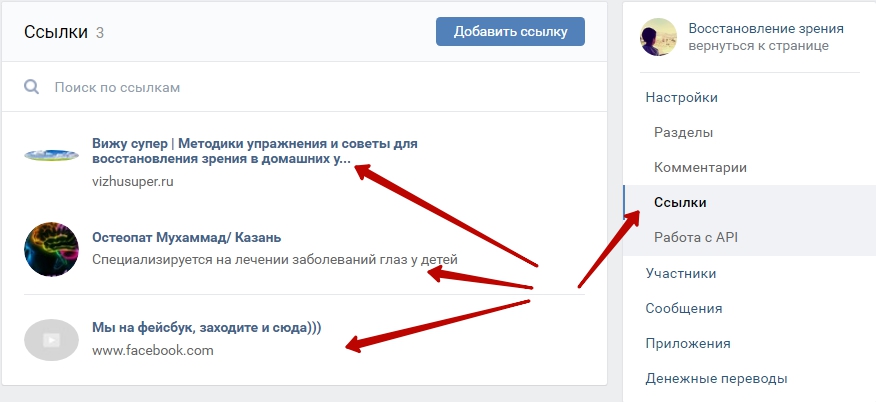Как добавить участников в закрытую группу в контакте если ты админ – Как принять заявку в закрытую группу ВКонтакте?
Как принять заявку в закрытую группу ВКонтакте?
Социальные сети позволяют собрать в одном месте несколько способов общения между людьми, поэтому уследить за всеми достаточно проблематично. Если ты создал группу или являешься администратором одной из них, у тебя может появиться вопрос: «Как принять заявку в закрытую группу ВКонтакте?».
Почему говорится только о сообществах закрытого типа? Потому что контроль каждого пользователя работает лишь в них. Для других видов групп – открытых и приватных, а также страниц – такая функция не реализована.
Чтобы получать доступ к ней, нужно отправить запрос и получить разрешение от руководства сообщества. Принять его может либо владелец, либо администратор, но до момента принятия никакие сведения о группе недоступны. Кроме основных – небольшое описание, число подписчиков и блок с контактами.
Чтобы попасть в приватное сообщество, нужно получить инвайт от ее администратора или владельца. До того времени любые сведения о нем – недоступны.
Как принять заявку в закрытую группу ВКонтакте?
- Перейди на персональный аккаунт ВК и открой перечень с пабликами. В разделе «Управление» отображены те группы, где ты имеешь руководство, выбери нужную.
- Затем на основной странице под изображением аватара нужно выбрать первое – «Управление группой».
- Откроется основное меню админ-панели. Справа будут доступны разделы – выбери «Участники» и нажми на нее.
- Если кто-то захотел вступить в твой паблик, то при переходе к этому пункту появится дополнительный подраздел, вмещающий список людей. Но если таких пользователей не будет, ты сразу увидишь пункт «Руководители».
- Перейдя к списку людей, отобразится число новых заявок, а также две кнопки, позволяющие принять или игнорировать юзера.
- Можно принимать каждого человека отдельно либо щелкнуть на кнопку «Одобрить все».
 Также, можно сначала отклонить запросы всех, кто не нравится, а затем принять остальных (так быстрее).
Также, можно сначала отклонить запросы всех, кто не нравится, а затем принять остальных (так быстрее).
После одобрения список исчезнет, а пользователи станут доступны в разделе подписчиков.
Опишем алгоритм принятия заявки с телефона:
- Чтобы принять новых людей со смартфона, нужно делать почти те же самые действия, что и с ПК. Открой админ-панель паблика, выбрав значок шестеренки вверху возле наименования группы.
- После этого откроется перечень разделов, среди них будет пункт «Заявки». Далее, как и с компьютера, нужно отобрать всех людей, которых желаешь впустить, а остальных – проигнорировать.
Единственное отличие в том, что нет кнопки «Одобрить все», поэтому придется каждого пользователя добавлять и отклонять самостоятельно.
Возможные проблемы при принятии заявки в закрытую группу ВК
Рассмотрим, какие проблемы могут возникнуть при одобрении новых пользователей:
- Пока пользователь ожидал принятия заявки, его аккаунт был удален или заблокирован. Решение: скорее всего, это был очередной фейк, поэтому стоит отклонить его заявку.
- Из приложения слишком долго принимать заявки по одной. Решение: доступных приложений на Андроид с функцией одобрения всех заявок пока что нет, поэтому придется либо продолжать действовать вручную, либо перейти к полной версии сайта, открыв браузер.
Закрытое сообщество удобно тем, что ты, как владелец, точно знаешь, что собой представляет аудитория подписчиков. Принять заявки можно достаточно быстро даже с мобильного устройства, важно делать это хотя бы 1-2 раза в день, иначе люди будут отписываться, так и не дождавшись одобрения.
[Всего голосов: 1 Средний: 5/5]smmx.ru
Как принять заявку в закрытую группу ВКонтакте
Благодаря закрытым группам ВКонтакте у вас, как у администратора сообщества, появляется возможность лично выбирать участников по тем или иным критериям.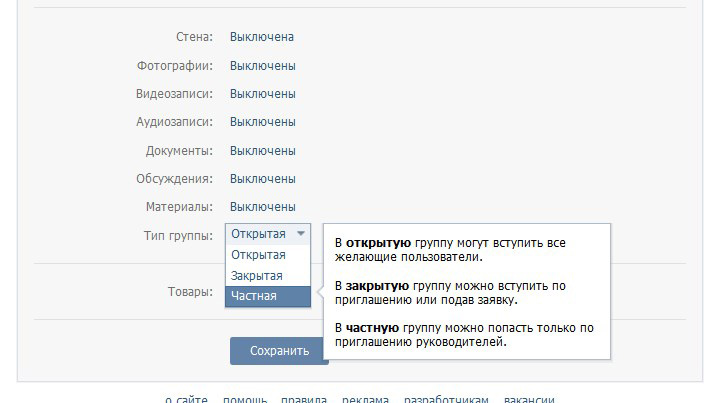
Вариант 1: Веб-сайт
Полноценная версия сайта ВКонтакте позволяет вам принять заявки одним-единственным способом, но с дополнительной возможностью. При этом требуемые действия не должны вызвать у вас трудностей по ходу изучения нашей инструкции.
Читайте также: Как закрыть группу ВК
- На главной странице вашего сообщества нажмите кнопку «…» под аватаркой и выберите из представленного списка пункт «Управление сообществом».
- После этого воспользуйтесь навигационным меню в правой части страницы, чтобы перейти на вкладку «Участники».
- Здесь же, в случае наличия необработанных заявок, появится новая соответствующая вкладка, на которую также необходимо переключиться.
- В открывшемся списке может присутствовать любое количество людей, так как администрация ВКонтакте не ставит ограничений на количество участников в группе. При необходимости воспользуйтесь формой поиска и ручным скроллингом, чтобы выбрать пользователей для принятия.
- Нажмите одну из двух кнопок, размещенных под именем пользователя, для принятия или отклонения заявки на вступление. Точно таким же образом вы можете кликнуть по кнопке «Одобрить все заявки», чтобы без ручного отбора добавить в список участников всех людей.
- После принятия заявок у вас будет возможность отметить действие, но только до следующего обновления страницы.
- В успешном принятии заявок вы можете убедиться, выполнив переход на главную страницу паблика и ознакомившись с содержимым списка «Участники».
Завершая данный раздел статьи, важно упомянуть то, что помимо описанного нами способа, заключающегося в использовании стандартных возможностей сайта ВК, все действия можно автоматизировать. Для этого вам потребуются некоторые знания в области программирования и специальный софт.
Вариант 2: Мобильное приложение
На мобильное приложение распространяются все правила принятия заявки, которые были названы нами ранее. Более того, непосредственно сам процесс имеет минимальное количество отличий от веб-сайта ВКонтакте.
- На главной странице группы в правом верхнем углу экрана кликните по иконке с изображением шестеренки.
- Из списка основных разделов вам нужно выбрать «Заявки».
- Под именем пользователя нажмите кнопку «Добавить» или «Скрыть», чтобы выполнить над ним нужное действие. Тут же заметьте, что процесс невозможно проделать одновременно над всеми заявками или хотя бы воспользоваться поиском.
Примечание: Даже дополнительные приложения вроде Kate Mobile не предоставляют специальных элементов интерфейса, чтобы ускорить процесс принятия заявок.
- В случае принятия заявки пользователь исчезнет из этого списка, появившись в разделе «Участники».
Если вы испытываете какие-либо трудности или вам нужно уточнить возможные альтернативы, обязательно обращайтесь к нам в комментариях. Данную же инструкцию мы завершаем.
Мы рады, что смогли помочь Вам в решении проблемы.Опишите, что у вас не получилось. Наши специалисты постараются ответить максимально быстро.
Помогла ли вам эта статья?
ДА НЕТ lumpics.ruКак принять заявку в закрытую группу ВК
Главная » ВКонтакте » Как принять заявку в закрытую группу ВК? Принимаем все разом
Группы и сообщества ВКонтакте, это отличное место, где каждый может найти для себя что-то интересное и вступить в них может абсолютно любой пользователей. Но есть и закрытые группы – в основном узконаправленные, заявку на вступление в которую рассматривает сугубо администрация этого паблика.
Далее в статье мы расскажем, как принимать людей, подавших заявку на вступление в вашу закрытую группу.
Как просмотреть заявки в закрытую группу?
Для того чтобы ответить на вопрос: «как принимать участников в закрытую группу?» для начала давайте разберем: как посмотреть заявки в группу в контакте?
Чтобы осуществить задуманное перейдите на страницу вашей группы и нажмите ЛКМ по специальному значку «…», отвечающий за вызов дополнительных настроек, именуемый как «Управление сообществом».
Теперь, как только вы оказались «За кулисами» группы, обратите внимание на навигационную панель и перейдите в раздел «Участники».
Важно! Если новых заявок не было, то следующей необходимой вкладки «Заявки» не появится.
И переходите на под-вкладку «Заявки».
Вот мы и разобрались, как просмотреть заявки на вступление в закрытую группу.
Как принять заявку, если группа закрыта?
Следующим шагом станет ответ на вопрос: как принять заявку в закрытую группу ВКонтакте? Что же, выходя из предыдущего пункта не сложно было догадаться, что для одобрения того или иного участника в группу, следует нажать на соответствующую кнопку под эго именем и фамилией – «Принять в группу».
Важно! После принятия заявки (до следующего обновления страницы), вы сможете отменить свое действие.
Также, если заявок много, вы можете одобрить все заявки разом. Для этого есть соответствующая кнопка в шапке группы.
Способы приема участников в закрытой группе
Помимо стандартного способа одобрения заявок в вашу закрытую группу, также существует вариант автоматизации процесса. Однако для этого вам потребуются некие знания программирования, а также (желательно лицензионный) софт. Однако данную тему в этой статье мы раскрывать не будем.
Заключение
Вот мы и разобрались с таким не сложным, однако необходимым вопросом о принятии заявок в закрытую группу.
Так же стоит упомянуть о возможности проделать туже процедуру рассмотрения заявок и на мобильном приложении ВКонтакте. Сам процесс будет идентичным за исключением одного нюанса – вы не сможете одобрить все заявки разом.
socialgid.ru
Операции с участниками группы — как добавить и удалить
Начинающие администраторы сообществ часто задаются вопросом: «Какие действия можно производить с участниками групп ВК?». После того, как пользователь вступил в группу или подписался на паблик его можно пригласить на мероприятие, удалить путем добавления в черный список, провести анализ и найти самого активного человека. Итак, в этой статье мы рассмотрим следующие операции с подписчиками: как добавить и удалить участников в группу ВКонтакте.Привлечение новых участников
Таргетированная реклама
Таргетированная реклама делится на два вида:
- В боковой колонке.
- В новостях.
Настройка производится через личный рекламный кабинет ВК. Баннеры в боковой колонке отображаются следующим образом:
Объявления в новостях имеют вид обычной записи:
Этот способ набора новых подписчиков более эффективен, чем баннеры в левой части интерфейса. Связано это с тем, что благодаря возможности написания своего текста мы можем внести больше ясности о продвигаемом сообществе, что позволяет увеличить интерес со стороны целевой аудитории.
Онлайн-сервисы
Если вы не хотите заниматься настройкой таргетированной рекламы, то обратите внимание на популярные онлайн сервисы по раскрутке пабликов ВК.
VKtarget. Сайт позволяет привлекать людей по нужным параметрам: ГЕО, пол, возраст и т.д. Средняя цена – 1р. за одного подписчика. Работать с сайтом можно бесплатно, выполняя задания внутри сервиса и тратя заработанные деньги на продвижение. Подробней о нем тут.
CashBox. Стоимость одного привлеченного пользователя в Cashbox составляет 90 копеек. Все накручиваемые сервисом пользователи – живые люди.
Добавление и удаление людей из группы
Как добавлять участников в группу ВК? Для этого существует два метода: ручной и автоматизированный с помощью софта. Более подробно метод по приглашению друзей и подписчиков из другой группы описан тут.
Принцип работы крайне прост:
- Добавляем пользователя в друзья своего аккаунта.
- Приглашаем вступить в сообщество, высылая с помощью программ приглашения людям.
Точно такой же алгоритм и на всех Android и iOS устройствах.
Если вы хотите пригласить сразу нескольких людей в сообщество, то лучше воспользоваться специализированным софтом. Это позволит упростить задачу и сэкономить время.
В число популярных программ для рассылки приглашений входят:
Sobot. С помощью парсера, установленного в программу, можно собрать целевую аудиторию и добавить ее в друзья на свои рабочие аккаунты. После добавления пользователей начинаем рассылку приглашений на вступление в паблик ВК.
Для использования софта нужно купить лицензию на месяц или более длительный срок. Стоимость одного месяца – 30р. при работе с одним аккаунтом и 300р. для работы с 10 аккаунтами.
QuickSender. Принцип работы утилиты ничем не отличается от Sobot – парсим целевую аудиторию, добавляем ее в друзья и рассылаем приглашения.
Единственное отличие QuickSender от конкурентов – возможность пользоваться программой бесплатно для тестирования функционала.
Если ваше сообщество имеет статус закрытого, то вам наверняка интересно, как принимать участников в закрытую группу ВК. После того, как пользователь подал заявку на вступление, администратору нужно:
- Перейти в раздел «Управление сообществом»
- Открыть раздел «Участники» и выбрать подраздел «Заявки»
- Здесь будут отображаться все отправленные заявки на вступление от пользователей.
Для принятия заявок с мобильных устройство необходимо:
- Перейти в раздел «Участники».

- Нажать кнопку «редактировать» и выбрать раздел «Заявки».
Удаление участников из группы ВК
Некоторые пользователи, не ознакомившись с правилами сообщества начинают их всячески нарушать. В таком случае, нужно знать, как удалить участников из группы ВК. Также, удалять нужно мертвых участников, страницы которых были удалены или заблокированы.
Для этого переходим в раздел управления сообществом и открываем вкладку «Участники».
В появившемся окне находим пользователя или мертвого участника, которого хотим удалить и жмем на кнопку «Удалить из сообщества»
Процесс удаления людей на iOS и Android устройствах следующий:
- Открываем раздел участников и переходим в режим редактирования.
- После этого под именем людей появляется функция «Удалить».
Скрытие участников
Некоторых пользователей интересует вопрос того, как скрыть участников группы ВК и можно ли это сделать. Как таковой, возможности скрытия конкретных пользователей сообщества нет.
Если человек хочет скрыть свое присутствие в группе, то ему нужно выйти из нее. Администраторы могут перевести группу в статус закрытой. Эта возможность не дает пользователям социальной сети, которые не состоят в группе, просматривать список ее участников.
Приглашение на мероприятия и аналитика
Для того, чтобы пригласить на мероприятие участников группы ВК нужно:
Перейти в управление мероприятием.
В разделе «Дополнительная информация» в качестве организатора выбрать свою группу.
После этого переходим на страницу мероприятия и жмем «Пригласить друзей».
В открывшемся списке пользователей жмем на «Пригласить участников группы»
После этого появится полный список пользователей группы, которых вы можете позвать на свое мероприятие.
Что же касается мобильной версии ВК, то с нее можно приглашать только своих друзей. Если вы хотите разослать приглашения для людей из сообщества ВК, то перейдите на полную версию и проделайте те же действия, что и на обычной веб-версии социальной сети.
Кстати, если вас назначат администратором чужой группы, то на мероприятие вы сможете пригласить подписчиков чужой группы. Методом нужно пользоваться аккуратно, чтобы не забанили.
Аналитика
Очень часто владельцы сообществ проводят конкурсы на активность. Поэтому их интересует вопрос: «Как посмотреть самого активного участника группы».
Для этого существует множество полезных сервисов для аналитики. Одним из самых популярных является SocialStats.ru.
На сайте есть функция «Статистика стены».
Она позволяет производить анализ постов и выявлять самых активных людей по количеству комментариев, лайков, репостов и т.д.
Этот способ подходит, как для веб-версии социальной сети, так и для мобильных устройств.
Итог
Итак, мы рассмотрели, как добавлять и удалять участников, а также как находить самых активных подписчиков. Если вы уже работаете администратором группы ВК – думаем, что информация была вам полезна. Оставляйте свои комментарии по поводу работы с подписчиками.
Оцените текст:
[Всего голосов: 2 Средний: 5/5]softolet.ru
Как закрыть группу в Контакте от нежелательных членов
Создавая некоммерческую группу ВКонтакте, спустя время, многие сталкиваются с тем, что туда приходят лишние люди, спамеры и тролли. Бывает, что закрытие стены и другие ограничения не помогают избавиться от неприятностей, а участников частично лишают функционала. Именно тогда администраторы задумываются об ограничении круга людей, которые смогут гордо именоваться участниками. А при создании новой группы со специфической «узкой» темой или желании организовать теплый и уютный уголок для избранных и привилегированных, о том, как закрыть группу в Контакте, логично позаботиться заранее.
Как создать закрытую группу
Технически это сделать просто. Допустим, группа уже существует, и она открыта для публичного просмотра.
- Заходим в «Управление сообществом»
- Далее на первой же вкладке «Информация» находим самую последнюю настройку «Тип группы»
- Выбираем «Закрытая».

Вот и все, публичный доступ закрыт. Теперь только администраторы могут решать, кто достоин стать участником, а кто нет.
В поиске по сообществам под названием каждого есть пометка «Открытая группа» или «Закрытая группа». Если кликнуть на закрытую, то будут видны только: название и описание сообщества, его аватар, общее количество участников, несколько их профилей и кто администраторы. Все публикации, стена, фотографии и так далее будут недоступны.
Некоторые в описании сообщества пишут о том, по каким критериям они принимают участников, а также правила поведения в группе. Будьте лояльны, если вы хотите стать частью какого-то общества, принимайте его законы и правила.
Можно ли посмотреть закрытую группу ВКонтакте
Это смогут сделать только ее участники, которых добавляют в сообщество администраторы, поэтому если вас не хотят принимать – смиритесь. Конечно, в сети можно найти способы, как сделать это вопреки желанию администраторов. Например, обманным путем заставить их кликнуть по специальной ссылке, после чего вы станете участником. Но, во-первых, мало кто переходит по сомнительным ссылкам, полученным неизвестно от кого, а во-вторых, вы сами можете стать жертвой, нахватав вирусов на сайтах, которые предлагают такие меры.
Подумайте над тем, почему закрывают группы в Контакте. Вариантов масса. Но в целом это люди с одинаковыми занятиями или взглядами, которые по субъективным причинам не хотят их афишировать. Если ваше желание попасть туда вопреки всему – просто любопытство, найдите похожее публичное сообщество. А если вы подозреваете, что участники занимаются какой-то незаконной деятельностью, вы можете пожаловаться администрации сайта.
Как вступить в закрытую группу в Контакте
Сделать это можно только одним способом – отправить заявку на вступление. Кнопка «Подать заявку» находится под аватаркой. Написать в заявке ничего нельзя. Чтобы рассмотреть кандидатуру, администраторы сообщества будут изучать вашу страницу.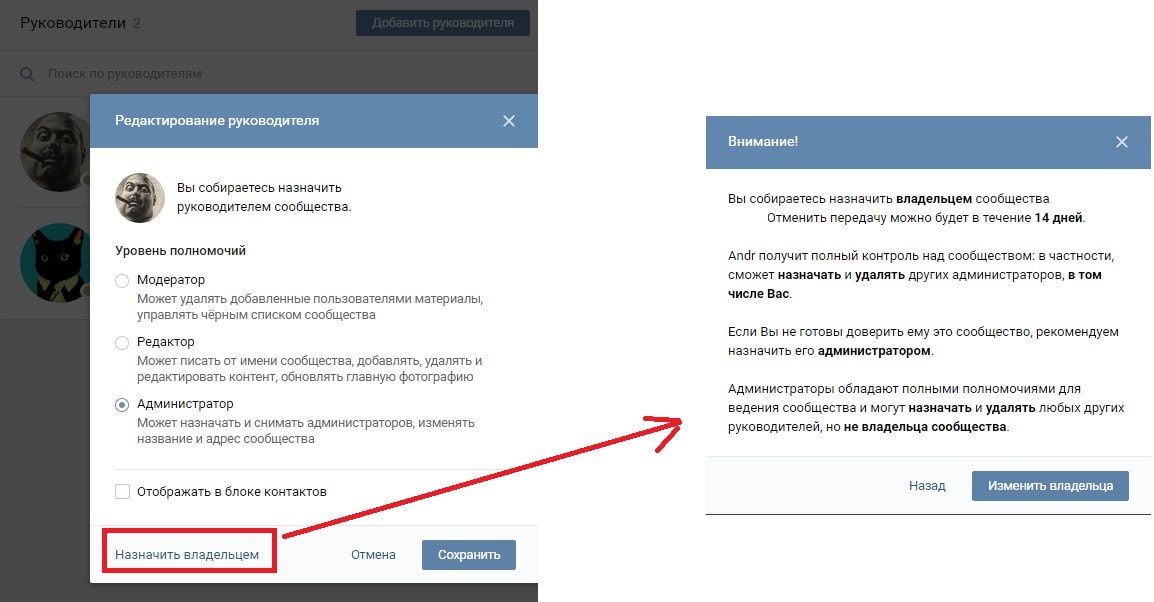 После того как вы отправили заявку, ее можно лишь отменить, кликнув «Отменить заявку».
После того как вы отправили заявку, ее можно лишь отменить, кликнув «Отменить заявку».
Если ваша кандидатура будет одобрена, об этом придет уведомление.
net.extrablog.ru
Как закрыть группу Вконтакте — плюсы и минусы этого
Вконтакте существует три типа групп. Открытые группы – это обычные сообщества, куда могут зайти и подписаться на них любые пользователи социальной сети. Кроме того, есть частные группы, куда вступить могут только по приглашению администраторов. И третий тип группы – закрытые сообщества. Отличаются они тем, что для вступления в них, необходимо подать заявку, которую рассмотрят администраторы, и если они ее одобрят, то вы станете подписчиков, и сможете иметь свободный доступ в эту группу.
Такие сообщества отлично подходят для узкого круга людей, например одноклассников, для того чтобы размещать контент, который необходимо ограничить от посторонних глаз.
Итак, после того как вы создали группу, чтобы сделать ее закрытой, зайдите в раздел «управление сообществом», и выберите там подраздел «настройки». Здесь будет доступный пункт «тип группы». По умолчанию все группы всегда будут открытыми, чтобы сделать сообщество закрытым, выберите соответствующую вкладку, и нажмите «сохранить».
Настойки закрытой группы
Теперь все, кто не является подписчиком вашей группы, не смогут видеть ваш контент. Кроме того, заходя в вашу группу, будет отсутствовать вкладка «подписаться». Поэтому чтобы стать вашим подписчиков, человеку нужно нажать на вкладку «подать заявку».
Подача заявки на вступление в закрытую группуЕсли вы являетесь администратором закрытой группы, то заявки от тех, кто желает стать вашими подписчиками можно найти, зайдя в раздел «управления сообществом». Здесь необходимо выбрать пункт «участники», и в нем подраздел «заявки». Здесь будет доступен список людей, которые хотят стать участниками вашего сообщества. Для этого возле аватарки каждого участника будет две вкладки: «принять в группу», или «отклонить заявку».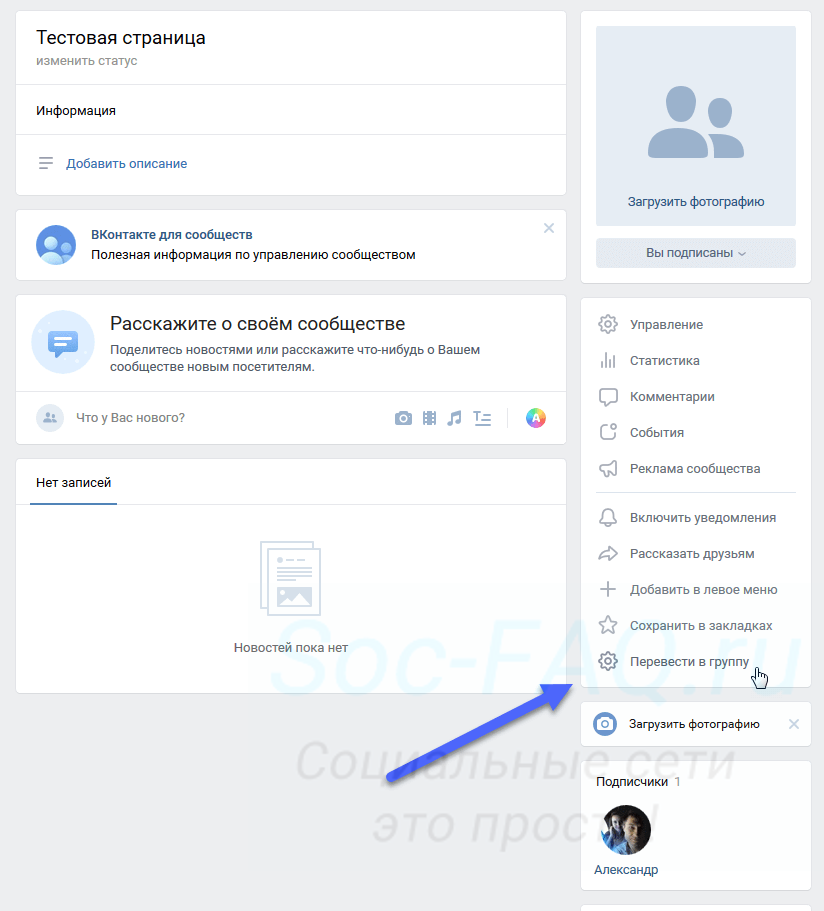 Кроме того в верху данного раздела доступна вкладка «одобрить все заявки», для того чтобы сэкономить время.
Кроме того в верху данного раздела доступна вкладка «одобрить все заявки», для того чтобы сэкономить время.
Заявки на вступление в закрытую группу
Существуют свои плюсы и минусы закрытых сообществ. Например, с одной стороны редко люди вступают в такие группы, так как для просмотра контента необходимо затрачивать усилия и ждать пока заявку одобрят. Кроме того, некоторые с подозрением относятся к тому, что сообщество закрытое. С другой стороны в таких группах намного ниже статистика выхода. Это объясняется тем, что в такие группы сложно зайти, и поэтому в каком-то смысле подписчики дорожат тем, что находятся в них, и поэтому выходят значительно реже.
Также стоит заметить, что закрытыми могут быть только группы. Сообщества, которые являются публичными страницами, всегда открыты. В пабликах вообще отсутствует данная настройка. Поэтому если вам необходимо закрытое сообщество, то его необходимо создавать только как группу.
vksos.com
Как в закрытой группе принимать участников
Как посмотреть закрытую группу ВКонтакте
В социальной сети Вконтакте есть возможность создавать группы (см. как создать группу в вконтакте пошаговая инструкция). Они могут использоваться для разных целей — объединение людей по интересам, продвижение вашего бизнеса и тд. Разработчики дали возможность администратору группы решить, будет ли опубликованная информация доступна для всех пользователей, или же только для участников. В зависимости от вашего желания, вы можете сделать открытую или закрытую группу (см. как сделать в вк закрытую группу). В последней, весь функционал будет доступен только для тех подписчиков, которые подписались на обновления, и были вручную добавлены в список участников, администратором сообщества (см. как назначить администратора в группе вконтакте). А как можно посмотреть закрытую группу Вконтакте?
Этот вопрос волнует многих пользователей. Не всегда можно пройти модерацию на участие в том или ином паблике (см. что значит паблик в контакте). А информация нужна позарез. Сейчас мы попробуем разобраться, можно ли каким-то образом обойти ограничения.
А информация нужна позарез. Сейчас мы попробуем разобраться, можно ли каким-то образом обойти ограничения.
Оглавление:
Можно ли посмотреть закрытую группу без вступления?
В том случае, если вы попробуете просмотреть информацию, которая опубликована в закрытом паблике, то увидите только общую картину.
Нам будут доступны следующие элементы:
А опубликованные материалы будут от нас скрыты.
Как нам можно смотреть закрытые группы вконтакте? Самое просто решение, это подать заявку на вступление, и дождаться ее одобрения. Для этого нажмите кнопку «Подать заявку».
После этого вам нужно дождаться, пока администратор группы не одобрит вас. Хочу сразу отметить — большинство публичных страниц заинтересованы в том, чтобы количество их подписчиков росло (см. накрутка подписчиков вконтакте в группу). Поэтому они стараются максимально быстро одобрять входящие заявки.
Вы можете даже ускорить этот процесс — просто напишите администратору. Ссылку на его страницу вы найдете в разделе «Контакты».
Мы наглядно разобрали эти моменты в видео уроке.
Таким образом, получение закрытого контента доступно только при условии, что вы будете зарегистрированы в соцсети (см. регистрация вконтакте), и получите доступ в качестве участника.
Посмотреть закрытую страницу вконтакте
Допустим, вы знаете id пользователя (см. узнать id вконтакте), и пытаетесь зайти на его страницу. В итоге получаете сообщение о том, что доступ ограничен (см. как ограничить доступ в вк к своей странице).
Как нам можно посмотреть материалы пользователя в таком случае?
Здесь есть два варианта. Если пользователь ограничил доступ для всех, в том числе и для своих друзей, то вы не сможете увидеть его персональную информацию.
Другое дело, если материалы доступны для друзей. Тут вы должны отправить ему заявку на добавление вас в друзья. Если он ее одобрит — вы получите доступ к материалам.
Если он ее одобрит — вы получите доступ к материалам.
Можно ли взломать закрытые страницы с помощью сервисов?
При попытке поискать такие сервисы, нам на глаза попался вот этом проект.
http://vk-open.ru/Якобы достаточно ввести ссылку на группу, и вы сможете увидеть все материалы.
В результате мы получили вот такой результат.
Как видите, ничего не получилось, и мы не увидели материалы. Вывод — сервисы, предлагающие бесплатно посмотреть закрытую группу, не работают!
Читайте также:
Заключение
В том случае, если вам очень нужны материалы, которые опубликованы в закрытых сообществах, лучше всего связаться с администратором напрямую. Объясните ему свой интерес, и аргументируйте тот факт, почему вам должны предоставить нужную информацию.
Ведь публикую контент вконтакте, 99% людей хотят, чтобы его увидели другие пользователи. Поэтому наверняка вам одобрят доступ, и вы получите все что необходимо.
Дополнительные материалы:
Мой мир
Вконтакте
Одноклассники
Google+
(24 участников, средняя оценка: 2,42 из 5) Загрузка…vksetup.ru
Как вступить в закрытую группу ВКонтакте?
Большинство групп в ВК являются открытыми для пользователей, не говоря уже про паблики, которые вовсе нельзя сделать закрытыми. Но есть среди групп ряд закрытых сообществ. Что бы увидеть их содержимое, необходимо подать заявку.
Сделать это несложно. Заходите на страницу группы и нажимаете на кнопку «Подать заявку».
Проще некуда, согласитесь. Через некоторое время, когда администратор проверит учетную запись, он одобрит ваше вступление в ряды новых участников.
Увы, так происходит не всегда. Например, вы — парень и хотите подписаться на женское сообщество, куда принимают исключительно представительниц прекрасного пола. Поэтому ваша кандидатура даже не будет рассматриваться. Есть ли выход из такой ситуации?
Одно из решений данной проблемы — завести себе новый аккаунт от имени девушки. В этом случае вас наверняка примут в сообщество. Только этот способ не работает в тех случаях, когда создается приватное сообщество, скажем, для работников некоего предприятия, где все друг друга знают.
В этом случае вас наверняка примут в сообщество. Только этот способ не работает в тех случаях, когда создается приватное сообщество, скажем, для работников некоего предприятия, где все друг друга знают.
Как быть? На просторах рунета нам удалось найти такой совет: вам нужно найти администратора паблика и отправить ему ссылку вида http://vk.com/groups.php?act=ajaxinv&gid=[id закрытой группы]&id=[ваш id]. В скобках помещаете нужные id (например, http://vk.com/groups.php?act=ajaxinv&gid=[7777777777777]&id=[7777777777777]) и отправляете в личные сообщения. Можете написать что-то типа «Смотри, что я нашел». При желании можно зашифровать ссылку с помощью сокращателя ссылок ВК. При переходе по ссылке админ автоматически одобряет вашу заявку.
Правда, только на бумаге. Сколько мы не пробовали, добавиться в группу или паблик не удалось. Попробуйте, может, у вас получится. Только не забудьте рассказать нам об этом.
vkhelpnik.com
Как вступить в закрытую группу вконтакте без одобрения администратора
Приветствую. Я очень часто на свое блоге публикую статьи, связанные с социальными сетями. В основном в них публикуются различные хитрости при работе с социальной сетью, а также полезные программы и не только.
Сегодня я хочу рассказать как вступить в закрытую группу вконтакте без одобрения администратора?
Если вы хотите вступить в какую-то группу, а она закрыта. То вам нужно, чтобы администратор группы выслал вам приглашение на вступление. Просто так незнакомцу он ничего не вышлет, также как и не возьмет простого незнакомца, которого видит в первый раз в свою группу, ибо не для этого он ее создавал.
Поэтому мы пришли к хитрости и нашли способ как вступить в закрытую группу вконтакте без ожидания одобрения вашей заявки.
Для этого просто необходимо отослать администратору группы ссылку, которую я дам ниже (в ней нужно будет вставить номер группы и id аккаунта) и если вы достаточно хитры, и администратор группы нажмет на ссылку, то вы автоматически вступите в закрытую группу вконтакте.
Ссылка выглядит так: http://vk.com/groups.php?act=ajaxinv&gid=[id закрытой группы]&id=[Ваш id]
Удачной работы, друзья.
А если вам нужно кондиционер установить, то обратитесь на сайт www.barkos.ru, который специализируется на установке, монтаже и продаже кондиционеров.
blogreal.ru
sdelayusama.ru
Как принять человека в закрытую группу вконтакте
Всем привет! Сегодня я продолжу рассказывать про такую соц. сеть, как ВКонтакте. Она является мощным инструментом для многих фирм и компаний. Благодаря публичным страницам и группам, которые можно создавать и продвигать, многие предприниматели значительно увеличивают свою прибыль. Бывают также ситуации, когда админы решают выбрать тип «Закрытая группа». И вот о том, как принять заявки в закрытую группу ВКонтакте мы сейчас и поговорим.
Подать заявку в закрытую группу может любой пользователь, который имеет ссылку или нашел её в поиске. Однако, закрытие не спасает группу от индексации, поэтому, если вы хотите, чтобы ее никто не нашел, то создавайте частное сообщество.
Как просмотреть заявки
Итак, если нужно посмотреть, кто подал заявку, то переходим в «Мои группы». Затем ищем вкладку «Управление» и выбираем ту, в которой являемся администратором или создателем.
Права доступа есть только у администраторов, редакторов и создателей сообществ.
Жмём кнопку «Управление», которая находится под аватаркой и переходим в раздел «Участники».
Там ищем подраздел, который называется «Заявки» и переходим в него.
Если заявок в сообщество нет, то и подраздел отображаться не будет.
Как принять с компьютера
Для того, чтобы принять заявки с компьютера, достаточно зайти в подраздел «Заявки» и напротив каждой нажать «Принять».
Если нужно отклонить пользователя, нажимаем «Отклонить» (внезапно). ВКонтакте не ограничивает количество желающих вступить в группу, поэтому нас может ждать любое количество возможных подписчиков.
ВКонтакте не ограничивает количество желающих вступить в группу, поэтому нас может ждать любое количество возможных подписчиков.
Приняв человека, он сможет просматривать информацию, участвовать в дискуссиях, ставить лайки и делиться постами в личных сообщениях со своими друзьями.
Как принять с мобильного телефона
Для того, чтобы принимать людей с мобильного телефона, можно использовать приложение или мобильную версию сайта. В принципе, процесс ничем не отличается от того, что и на ПК:
- Заходим на страницу «Мои группы» и выбираем ту, в которую хотим принять людей.
- В правом верхнем углу нажимаем по иконке, на которой изображена шестеренка.
- Выбираем раздел «Участники» и ищем там подраздел «Заявки».
- Жмём «Одобрить» или «Скрыть».
Кстати, как только мы кого-то примем, он получит специальное уведомление.
Как принять сразу всех
На сегодняшний день не существует специальных приложений, которые позволили бы в один клик принять всех пользователей в группу. Конечно, некоторые пишут специальные скрипты, которые помогают это автоматизировать, но пользоваться ими или нет, каждый должен решать для себя сам. Я же предпочитаю по старинке, т.е. прищёлкивать каждого человека вручную.
Заключение
Как видите, одобрить заявку на вступление в группу ВКонтакте очень легко. Однако важно помнить о том, что если у вас закрытое сообщество, придется мониторить ситуацию с подписчиками регулярно.
На этом у меня все. Спасибо за внимание и до встречи в следующих статьях! Пока-пока!
Благодаря закрытым группам ВКонтакте у вас, как у администратора сообщества, появляется возможность лично выбирать участников по тем или иным критериям. Далее в рамках этой статьи мы расскажем о способах принятия пользовательской заявки в закрытой группе.
Вариант 1: Веб-сайт
Полноценная версия сайта ВКонтакте позволяет вам принять заявки одним-единственным способом, но с дополнительной возможностью. При этом требуемые действия не должны вызвать у вас трудностей по ходу изучения нашей инструкции.
При этом требуемые действия не должны вызвать у вас трудностей по ходу изучения нашей инструкции.
- На главной странице вашего сообщества нажмите кнопку «…» под аватаркой и выберите из представленного списка пункт «Управление сообществом».
После этого воспользуйтесь навигационным меню в правой части страницы, чтобы перейти на вкладку «Участники».
В открывшемся списке может присутствовать любое количество людей, так как администрация ВКонтакте не ставит ограничений на количество участников в группе. При необходимости воспользуйтесь формой поиска и ручным скроллингом, чтобы выбрать пользователей для принятия.
Нажмите одну из двух кнопок, размещенных под именем пользователя, для принятия или отклонения заявки на вступление. Точно таким же образом вы можете кликнуть по кнопке «Одобрить все заявки», чтобы без ручного отбора добавить в список участников всех людей.
После принятия заявок у вас будет возможность отметить действие, но только до следующего обновления страницы.
Завершая данный раздел статьи, важно упомянуть то, что помимо описанного нами способа, заключающегося в использовании стандартных возможностей сайта ВК, все действия можно автоматизировать. Для этого вам потребуются некоторые знания в области программирования и специальный софт. Однако мы данную тему раскрывать не будем.
Вариант 2: Мобильное приложение
На мобильное приложение распространяются все правила принятия заявки, которые были названы нами ранее. Более того, непосредственно сам процесс имеет минимальное количество отличий от веб-сайта ВКонтакте.
- На главной странице группы в правом верхнем углу экрана кликните по иконке с изображением шестеренки.
Из списка основных разделов вам нужно выбрать «Заявки».
Под именем пользователя нажмите кнопку «Добавить» или «Скрыть», чтобы выполнить над ним нужное действие. Тут же заметьте, что процесс невозможно проделать одновременно над всеми заявками или хотя бы воспользоваться поиском.
Тут же заметьте, что процесс невозможно проделать одновременно над всеми заявками или хотя бы воспользоваться поиском.
Примечание: Даже дополнительные приложения вроде Kate Mobile не предоставляют специальных элементов интерфейса, чтобы ускорить процесс принятия заявок.
В случае принятия заявки пользователь исчезнет из этого списка, появившись в разделе «Участники».
Если вы испытываете какие-либо трудности или вам нужно уточнить возможные альтернативы, обязательно обращайтесь к нам в комментариях. Данную же инструкцию мы завершаем.
Отблагодарите автора, поделитесь статьей в социальных сетях.
В социальной сети Вконтакте есть возможность создавать группы (см. ). Они могут использоваться для разных целей — объединение людей по интересам, продвижение вашего бизнеса и тд. Разработчики дали возможность администратору группы решить, будет ли опубликованная информация доступна для всех пользователей, или же только для участников. В зависимости от вашего желания, вы можете сделать открытую или закрытую группу (см. ). В последней, весь функционал будет доступен только для тех подписчиков, которые подписались на обновления, и были вручную добавлены в список участников, администратором сообщества (см. ). А как можно посмотреть закрытую группу Вконтакте ?
Этот вопрос волнует многих пользователей. Не всегда можно пройти модерацию на участие в том или ином паблике (см. ). А информация нужна позарез. Сейчас мы попробуем разобраться, можно ли каким-то образом обойти ограничения.
Можно ли посмотреть закрытую группу без вступления?
В том случае, если вы попробуете просмотреть информацию, которая опубликована в закрытом паблике, то увидите только общую картину.
Нам будут доступны следующие элементы:
- Информация о том, что это закрытая группа
- Название
- Фотография
- Список участников
- Контакты администраторов (см. )
Как нам можно смотреть закрытые группы вконтакте? Самое просто решение, это подать заявку на вступление, и дождаться ее одобрения.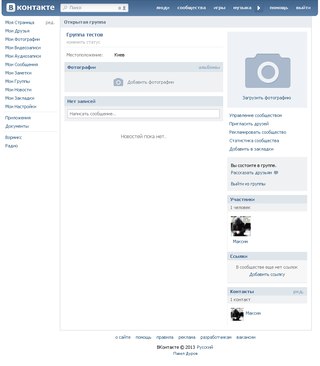 Для этого нажмите кнопку «Подать заявку» .
Для этого нажмите кнопку «Подать заявку» .
После этого вам нужно дождаться, пока администратор группы не одобрит вас. Хочу сразу отметить — большинство публичных страниц заинтересованы в том, чтобы количество их подписчиков росло (см. ). Поэтому они стараются максимально быстро одобрять входящие заявки.
Вы можете даже ускорить этот процесс — просто напишите администратору. Ссылку на его страницу вы найдете в разделе «Контакты» .
Мы наглядно разобрали эти моменты в видео уроке.
Таким образом, получение закрытого контента доступно только при условии, что вы будете зарегистрированы в соцсети (см. ), и получите доступ в качестве участника.
Посмотреть закрытую страницу вконтакте
Допустим, вы знаете id пользователя (см. ), и пытаетесь зайти на его страницу. В итоге получаете сообщение о том, что доступ ограничен (см. ).
Как нам можно посмотреть материалы пользователя в таком случае?
Здесь есть два варианта. Если пользователь ограничил доступ для всех, в том числе и для своих друзей, то вы не сможете увидеть его персональную информацию.
Другое дело, если материалы доступны для друзей. Тут вы должны отправить ему заявку на добавление вас в друзья. Если он ее одобрит — вы получите доступ к материалам.
Можно ли взломать закрытые страницы с помощью сервисов?
При попытке поискать такие сервисы, нам на глаза попался вот этом проект.
В результате мы получили вот такой результат.
Как видите, ничего не получилось, и мы не увидели материалы. Вывод — сервисы, предлагающие бесплатно посмотреть закрытую группу, не работают !
Заключение
В том случае, если вам очень нужны материалы, которые опубликованы в закрытых сообществах, лучше всего связаться с администратором напрямую. Объясните ему свой интерес, и аргументируйте тот факт, почему вам должны предоставить нужную информацию.
Ведь публикую контент вконтакте, 99% людей хотят, чтобы его увидели другие пользователи. Поэтому наверняка вам одобрят доступ, и вы получите все что необходимо.
Поэтому наверняка вам одобрят доступ, и вы получите все что необходимо.
Большинство групп в ВК являются открытыми для пользователей, не говоря уже про паблики, которые вовсе нельзя сделать закрытыми. Но есть среди групп ряд закрытых сообществ. Что бы увидеть их содержимое, необходимо подать заявку.
Сделать это несложно. Заходите на страницу группы и нажимаете на кнопку «Подать заявку».
Проще некуда, согласитесь. Через некоторое время, когда администратор проверит учетную запись, он одобрит ваше вступление в ряды новых участников.
Увы, так происходит не всегда. Например, вы — парень и хотите подписаться на женское сообщество, куда принимают исключительно представительниц прекрасного пола. Поэтому ваша кандидатура даже не будет рассматриваться. Есть ли выход из такой ситуации?
Одно из решений данной проблемы — завести себе новый аккаунт от имени девушки. В этом случае вас наверняка примут в сообщество. Только этот способ не работает в тех случаях, когда создается приватное сообщество, скажем, для работников некоего предприятия, где все друг друга знают.
Как быть? На просторах рунета нам удалось найти такой совет: вам нужно найти и отправить ему ссылку вида http://vk.com/groups.php?act=ajaxinv&g >
Правда, только на бумаге. Сколько мы не пробовали, добавиться в группу или паблик не удалось. Попробуйте, может, у вас получится. Только не забудьте рассказать нам об этом.
Вконтакте существует три типа групп. Открытые группы – это обычные сообщества, куда могут зайти и подписаться на них любые пользователи социальной сети. Кроме того, есть частные группы, куда вступить могут только по приглашению администраторов. И третий тип группы – закрытые сообщества. Отличаются они тем, что для вступления в них, необходимо подать заявку, которую рассмотрят администраторы, и если они ее одобрят, то вы станете подписчиков, и сможете иметь свободный доступ в эту группу.
Такие сообщества отлично подходят для узкого круга людей, например одноклассников, для того чтобы размещать контент, который необходимо ограничить от посторонних глаз.
Итак, после того как вы создали группу, чтобы сделать ее закрытой, зайдите в раздел «управление сообществом», и выберите там подраздел «настройки». Здесь будет доступный пункт «тип группы». По умолчанию все группы всегда будут открытыми, чтобы сделать сообщество закрытым, выберите соответствующую вкладку, и нажмите «сохранить».
Теперь все, кто не является подписчиком вашей группы, не смогут видеть ваш контент. Кроме того, заходя в вашу группу, будет отсутствовать вкладка «подписаться». Поэтому чтобы стать вашим подписчиков, человеку нужно нажать на вкладку «подать заявку».
Если вы являетесь администратором закрытой группы, то заявки от тех, кто желает стать вашими подписчиками можно найти, зайдя в раздел «управления сообществом». Здесь необходимо выбрать пункт «участники», и в нем подраздел «заявки». Здесь будет доступен список людей, которые хотят стать участниками вашего сообщества. Для этого возле аватарки каждого участника будет две вкладки: «принять в группу», или «отклонить заявку». Кроме того в верху данного раздела доступна вкладка «одобрить все заявки», для того чтобы сэкономить время.
Существуют свои плюсы и минусы закрытых сообществ. Например, с одной стороны редко люди вступают в такие группы, так как для просмотра контента необходимо затрачивать усилия и ждать пока заявку одобрят. Кроме того, некоторые с подозрением относятся к тому, что сообщество закрытое. С другой стороны в таких группах намного ниже статистика выхода . Это объясняется тем, что в такие группы сложно зайти, и поэтому в каком-то смысле подписчики дорожат тем, что находятся в них, и поэтому выходят значительно реже.
Также стоит заметить, что закрытыми могут быть только группы. Сообщества, которые являются публичными страницами, всегда открыты. В пабликах вообще отсутствует данная настройка. Поэтому если вам необходимо закрытое сообщество, то его необходимо создавать только как
Здравствуйте, друзья! Сегодня мы поговорим о том, как можно закрыть группу Вконтакте, создателем которой Вы являетесь.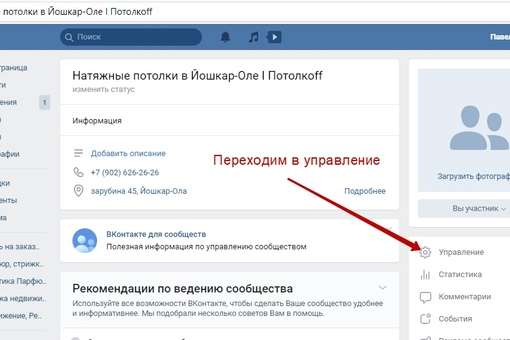
Это может потребоваться в различных ситуациях. Например, Вы решили создать сообщество для своих одноклассников, одногруппников, коллег. Или она будет предназначена для конкретного круга людей, и совсем ни к чему, чтобы информацию в ней видели другие пользователи, которые не являются подписчиками.
Вконтакте есть три типа групп: открытая, закрытая и частная. С первым все понятно: пользователи видят всю информацию, самостоятельно вступают в сообщество. Но если Вам нужно скрыть информацию от посторонних глаз, тогда нужно выбрать один из двух последних типов.
Чем отличаются частная и закрытая ?
В закрытую можно подать заявку, и если администратор ее одобрит, Вы станете подписчиком и получите доступ к материалам. В частную можно попасть только после приглашения администрации.
Если Вы не подписчик группы, то зайдя на ее страницу, Вам будет доступна следующая информация:
Закрытая – название, статус, описание сообщества, сайт, список участников, аватарка, также будет возможность написать сообщение и подать заявку на вступление;
Частная – увидите на странице сообщение: «Это частное сообщество. Доступ только по приглашениям администраторов», и больше ничего.
Еще один важный момент. Закрыть сообщество Вконтакте можно только в том случае, если у Вас группа. Если же публичная страница, тогда сначала нужно перевести ее в группу, а потом закрывать.
Делаем закрытую группу
Если Вам нужно закрыть сообщество и заходите Вы в вк с компьютера или ноутбука, тогда на своей страничке в левом меню выберите пункт «Группы». Затем в списке найдите свою и кликните по ней.
Нажмите под аватаркой на три горизонтальные точки и выберите из выпадающего меню пункт «Управление сообществом».
С правой стороны есть меню, посмотрите, чтобы Вы были на вкладке «Настройки». Дальше в разделе «Основная информация» найдите строку «Тип группы». Нажмите на слово «Открытая». В появившемся меню выберите нужный пункт – «Закрытая».
После того, как укажите тип, нажмите кнопку «Сохранить».
Как закрыть с телефона
Если Вы заходите Вконтакт с помощью телефона или планшета, тогда давайте разбираться, как можно сделать закрытой группу через мобильную версию сайта (заходите на свою страничку вк через браузер, установленный на телефоне), или через мобильное приложение (заходите на страницу через скачанное с Play Market или App Store приложение Вконтакте).
Через мобильную версию сайта
Если используете мобильную версию сайта, тогда откройте боковое меню, нажав на три горизонтальные полоски в левом верхнем углу страницы, а затем выберите из бокового меню пункт «Группы».
Найдите свою и нажмите на нее.
Пролистайте страницу немного вниз и увидите пункт «Тип группы».
Поставьте маркер напротив слова «Закрытая» и нажмите на кнопочку «Сохранить».
Теперь у Вас на главной странице вверху написано «Закрытая группа». Значит, все сделали правильно.
Используя мобильное приложение Вконтакте
Если у Вас на устройстве установлено мобильное приложение Вконтакте, тогда откройте список и найдите в нем свою.
ВКонтакте позволяет создавать сообщества, Их используют для разнообразных задач – объединение пользователей по увлечениям и работе, продвижения нового бизнеса и других. Создатели социальной сети позволили администраторам групп выбирать, будет ли контент в них доступен каждой пользователю или же только для тех, кого приняли.
В зависимости от твоих целей или предпочтений ты можешь сделать открытое или закрытое сообщество. В последнем случае информация и функционал станут доступны после того, как администраторы вручную примут пользователя после подачи заявки. И у некоторых людей сразу возникает вопрос: «Как попасть в закрытую группу в ВК не подавая заявки?».
Иногда случается так, что модераторы отклоняет запрос на вступление, но сведения из нее нужны очень сильно. Следует узнать, можно ли обойти ограничения.
Как попасть в закрытую группу в ВК или просмотреть ее
Если ты просто захочешь просмотреть контент, размещенный в закрытой группе, то сможешь увидеть лишь стандартные компоненты:
- сведения, о чем данная группа и ее наименование;
- аватарка;
- перечень подписчиков;
- кнопка для вступления в сообщество;
- блок контактов.
Но основной контент будет скрыт. Как же проще всего войти в закрытую группу ВК? Быстрым решением считается подача заявки на вступление. Нужно лишь немного подождать – и ее одобрят. Для этого щелкни на «Подать заявку» и ждите, когда администратор или владелец группы зачислит вас в ряды подписчиков.
Большинство пабликов нуждаются в притоке новых подписчиков, а значит, они быстро принимают новые заявки. Этот процесс даже можно ускорить, написав администрации с просьбой принять твой запрос. Ссылку на страницу владельца можно найти в разделе контактов.
Так, чтобы получить доступ к скрытым материалам, нужно обладать страницей ВК и подписаться на требуемое сообщество.
То же самое касается и пользователей. Если ты знаешь ссылку на страницу человека, но при переходе на нее сервис пишет, что доступ ограничен, то – как посмотреть страницу в таком случае?
Варианта – два. Если доступ ограничен всем, в том числе и друзьям, то ты не сможешь узнать сведения с его страницы. А вот если контент доступен для товарищей, то можно отправить человеку заявку на добавление в друзья, и если он ее одобрит – то сведения станут доступны.
Существуют ли рабочие сервисы и программы для просмотра закрытых групп в ВК?
При поиске таких сервисов на глаза попался вот такой сервис: vk-open.ru. Он предлагает пользователю указать ссылку на сообщество – и площадка тут же отобразит все материалы из него. Но на деле при вводе линка сервис пишет что «Мы сейчас не имеем доступа к этой группе, попробуйте позже». Получается, программы или сервисы, позволяющие бесплатно смотреть приватные паблики – не рабочие!
Обратите внимание! Часто услугу просмотреть материалы закрытой группы предлагают мошенники с целью взлома вашего аккаунта.
Что необходимо сделать, чтобы попасть в закрытую группу ВК?
Если же контент, находящийся в закрытом сообществе, очень сильно нужен, лучше всего написать администрации и объяснить, почему тебе так важно получить доступ к их информации и аргументировать это так, чтобы одобрение было получено.
Практически все паблики ВК желают, чтобы их публикации могли увидеть другие юзеры, а значит, с высокой вероятностью ты сможешь получить доступ практически в любое сообщество.
Какие могут быть проблемы при вступлении в закрытую группу ВК?
Несмотря на все перечисленные способы, увидеть материалы закрытых групп, все же возникают ситуации, когда это невозможно. Например:
- Администрация отказала в одобрении заявки. Решение: если информация позарез нужна, а модераторы не принимают, можно попробовать написать одному из участников сообщества и попросить у него отправить репосты публикаций в личные сообщения. Зачастую люди спокойно это делают, только если группа не «очень секретная».
- Заявка не одобряется долгое время. Решение: возможно, стоит узнать у администрации, работает ли сообщество и если да, то можно ли зайти в группу, получив одобрение. Либо найти похожее сообщество, которое активно развивается.
В большинстве случаев информация, скрытая от глаз неподписанных читателей, находится в открытом доступе в сети. Так что, если в нужное место не попасть просто так – можно постараться найти сведения самостоятельно.
Открыть закрытую группу вк. Как «В Контакте» закрыть группу: лёгкий и быстрый способ
Доброго Вам дня, дорогой читатель.
Вы ищете информацию о том – как управлять группой в контакте? Сразу хочу расставить точки над «i» –темы управления группы и ее ведения различаются между собой. Если Вам все же интересно – ведение группы, то тогда Вам .
А в рамках этой статьи поговорим об управлении группой.
Что входит в понятие «управления группой»
Управлять группой, это значит быть ее создателем либо назначенным руководителем. Руководители различаются по своим полномочиям. Они делятся на:
- Администраторов
- Модераторов
- Редакторов
Наибольшими полномочиями среди них, в управлении группой в контакте, наделены – администраторы сообществ. Управлять группой, это значит иметь возможность:
- Назвать группу или менять ее название и описание
- Придать ей красивый адрес
- Загружать и менять обложку и прочее оформление группы (миниатюра и аватар)
- Включать и отключать любые блоки ( , фотоальбомы, видеозаписи, документы, ссылки, аудиозаписи, открывать или закрывать стену,)
- Подключать рекламную компанию
- Банить участников или наоборот
- Удалять записи и комментарии участников группы и даже редактировать их
- Модерировать предложенные посты (касается только пабликов или публичных страниц, в группах такой функции нет)
Ну вот, с понятием «управления группы» разобрались, теперь ответим на вопрос «как».
Как управлять группой в контакте если ты создатель
Считаем, что группа у нас уже создана. Что теперь?
Для начала мы можем настроить необходимые для нас блоки:
- Ссылки
- Фотоальбомы
- Видеозаписи
- Аудиозаписи
- Обсуждения
- Мероприятия
- Места
- Товары
Мы можем либо включить их, либо выключить, либо сделать ограниченными.
Как осуществляется управление группой?
Наша главная кнопка, это три точки под аватаркой или обложкой группы.
Жмем ее, из выпадающего списка выбираем «Управление сообществом». Другие пункты выпавшего меню мы с вами тоже разберем в рамках статьи.
В открывшемся окне, у нас появляется возможность: изменить название группы, прописать ее описание, загрузить обложку, придать красивый адрес, прописать ссылку на сайт если есть.
Пункт «Разделы»
В следующем пункте правого меню «Разделы», мы можем включить нужные нам разделы или отключить не нужные. Среди них такие как: ссылки, обсуждения, фотоальбомы, видеозаписи, товары. Можно редактировать их месторасположения. Это делается в этом же окне, путем обозначения главного блока и второстепенного.
Главный блок появится в самом верху, сразу под описанием группы.
Пункт «Обсуждения»
О том, как включить раздел «Обсуждения» и все сопутствующие фишки – узнайте из статьи.
Пункт «Комментарии»
Здесь мы можем вообще отключить возможность комментирования любых постов группы, либо наоборот включить их. Так же можно включить фильтр нецензурных выражений.
Работа с API Пункт «Работа с API» на первых порах лучше не трогать.
Пункт «Участники»
А вот пункт «Участники» — нам понадобится. Здесь мы как создатель группы можем удалить любого участника из группы или назначить его руководителем (выбрав одну из форм администратор, модератор или редактор).
Здесь же можно отправить любого участника группы в черный список. После того как человек оказался в черном списке вашего сообщества – ему будет закрыт доступ в вашу группу.
Пункт «Сообщения»
Следующий пункт меню в правой колонке это – «Сообщения», нажав на эту кнопку мы попадаем в окно редактирования этой функции.
Если Вы хотите, чтобы Вам писали на имя группы а не в личку, то необходимо включить эту возможность. Ниже можно прописать приветственную речь, которую человек увидит когда решит в первый раз написать Вам что-нибудь.
После подключения этой функции у Вас в группе на главной странице появится кнопка «Сообщения сообщества». И если нажать на нее, у Вас как у создателя или админа сообщества — будет возможность переключить бегунок вправо (он находится в верхнем правом углу), тем самым включить оповещение «Сообщество сейчас онлайн».
После этого у каждого посетителя Вашей группы будет отображаться эта надпись «Сообщество онлайн. Ответят прямо сейчас» – что еще больше подстегнёт их написать вам и возможно, стать вашим клиентом.
Пункт «Приложения»
Пункт меню «приложения» — добавлен пару лет назад, и постоянно пополняется.
Здесь представлен полный список одобренных в контакте приложений. Вы можете выбрать любое подходящее для вашего бизнеса приложение и настроить его в своей группе.
Пункт «Статистика группы»
Помимо перечисленных настроек, создатель и админ группы могут просматривать ее статистику. И на основе полученных данных регулировать вектор развития группы.
Ее можно посмотреть нажав так же на три точки под обложкой или аватаркой группы, выбрав «Статистика сообщества». В открывшемся окне вы увидите 3 или 5 вкладок – это зависит от тех настроек которые вы сделали и от того на сколько ваша группа раскручена.
Если вы только что создали группу, вкладок будет 3: охват, посещаемость, активность.
Пролистав все вкладки до конца, Вы узнаете кто ваша аудитория в своем большинстве – мужчины или женщины, сколько им лет, из каких они городов, как попали в вашу группу, с каких устройств, сколько было новых участников сегодня в группе, какая была посещаемость и сколько человек увидели ваши посты за сегодня или за любой другой день.
Это отдельный очень большой раздел знаний в сфере социальной сети «в контакте», и следующий пунк в управлении группой.
Пункт «Добавить в левое меню»
Этот пункт в выпадающем меню отображается так же, как и предыдущие только у создателя группы и ее админа. После нажатия на эту кнопку – вы увидите ссылку на вашу группу в левом меню интерфейса вк и сможете быстро переходить в свое сообщество.
Так же это удобно тем, что вы сможете быстрее реагировать на сообщения, которые присылают вам потенциальные клиенты на имя сообщества – они будут отображаться в виде цифры, указывающей на количество не отвеченных сообщений.
Пункт «Перевести в группу»
Этот пункт отображается только у создателя группы. Только создатель группы может переводить группу в паблик (или публичную страницу) и наоборот. Для этого у вас попросят код с смс которая придет вам на телефон.
Переводить группы в паблики и наоборот можно не чаще чем раз в месяц, и только до тех пор, пока количество участников сообщества не превысит 10 000 человек.
Как управлять группой в контакте если ты админ, модератор или редактор
Для начала надо получить от создателя группы право на администрирование сообщества.
Для этого создатель группы должен зайти в группу, нажать на 3 точки под обложкой или аватаркой группы, выбрать «управление сообществом». В правом меню выбрать кнопку «участники». В открывшемся окне назначить руководителем любого из участников группы.
Откроется окно в котором надо выбрать форму участия назначаемого руководителя группы. Это может быть администратор, редактор или модератор. В этом окне подробно расписано какие полномочия у каждого вида управляющего. Наибольшими полномочиями обладает администратор сообщества.
Администратор может управлять группой почти так же как и ее создатель. У него не будет доступа, лишь, в рекламный кабинет, если его открыл создатель группы. Но создатель рекламного кабинета может отдельно открыть доступ к нему любому админу.
Второй момент, это отсутствие полномочия у админа – удалить из группы и из администрации группы, ее создателя.
Третий момент, это то что админ не сможет перевести группу в паблик и наоборот – это исключительное право ее создателя.
Как управлять группой в контакте с телефона
Управлять группой в контакте с телефона с официального приложения несколько затруднительно.
Многие функции там не доступны. Если вам это все же необходимо, вы можете зайти на сайт вк через браузер в телефоне.
Зайти на свою страницу и перевести интерфейс в контакте в полный режим. После этого экран на телефоне будет отображать окно в контакте так же, как и на компьютере.
Для этого надо нажать на 3 черты в левом верхнем углу экрана, появится список, прокручиваем вниз, жмем «Полная версия». Вот и все – теперь вы можете управлять группой в контакте с телефона.
Думаю, Вам будут интересны эти статьи:
Проверенные методы
Без вложений
Надеюсь, статья оказалась полезной для Вас, пожалуйста оцените ее нажав на пятую звездочку немного ниже.
Спасибо)))
Вконтакте существует три типа групп. Открытые группы – это обычные сообщества, куда могут зайти и подписаться на них любые пользователи социальной сети. Кроме того, есть частные группы, куда вступить могут только по приглашению администраторов. И третий тип группы – закрытые сообщества. Отличаются они тем, что для вступления в них, необходимо подать заявку, которую рассмотрят администраторы, и если они ее одобрят, то вы станете подписчиков, и сможете иметь свободный доступ в эту группу.
Такие сообщества отлично подходят для узкого круга людей, например одноклассников, для того чтобы размещать контент, который необходимо ограничить от посторонних глаз.
Итак, после того как вы создали группу, чтобы сделать ее закрытой, зайдите в раздел «управление сообществом», и выберите там подраздел «настройки». Здесь будет доступный пункт «тип группы». По умолчанию все группы всегда будут открытыми, чтобы сделать сообщество закрытым, выберите соответствующую вкладку, и нажмите «сохранить».
Теперь все, кто не является подписчиком вашей группы, не смогут видеть ваш контент. Кроме того, заходя в вашу группу, будет отсутствовать вкладка «подписаться». Поэтому чтобы стать вашим подписчиков, человеку нужно нажать на вкладку «подать заявку».
Если вы являетесь администратором закрытой группы, то заявки от тех, кто желает стать вашими подписчиками можно найти, зайдя в раздел «управления сообществом». Здесь необходимо выбрать пункт «участники», и в нем подраздел «заявки». Здесь будет доступен список людей, которые хотят стать участниками вашего сообщества. Для этого возле аватарки каждого участника будет две вкладки: «принять в группу», или «отклонить заявку». Кроме того в верху данного раздела доступна вкладка «одобрить все заявки», для того чтобы сэкономить время.
Существуют свои плюсы и минусы закрытых сообществ. Например, с одной стороны редко люди вступают в такие группы, так как для просмотра контента необходимо затрачивать усилия и ждать пока заявку одобрят. Кроме того, некоторые с подозрением относятся к тому, что сообщество закрытое. С другой стороны в таких группах намного ниже статистика выхода . Это объясняется тем, что в такие группы сложно зайти, и поэтому в каком-то смысле подписчики дорожат тем, что находятся в них, и поэтому выходят значительно реже.
Также стоит заметить, что закрытыми могут быть только группы. Сообщества, которые являются публичными страницами, всегда открыты. В пабликах вообще отсутствует данная настройка. Поэтому если вам необходимо закрытое сообщество, то его необходимо создавать только как
Социальная сеть ВКонтакте (ВК) – это не только способ бесплатного общения с друзьями и родственниками, но и полезная вещь. Здесь можно найти сотни тысяч групп разного направления. Зачастую в группах выкладывают фото и видео, интересные факты, новости и многое другое.
Все группы В Контакте бывают двух видов – закрытые и открытые. Также существуют и странички, имеющие особенность веб-страницы. Но он их расскажем позже. Открытые группы можно посмотреть сразу, не подписываясь на обновления и не вступая в нее, как член сообщества. Закрытая группа закрыта для простых пользователей, поскольку вступление в нее требует подтверждение от создателя сообщества.
Как посмотреть закрытую группу ВКонтакте?
Чтобы посмотреть закрытую группу, достаточно вступить в нее, нажав на кнопку присоединиться. Она расположена в правой боковой панели, где частично можно увидеть участников. Некоторые группы покажут вам, кто из ваших друзей уже состоит там. Сообщества с пометкой страница в правой части страницы умеют кнопку подписаться. Нажав на нее, вы автоматически становитесь участником и можете просматривать новостную ленту.
В закрытой группе ВК иногда имеется модерация участников, то есть – ваш запрос о вступлении в сообщество будет направлен создателю общества, который примет решение, дать вам доступ к ней или же отказать.
Как сделать группу в ВК закрытой?
Для начала нужно создать группу, перейдя по вкладке мои группы в левом меню. Далее справа есть кнопка создать группу, нажав на которую вы становитесь наполовину создателей сообщества. Помните, если вы закроете доступ, то нужно будет принимать заявки от потенциальных участников.
Далее даете название группе и устанавливаете настройки. Выбираете описание ее, указываете фильтры и ограничения. В конце списка есть пометка: тип группы – открытая. Здесь нужно поменять характеристику с открытая на закрытая. Просмотр такого типа группы будет ограничен, то есть зайти и прочесть ваши новости могут не все. Комментировать видео или посмотреть фото можно только после вашего одобрения заявки от участника.
Если вы хотите в дальнейшем поменять статус группы, опять нужно войти в настройки и сменить тип на открыть. Так в группу смогут попасть любые пользователи, желающие почитать интересные новости. Вот таким несложным действием в один клик можно обезопасить группу от нелестных комментариев, либо, наоборот, дать полный доступ для любого действия.
Все группы в ВКонтакте делятся на частные, открытые и закрытые. И если с открытыми сообществами всё более или менее понятно, то вопрос о том, как посмотреть закрытую группу в ВК, требует внимательного рассмотрения.
Справка! Чаще всего администраторы закрывают свои группы для того, чтобы сохранить ее контент от сторонних пользователей. К примеру, это сообщества, объединяющие сотрудников конкретной компании. Или таким образом владелец пытается привлечь внимание юзеров, подчеркивая ценность и уникальность публикуемых материалов.
Как просмотреть закрытую группу Вк
Сегодня на просторах Интернета можно найти немало предложений о помощи в просмотре в ВКонтакте. Стоит ли им доверять? Однозначный ответ: «Нет!». Если раньше и существовали относительно рабочие способы войти в такую группу, то в данный момент все они полностью заблокированы. Причина тому: четкое следование принципам конфиденциальности со стороны социальной сети.
- Единственным выходом здесь является подача заявки на вступление в группу.
- Если администратор одобрит её, вы сможете свободно заходить в закрытое сообщество.
Таким образом, тайно зайти в закрытую группу невозможно. Можно лишь вступить в нее со своего или фейкового аккаунта, чтобы просмотреть все скрытые записи.
Социальная сеть «ВКонтакте» имеет столь широкую популярность среди пользователей не только благодаря возможности пообщаться, послушать музыку или посмотреть видео. Интересы — вот что объединяет людей, и различные тематические группы в этой социальной сети предоставляют людям шанс найти человека с такими же увлечениями, что и у них самих.
Сообщества бывают разными: открытыми, закрытыми и частными. У каждого есть свои плюсы и минусы, о которых чуть подробнее ниже. После описания преимуществ и недостатков, возможно, многих заинтересует, как изменить то, что уже создано, т.е. как группу сделать закрытой, если раньше она была открытой, или наоборот.
К слову, если верить статистике, люди частенько изменяют тип сообществ. Например, вопрос о том, как закрыть группу, интересует пользователей довольно часто. Что ж, приступим к разбору сообществ.
Открытая группа в «ВК»
Плюсы
- Возможность для потенциальных участников предварительно оценить контент и понять, подходит ли он.
- Вступить в группу можно без предварительного согласия на то администраторов сообщества.
Минусы
- Наплыв троллей и спамеров, стремящихся везде и всюду запихнуть рекламу, не всегда можно проконтролировать из-за отсутствия в «В Контакте» в момент атаки администраторов и модераторов сообщества.
- Некоторые люди могут добавлять группу в закладки, из-за чего количество участников будет расти чуть хуже.
Закрытая группа в «ВК»
Плюсы
- Администраторы могут сами выбирать, кто достоит попадания в их группу, а кто нет.
- Наплыв троллей и спамеров легче сдержать.
- Некоторая загадочность, связанная с полным незнанием того, что будет в группе.
- Радость после того, как приняли в сообщество. Ощущение того, что вступил в некую тайную организацию.
Минусы
Частная группа в «ВК»
Здесь не будет плюсов и минусов. Это, скорее, отдельный вид сообществ. В частные группы можно приглашать только друзей. Левых людей сюда «засунуть» не получится. Более того, при поиске той или иной группы у пользователей не высвечиваются частные сообщества.
Итак, из вышесказанного можно сделать вывод, что подобный вид групп идеально подходит для тех, кто не любит афишировать контент, а хочет просто делиться им с друзьями. Некоторые пользователи заводят частную группу, чтобы находиться в ней в гордом одиночестве и репостить интересные вещицы с разнообразных пабликов, не захламляя при этом основную страницу.
Как изменить тип группы в «ВК»
В любой момент сообщество можно сделать закрытым, частным или открытым. В связи с последними обновлениями появилась возможность превратить сообщество в паблик, но это другая тема.
На примере будет показано, как «В Контакте» закрыть группу, однако точно так же её можно и отрыть или превратить в частную. Дело в том, что всё решается на одной странице.
Как зайти в частную группу вк. Как попасть в закрытую группу в ВК
В социальной сети Вконтакте есть возможность создавать группы (см. ). Они могут использоваться для разных целей — объединение людей по интересам, продвижение вашего бизнеса и тд. Разработчики дали возможность администратору группы решить, будет ли опубликованная информация доступна для всех пользователей, или же только для участников. В зависимости от вашего желания, вы можете сделать открытую или закрытую группу (см. ). В последней, весь функционал будет доступен только для тех подписчиков, которые подписались на обновления, и были вручную добавлены в список участников, администратором сообщества (см. ). А как можно посмотреть закрытую группу Вконтакте ?
Этот вопрос волнует многих пользователей. Не всегда можно пройти модерацию на участие в том или ином паблике (см. ). А информация нужна позарез. Сейчас мы попробуем разобраться, можно ли каким-то образом обойти ограничения.
Можно ли посмотреть закрытую группу без вступления?
В том случае, если вы попробуете просмотреть информацию, которая опубликована в закрытом паблике, то увидите только общую картину.
Нам будут доступны следующие элементы:
- Информация о том, что это закрытая группа
- Название
- Фотография
- Список участников
- Контакты администраторов (см. )
Как нам можно смотреть закрытые группы вконтакте? Самое просто решение, это подать заявку на вступление, и дождаться ее одобрения. Для этого нажмите кнопку «Подать заявку» .
После этого вам нужно дождаться, пока администратор группы не одобрит вас. Хочу сразу отметить — большинство публичных страниц заинтересованы в том, чтобы количество их подписчиков росло (см. ). Поэтому они стараются максимально быстро одобрять входящие заявки.
Вы можете даже ускорить этот процесс — просто напишите администратору. Ссылку на его страницу вы найдете в разделе «Контакты» .
Мы наглядно разобрали эти моменты в видео уроке.
Таким образом, получение закрытого контента доступно только при условии, что вы будете зарегистрированы в соцсети (см. ), и получите доступ в качестве участника.
Посмотреть закрытую страницу вконтакте
Допустим, вы знаете id пользователя (см. ), и пытаетесь зайти на его страницу. В итоге получаете сообщение о том, что доступ ограничен (см. ).
Как нам можно посмотреть материалы пользователя в таком случае?
Здесь есть два варианта. Если пользователь ограничил доступ для всех, в том числе и для своих друзей, то вы не сможете увидеть его персональную информацию.
Другое дело, если материалы доступны для друзей. Тут вы должны отправить ему заявку на добавление вас в друзья. Если он ее одобрит — вы получите доступ к материалам.
Можно ли взломать закрытые страницы с помощью сервисов?
При попытке поискать такие сервисы, нам на глаза попался вот этом проект.
Https://vk-open.ru/
В результате мы получили вот такой результат.
Как видите, ничего не получилось, и мы не увидели материалы. Вывод — сервисы, предлагающие бесплатно посмотреть закрытую группу, не работают !
Заключение
В том случае, если вам очень нужны материалы, которые опубликованы в закрытых сообществах, лучше всего связаться с администратором напрямую. Объясните ему свой интерес, и аргументируйте тот факт, почему вам должны предоставить нужную информацию.
Ведь публикую контент вконтакте, 99% людей хотят, чтобы его увидели другие пользователи. Поэтому наверняка вам одобрят доступ, и вы получите все что необходимо.
Сообщества в социальной сети «ВКонтакте» используются в различных целях, начиная от развлечений и заканчивая ведением бизнеса. Но нам не всегда нужна публичность. В таких случаях нас выручают закрытые группы. О том, как сделать группу ВК закрытой, рассмотрено в статье.
Закрытые группы ВКонтакте всегда пользовались некоторым своим шармом. Они закрыты от публичного доступа. В них обсуждается информация только между своими участниками.
Начнем, пожалуй, с определения. Закрытое (или частное) сообщество ВКонтакте– это такое сообщество, в которомдоступ для неподписанных пользователей ограничен. То есть, видеть новости, посты, фото, видео и любые другие материалы могут только участники (подписчики).
В closed группы попасть гораздо тяжелее, чем в открытые. Зайдя на их страницы, Вы увидите примерно следующее:
Подписаться самостоятельно Вы не сможете. Здесь Вам надо будет либо подавать заявку, а затем ждать ее одобрения администратором, либо получить приглашение и принять его.
Также стоит отметить тот факт, что ограничить доступ могут только группы, но никак не публичные страницы. Если же у Вас именно паблик, тогда переведите его сначала в группу, а затем делайте ее частной или закрытой.
Как правило, люди пользуются данной возможностью, чтобы делиться информацией с ограниченным кругом лиц. Например, Вы сделали группу, где состоят только Ваши близкие друзья, и не хотите, чтобы кто-либо чужой видел, что там публикуется.
Также эта функция служит неким дисклеймером. Например, если Вы публикуете материал, не предназначенный для несовершеннолетних, тогда Вы можете ограничить доступ и принимать/ приглашать только совершеннолетних пользователей ВК.
Виды групп ВКонтакте
Существует два вида групп с ограниченным доступом:
- Закрытая;
- Частная.
В первом случае стать участником можно, подав заявку или приняв приглашение. Во втором – только по приглашению. Какой тип использовать, Вы уже решаете исходя из своих предпочтений и потребностей.
Стоит отметить, что частные группы являются более недоступными, так как попадание в такое сообщество никак не зависит от самого пользователя и его активных действий.
Как создать закрытую группу ВКонтакте
Итак, мы разобрались, что собой представляют закрытая и частная группы. Теперь давайте же перейдем к тому, как их создать.
- Нажмите кнопку «Создать сообщество».
- В появившемся окне введите название, укажите тематику и, обязательно, поставьте точку напротив пункта «Группа». И нажмите создать.
- Далее нас переведет на страницу настроек. Найдите строку «Тип группы».
- По умолчанию здесь стоит открытый тип. Нам же надо выбрать закрытый/частный.
- Нажмите «Сохранить».
Таким образом, мы создали закрытое/частное сообщество.
Как открытую группу сделать закрытой ВК
Ситуации бывают разные, в том числе бывает и такое, что возникает необходимость ограничить доступ к уже существующему сообществу. К сожалению, не все руководители знают, как это сделать.
На самом деле все довольно просто, ниже представлена пошаговая инструкция:
- Нажмите на кнопку с троеточием и зайдите в «Управление сообществом».
- Справа выберите раздел «Настройки» (как правило, он сразу и будет открыт).
- Далее найдите строку «Тип группы» и выберите нужный вариант. Если такой строки нет, то у Вас публичная страница (о том, как перевести паблик в группу, читайте далее).
- Сохраните изменения.
После проделанных действий под аватаркой появится следующее:
Теперь, видеть новости смогут лишь подписчики. Всем остальным придется подавать заявки или ждать Вашего приглашения.
Точно также можно изменить тип обратно на «Открытый».
Как перевести публичную страницу в группу
Как мы уже говорили ранее, закрытой может быть только группа, но никак не публичная страница.
Если Вы столкнулись с какими-либо трудностями при переводе паблика в группу, тогда инструкция, представленная ниже, Вам поможет:
- Зайдите на страницу сообщества.
- Под аватаркой расположена кнопка с троеточием. Нажмите на нее.
- Выберите пункт «Перевести в группу».
- Подтвердите действие.
Помните! Перевод можно сделать один раз в 30 суток. Поэтому, Ваше решение должно быть взвешенным и хорошо обдуманным, так как возможности передумать в ближайшее время не будет.
Как добавлять людей в закрытую группу ВКонтакте
Один из наиболее часто задаваемых вопросов при работе с закрытыми/частными сообществами – это «Где принимать заявки на вступление?».
Вся загвоздка заключается в том, что если заявок нет, то это нигде не будет указано. Это и путает многих администраторов. Они пытаются найти страницу с заявками тогда, когда их нет, и, как следствие, сталкиваются с неудачей.
Итак, чтобы принять заявку необходимо быть администратором (не модератором) и следовать инструкции:
- Зайти в «Управление сообществом».
- Справа найти и выбрать раздел «Участники».
Важно! Если заявки есть, то в разделе участники будет дополнительный подраздел «Заявки». Если же заявок нет, то такого подраздела не будет.
- Зайти в подраздел «Заявки», а дальше одобряйте или отклоняйте их, нажав соответствующую кнопку.
Как видите, именно отсутствие подраздела «Заявки» вызывает множество вопросов на эту тему. Но зная эту особенность, у Вас никогда не возникнет подобных проблем.
Теперь, что касаемо отправки приглашений. Почти все руководители сообществ знают, как это делается. Но мы решили обговорить и этот момент.
Итак, для отправки приглашений необходимо:
- Под аватаркой нажать на кнопку «Вы участник».
- Выбрать пункт «Пригласить друзей».
- После откроется окно со списком Ваших последних друзей. Напротив каждого будет кнопка «Выслать приглашение». Нажав ее, Вы отправите приглашение.
После проделанных действий закройте окно и ожидайте, пока Ваши друзья согласятся на вступление.
Помните, что приглашать можно только друзей и не более 40 в день.
Плюсы и минусы закрытых групп ВК
Давайте подведем небольшую черту под всем вышесказанным и попробуем выделить основные преимущества и недостатки:
К преимуществам закрытых/частных сообществ можно отнести:
- Конфиденциальность – никто (кроме участников) не узнает, что публикуется внутри группы;
- Есть возможность выбрать между закрытой и частной;
- Довольно просты в использовании (особенно после прочтения данной статьи).
К недостаткам можно отнести:
- Такие сообщества сложно продвигать, так как у людей нет возможности ознакомиться с Вашим контентом до вступления;
- Нет возможности настроить автопринятие заявок по тем или иным критериям (например, с 18 лет и старше).
Итог
Мы поговорили об открытых и закрытых группах. Разобрали все основные нюансы работы с ними: как создавать, как менять, как добавлять людей и т.д.
Теперь Вы знаете, в чем разница между нимии можете использовать полученные знания в работе. Надеемся, наша статья была полезной для Вас.
Часть групп социальной сети В контакте являются закрытыми. Как же вступить в закрытую группу Вконтакте? Сейчас их достаточно мало, однако периодически они встречаются. Если вступить в группу в вк сразу не получается, то она является закрытой. Все заявки пользователей в таком случае рассматриваются администратором, а потом уже одобряются.
Например, Вам подходит какое-либо сообщество по интересам, но под ее названием написано: «Закрытая группа». А при входе в группу Вам недоступно ничего, кроме аватарки и кнопки «Подать заявку».
После того, как заявка подана, администратор разрешает доступ обычно в течение суток. Однако, если вступить в закрытую группу так и не получилось, то можно написать ему сообщение с описанием беспокоящего Вас вопроса. Вам может быть отказано, так как Вы можете не подойти по каким-либо критериям, выдвинутыми администрацией сообщества. Очень часто они перечисляются в описании группы и доступны каждому желающему. Если Вас проигнорировали или в вежливой форме отказали, то не стоит расстраиваться. Можно поискать похожие открытые сообщества. В таком случае, вступление в группу не составит особого труда, и Вы сможете всегда получать интересующие новости.
Вконтакте существует три типа групп. Открытые группы – это обычные сообщества, куда могут зайти и подписаться на них любые пользователи социальной сети. Кроме того, есть частные группы, куда вступить могут только по приглашению администраторов. И третий тип группы – закрытые сообщества. Отличаются они тем, что для вступления в них, необходимо подать заявку, которую рассмотрят администраторы, и если они ее одобрят, то вы станете подписчиков, и сможете иметь свободный доступ в эту группу.
Такие сообщества отлично подходят для узкого круга людей, например одноклассников, для того чтобы размещать контент, который необходимо ограничить от посторонних глаз.
Итак, после того как вы создали группу, чтобы сделать ее закрытой, зайдите в раздел «управление сообществом», и выберите там подраздел «настройки». Здесь будет доступный пункт «тип группы». По умолчанию все группы всегда будут открытыми, чтобы сделать сообщество закрытым, выберите соответствующую вкладку, и нажмите «сохранить».
Теперь все, кто не является подписчиком вашей группы, не смогут видеть ваш контент. Кроме того, заходя в вашу группу, будет отсутствовать вкладка «подписаться». Поэтому чтобы стать вашим подписчиков, человеку нужно нажать на вкладку «подать заявку».
Если вы являетесь администратором закрытой группы, то заявки от тех, кто желает стать вашими подписчиками можно найти, зайдя в раздел «управления сообществом». Здесь необходимо выбрать пункт «участники», и в нем подраздел «заявки». Здесь будет доступен список людей, которые хотят стать участниками вашего сообщества. Для этого возле аватарки каждого участника будет две вкладки: «принять в группу», или «отклонить заявку». Кроме того в верху данного раздела доступна вкладка «одобрить все заявки», для того чтобы сэкономить время.
Существуют свои плюсы и минусы закрытых сообществ. Например, с одной стороны редко люди вступают в такие группы, так как для просмотра контента необходимо затрачивать усилия и ждать пока заявку одобрят. Кроме того, некоторые с подозрением относятся к тому, что сообщество закрытое. С другой стороны в таких группах намного ниже статистика выхода . Это объясняется тем, что в такие группы сложно зайти, и поэтому в каком-то смысле подписчики дорожат тем, что находятся в них, и поэтому выходят значительно реже.
Также стоит заметить, что закрытыми могут быть только группы. Сообщества, которые являются публичными страницами, всегда открыты. В пабликах вообще отсутствует данная настройка. Поэтому если вам необходимо закрытое сообщество, то его необходимо создавать только как
Доброго Вам дня, дорогой читатель.
Вы ищете информацию о том – как управлять группой в контакте? Сразу хочу расставить точки над «i» –темы управления группы и ее ведения различаются между собой. Если Вам все же интересно – ведение группы, то тогда Вам .
А в рамках этой статьи поговорим об управлении группой.
Что входит в понятие «управления группой»
Управлять группой, это значит быть ее создателем либо назначенным руководителем. Руководители различаются по своим полномочиям. Они делятся на:
- Администраторов
- Модераторов
- Редакторов
Наибольшими полномочиями среди них, в управлении группой в контакте, наделены – администраторы сообществ. Управлять группой, это значит иметь возможность:
- Назвать группу или менять ее название и описание
- Придать ей красивый адрес
- Загружать и менять обложку и прочее оформление группы (миниатюра и аватар)
- Включать и отключать любые блоки ( , фотоальбомы, видеозаписи, документы, ссылки, аудиозаписи, открывать или закрывать стену,)
- Подключать рекламную компанию
- Банить участников или наоборот
- Удалять записи и комментарии участников группы и даже редактировать их
- Модерировать предложенные посты (касается только пабликов или публичных страниц, в группах такой функции нет)
Ну вот, с понятием «управления группы» разобрались, теперь ответим на вопрос «как».
Как управлять группой в контакте если ты создатель
Считаем, что группа у нас уже создана. Что теперь?
Для начала мы можем настроить необходимые для нас блоки:
- Ссылки
- Фотоальбомы
- Видеозаписи
- Аудиозаписи
- Обсуждения
- Мероприятия
- Места
- Товары
Мы можем либо включить их, либо выключить, либо сделать ограниченными.
Как осуществляется управление группой?
Наша главная кнопка, это три точки под аватаркой или обложкой группы.
Жмем ее, из выпадающего списка выбираем «Управление сообществом». Другие пункты выпавшего меню мы с вами тоже разберем в рамках статьи.
В открывшемся окне, у нас появляется возможность: изменить название группы, прописать ее описание, загрузить обложку, придать красивый адрес, прописать ссылку на сайт если есть.
Пункт «Разделы»
В следующем пункте правого меню «Разделы», мы можем включить нужные нам разделы или отключить не нужные. Среди них такие как: ссылки, обсуждения, фотоальбомы, видеозаписи, товары. Можно редактировать их месторасположения. Это делается в этом же окне, путем обозначения главного блока и второстепенного.
Главный блок появится в самом верху, сразу под описанием группы.
Пункт «Обсуждения»
О том, как включить раздел «Обсуждения» и все сопутствующие фишки – узнайте из статьи.
Пункт «Комментарии»
Здесь мы можем вообще отключить возможность комментирования любых постов группы, либо наоборот включить их. Так же можно включить фильтр нецензурных выражений.
Работа с API Пункт «Работа с API» на первых порах лучше не трогать.
Пункт «Участники»
А вот пункт «Участники» — нам понадобится. Здесь мы как создатель группы можем удалить любого участника из группы или назначить его руководителем (выбрав одну из форм администратор, модератор или редактор).
Здесь же можно отправить любого участника группы в черный список. После того как человек оказался в черном списке вашего сообщества – ему будет закрыт доступ в вашу группу.
Пункт «Сообщения»
Следующий пункт меню в правой колонке это – «Сообщения», нажав на эту кнопку мы попадаем в окно редактирования этой функции.
Если Вы хотите, чтобы Вам писали на имя группы а не в личку, то необходимо включить эту возможность. Ниже можно прописать приветственную речь, которую человек увидит когда решит в первый раз написать Вам что-нибудь.
После подключения этой функции у Вас в группе на главной странице появится кнопка «Сообщения сообщества». И если нажать на нее, у Вас как у создателя или админа сообщества — будет возможность переключить бегунок вправо (он находится в верхнем правом углу), тем самым включить оповещение «Сообщество сейчас онлайн».
После этого у каждого посетителя Вашей группы будет отображаться эта надпись «Сообщество онлайн. Ответят прямо сейчас» – что еще больше подстегнёт их написать вам и возможно, стать вашим клиентом.
Пункт «Приложения»
Пункт меню «приложения» — добавлен пару лет назад, и постоянно пополняется.
Здесь представлен полный список одобренных в контакте приложений. Вы можете выбрать любое подходящее для вашего бизнеса приложение и настроить его в своей группе.
Пункт «Статистика группы»
Помимо перечисленных настроек, создатель и админ группы могут просматривать ее статистику. И на основе полученных данных регулировать вектор развития группы.
Ее можно посмотреть нажав так же на три точки под обложкой или аватаркой группы, выбрав «Статистика сообщества». В открывшемся окне вы увидите 3 или 5 вкладок – это зависит от тех настроек которые вы сделали и от того на сколько ваша группа раскручена.
Если вы только что создали группу, вкладок будет 3: охват, посещаемость, активность.
Пролистав все вкладки до конца, Вы узнаете кто ваша аудитория в своем большинстве – мужчины или женщины, сколько им лет, из каких они городов, как попали в вашу группу, с каких устройств, сколько было новых участников сегодня в группе, какая была посещаемость и сколько человек увидели ваши посты за сегодня или за любой другой день.
Это отдельный очень большой раздел знаний в сфере социальной сети «в контакте», и следующий пунк в управлении группой.
Пункт «Добавить в левое меню»
Этот пункт в выпадающем меню отображается так же, как и предыдущие только у создателя группы и ее админа. После нажатия на эту кнопку – вы увидите ссылку на вашу группу в левом меню интерфейса вк и сможете быстро переходить в свое сообщество.
Так же это удобно тем, что вы сможете быстрее реагировать на сообщения, которые присылают вам потенциальные клиенты на имя сообщества – они будут отображаться в виде цифры, указывающей на количество не отвеченных сообщений.
Пункт «Перевести в группу»
Этот пункт отображается только у создателя группы. Только создатель группы может переводить группу в паблик (или публичную страницу) и наоборот. Для этого у вас попросят код с смс которая придет вам на телефон.
Переводить группы в паблики и наоборот можно не чаще чем раз в месяц, и только до тех пор, пока количество участников сообщества не превысит 10 000 человек.
Как управлять группой в контакте если ты админ, модератор или редактор
Для начала надо получить от создателя группы право на администрирование сообщества.
Для этого создатель группы должен зайти в группу, нажать на 3 точки под обложкой или аватаркой группы, выбрать «управление сообществом». В правом меню выбрать кнопку «участники». В открывшемся окне назначить руководителем любого из участников группы.
Откроется окно в котором надо выбрать форму участия назначаемого руководителя группы. Это может быть администратор, редактор или модератор. В этом окне подробно расписано какие полномочия у каждого вида управляющего. Наибольшими полномочиями обладает администратор сообщества.
Администратор может управлять группой почти так же как и ее создатель. У него не будет доступа, лишь, в рекламный кабинет, если его открыл создатель группы. Но создатель рекламного кабинета может отдельно открыть доступ к нему любому админу.
Второй момент, это отсутствие полномочия у админа – удалить из группы и из администрации группы, ее создателя.
Третий момент, это то что админ не сможет перевести группу в паблик и наоборот – это исключительное право ее создателя.
Как управлять группой в контакте с телефона
Управлять группой в контакте с телефона с официального приложения несколько затруднительно.
Многие функции там не доступны. Если вам это все же необходимо, вы можете зайти на сайт вк через браузер в телефоне.
Зайти на свою страницу и перевести интерфейс в контакте в полный режим. После этого экран на телефоне будет отображать окно в контакте так же, как и на компьютере.
Для этого надо нажать на 3 черты в левом верхнем углу экрана, появится список, прокручиваем вниз, жмем «Полная версия». Вот и все – теперь вы можете управлять группой в контакте с телефона.
Думаю, Вам будут интересны эти статьи:
Проверенные методы
Без вложений
Надеюсь, статья оказалась полезной для Вас, пожалуйста оцените ее нажав на пятую звездочку немного ниже.
Спасибо)))
Как получить доступ к закрытой группе вконтакте. Как вступить в закрытую группу ВКонтакте
Сообщества в социальной сети «ВКонтакте» используются в различных целях, начиная от развлечений и заканчивая ведением бизнеса. Но нам не всегда нужна публичность. В таких случаях нас выручают закрытые группы. О том, как сделать группу ВК закрытой, рассмотрено в статье.
Закрытые группы ВКонтакте всегда пользовались некоторым своим шармом. Они закрыты от публичного доступа. В них обсуждается информация только между своими участниками.
Начнем, пожалуй, с определения. Закрытое (или частное) сообщество ВКонтакте– это такое сообщество, в которомдоступ для неподписанных пользователей ограничен. То есть, видеть новости, посты, фото, видео и любые другие материалы могут только участники (подписчики).
В closed группы попасть гораздо тяжелее, чем в открытые. Зайдя на их страницы, Вы увидите примерно следующее:
Подписаться самостоятельно Вы не сможете. Здесь Вам надо будет либо подавать заявку, а затем ждать ее одобрения администратором, либо получить приглашение и принять его.
Также стоит отметить тот факт, что ограничить доступ могут только группы, но никак не публичные страницы. Если же у Вас именно паблик, тогда переведите его сначала в группу, а затем делайте ее частной или закрытой.
Как правило, люди пользуются данной возможностью, чтобы делиться информацией с ограниченным кругом лиц. Например, Вы сделали группу, где состоят только Ваши близкие друзья, и не хотите, чтобы кто-либо чужой видел, что там публикуется.
Также эта функция служит неким дисклеймером. Например, если Вы публикуете материал, не предназначенный для несовершеннолетних, тогда Вы можете ограничить доступ и принимать/ приглашать только совершеннолетних пользователей ВК.
Виды групп ВКонтакте
Существует два вида групп с ограниченным доступом:
- Закрытая;
- Частная.
В первом случае стать участником можно, подав заявку или приняв приглашение. Во втором – только по приглашению. Какой тип использовать, Вы уже решаете исходя из своих предпочтений и потребностей.
Стоит отметить, что частные группы являются более недоступными, так как попадание в такое сообщество никак не зависит от самого пользователя и его активных действий.
Как создать закрытую группу ВКонтакте
Итак, мы разобрались, что собой представляют закрытая и частная группы. Теперь давайте же перейдем к тому, как их создать.
- Нажмите кнопку «Создать сообщество».
- В появившемся окне введите название, укажите тематику и, обязательно, поставьте точку напротив пункта «Группа». И нажмите создать.
- Далее нас переведет на страницу настроек. Найдите строку «Тип группы».
- По умолчанию здесь стоит открытый тип. Нам же надо выбрать закрытый/частный.
- Нажмите «Сохранить».
Таким образом, мы создали закрытое/частное сообщество.
Как открытую группу сделать закрытой ВК
Ситуации бывают разные, в том числе бывает и такое, что возникает необходимость ограничить доступ к уже существующему сообществу. К сожалению, не все руководители знают, как это сделать.
На самом деле все довольно просто, ниже представлена пошаговая инструкция:
- Нажмите на кнопку с троеточием и зайдите в «Управление сообществом».
- Справа выберите раздел «Настройки» (как правило, он сразу и будет открыт).
- Далее найдите строку «Тип группы» и выберите нужный вариант. Если такой строки нет, то у Вас публичная страница (о том, как перевести паблик в группу, читайте далее).
- Сохраните изменения.
После проделанных действий под аватаркой появится следующее:
Теперь, видеть новости смогут лишь подписчики. Всем остальным придется подавать заявки или ждать Вашего приглашения.
Точно также можно изменить тип обратно на «Открытый».
Как перевести публичную страницу в группу
Как мы уже говорили ранее, закрытой может быть только группа, но никак не публичная страница.
Если Вы столкнулись с какими-либо трудностями при переводе паблика в группу, тогда инструкция, представленная ниже, Вам поможет:
- Зайдите на страницу сообщества.
- Под аватаркой расположена кнопка с троеточием. Нажмите на нее.
- Выберите пункт «Перевести в группу».
- Подтвердите действие.
Помните! Перевод можно сделать один раз в 30 суток. Поэтому, Ваше решение должно быть взвешенным и хорошо обдуманным, так как возможности передумать в ближайшее время не будет.
Как добавлять людей в закрытую группу ВКонтакте
Один из наиболее часто задаваемых вопросов при работе с закрытыми/частными сообществами – это «Где принимать заявки на вступление?».
Вся загвоздка заключается в том, что если заявок нет, то это нигде не будет указано. Это и путает многих администраторов. Они пытаются найти страницу с заявками тогда, когда их нет, и, как следствие, сталкиваются с неудачей.
Итак, чтобы принять заявку необходимо быть администратором (не модератором) и следовать инструкции:
- Зайти в «Управление сообществом».
- Справа найти и выбрать раздел «Участники».
Важно! Если заявки есть, то в разделе участники будет дополнительный подраздел «Заявки». Если же заявок нет, то такого подраздела не будет.
- Зайти в подраздел «Заявки», а дальше одобряйте или отклоняйте их, нажав соответствующую кнопку.
Как видите, именно отсутствие подраздела «Заявки» вызывает множество вопросов на эту тему. Но зная эту особенность, у Вас никогда не возникнет подобных проблем.
Теперь, что касаемо отправки приглашений. Почти все руководители сообществ знают, как это делается. Но мы решили обговорить и этот момент.
Итак, для отправки приглашений необходимо:
- Под аватаркой нажать на кнопку «Вы участник».
- Выбрать пункт «Пригласить друзей».
- После откроется окно со списком Ваших последних друзей. Напротив каждого будет кнопка «Выслать приглашение». Нажав ее, Вы отправите приглашение.
После проделанных действий закройте окно и ожидайте, пока Ваши друзья согласятся на вступление.
Помните, что приглашать можно только друзей и не более 40 в день.
Плюсы и минусы закрытых групп ВК
Давайте подведем небольшую черту под всем вышесказанным и попробуем выделить основные преимущества и недостатки:
К преимуществам закрытых/частных сообществ можно отнести:
- Конфиденциальность – никто (кроме участников) не узнает, что публикуется внутри группы;
- Есть возможность выбрать между закрытой и частной;
- Довольно просты в использовании (особенно после прочтения данной статьи).
К недостаткам можно отнести:
- Такие сообщества сложно продвигать, так как у людей нет возможности ознакомиться с Вашим контентом до вступления;
- Нет возможности настроить автопринятие заявок по тем или иным критериям (например, с 18 лет и старше).
Итог
Мы поговорили об открытых и закрытых группах. Разобрали все основные нюансы работы с ними: как создавать, как менять, как добавлять людей и т.д.
Теперь Вы знаете, в чем разница между нимии можете использовать полученные знания в работе. Надеемся, наша статья была полезной для Вас.
ВКонтакте позволяет создавать сообщества, Их используют для разнообразных задач – объединение пользователей по увлечениям и работе, продвижения нового бизнеса и других. Создатели социальной сети позволили администраторам групп выбирать, будет ли контент в них доступен каждой пользователю или же только для тех, кого приняли.
В зависимости от твоих целей или предпочтений ты можешь сделать открытое или закрытое сообщество. В последнем случае информация и функционал станут доступны после того, как администраторы вручную примут пользователя после подачи заявки. И у некоторых людей сразу возникает вопрос: «Как попасть в закрытую группу в ВК не подавая заявки?».
Иногда случается так, что модераторы отклоняет запрос на вступление, но сведения из нее нужны очень сильно. Следует узнать, можно ли обойти ограничения.
Как попасть в закрытую группу в ВК или просмотреть ее
Если ты просто захочешь просмотреть контент, размещенный в закрытой группе, то сможешь увидеть лишь стандартные компоненты:
- сведения, о чем данная группа и ее наименование;
- аватарка;
- перечень подписчиков;
- кнопка для вступления в сообщество;
- блок контактов.
Но основной контент будет скрыт. Как же проще всего войти в закрытую группу ВК? Быстрым решением считается подача заявки на вступление. Нужно лишь немного подождать – и ее одобрят. Для этого щелкни на «Подать заявку» и ждите, когда администратор или владелец группы зачислит вас в ряды подписчиков.
Большинство пабликов нуждаются в притоке новых подписчиков, а значит, они быстро принимают новые заявки. Этот процесс даже можно ускорить, написав администрации с просьбой принять твой запрос. Ссылку на страницу владельца можно найти в разделе контактов.
Так, чтобы получить доступ к скрытым материалам, нужно обладать страницей ВК и подписаться на требуемое сообщество.
То же самое касается и пользователей. Если ты знаешь ссылку на страницу человека, но при переходе на нее сервис пишет, что доступ ограничен, то – как посмотреть страницу в таком случае?
Варианта – два. Если доступ ограничен всем, в том числе и друзьям, то ты не сможешь узнать сведения с его страницы. А вот если контент доступен для товарищей, то можно отправить человеку заявку на добавление в друзья, и если он ее одобрит – то сведения станут доступны.
Существуют ли рабочие сервисы и программы для просмотра закрытых групп в ВК?
При поиске таких сервисов на глаза попался вот такой сервис: vk-open.ru. Он предлагает пользователю указать ссылку на сообщество – и площадка тут же отобразит все материалы из него. Но на деле при вводе линка сервис пишет что «Мы сейчас не имеем доступа к этой группе, попробуйте позже». Получается, программы или сервисы, позволяющие бесплатно смотреть приватные паблики – не рабочие!
Обратите внимание! Часто услугу просмотреть материалы закрытой группы предлагают мошенники с целью взлома вашего аккаунта.
Что необходимо сделать, чтобы попасть в закрытую группу ВК?
Если же контент, находящийся в закрытом сообществе, очень сильно нужен, лучше всего написать администрации и объяснить, почему тебе так важно получить доступ к их информации и аргументировать это так, чтобы одобрение было получено.
Практически все паблики ВК желают, чтобы их публикации могли увидеть другие юзеры, а значит, с высокой вероятностью ты сможешь получить доступ практически в любое сообщество.
Какие могут быть проблемы при вступлении в закрытую группу ВК?
Несмотря на все перечисленные способы, увидеть материалы закрытых групп, все же возникают ситуации, когда это невозможно. Например:
- Администрация отказала в одобрении заявки. Решение: если информация позарез нужна, а модераторы не принимают, можно попробовать написать одному из участников сообщества и попросить у него отправить репосты публикаций в личные сообщения. Зачастую люди спокойно это делают, только если группа не «очень секретная».
- Заявка не одобряется долгое время. Решение: возможно, стоит узнать у администрации, работает ли сообщество и если да, то можно ли зайти в группу, получив одобрение. Либо найти похожее сообщество, которое активно развивается.
В большинстве случаев информация, скрытая от глаз неподписанных читателей, находится в открытом доступе в сети. Так что, если в нужное место не попасть просто так – можно постараться найти сведения самостоятельно.
Доброго Вам дня, дорогой читатель.
Вы ищете информацию о том – как управлять группой в контакте? Сразу хочу расставить точки над «i» –темы управления группы и ее ведения различаются между собой. Если Вам все же интересно – ведение группы, то тогда Вам .
А в рамках этой статьи поговорим об управлении группой.
Что входит в понятие «управления группой»
Управлять группой, это значит быть ее создателем либо назначенным руководителем. Руководители различаются по своим полномочиям. Они делятся на:
- Администраторов
- Модераторов
- Редакторов
Наибольшими полномочиями среди них, в управлении группой в контакте, наделены – администраторы сообществ. Управлять группой, это значит иметь возможность:
- Назвать группу или менять ее название и описание
- Придать ей красивый адрес
- Загружать и менять обложку и прочее оформление группы (миниатюра и аватар)
- Включать и отключать любые блоки ( , фотоальбомы, видеозаписи, документы, ссылки, аудиозаписи, открывать или закрывать стену,)
- Подключать рекламную компанию
- Банить участников или наоборот
- Удалять записи и комментарии участников группы и даже редактировать их
- Модерировать предложенные посты (касается только пабликов или публичных страниц, в группах такой функции нет)
Ну вот, с понятием «управления группы» разобрались, теперь ответим на вопрос «как».
Как управлять группой в контакте если ты создатель
Считаем, что группа у нас уже создана. Что теперь?
Для начала мы можем настроить необходимые для нас блоки:
- Ссылки
- Фотоальбомы
- Видеозаписи
- Аудиозаписи
- Обсуждения
- Мероприятия
- Места
- Товары
Мы можем либо включить их, либо выключить, либо сделать ограниченными.
Как осуществляется управление группой?
Наша главная кнопка, это три точки под аватаркой или обложкой группы.
Жмем ее, из выпадающего списка выбираем «Управление сообществом». Другие пункты выпавшего меню мы с вами тоже разберем в рамках статьи.
В открывшемся окне, у нас появляется возможность: изменить название группы, прописать ее описание, загрузить обложку, придать красивый адрес, прописать ссылку на сайт если есть.
Пункт «Разделы»
В следующем пункте правого меню «Разделы», мы можем включить нужные нам разделы или отключить не нужные. Среди них такие как: ссылки, обсуждения, фотоальбомы, видеозаписи, товары. Можно редактировать их месторасположения. Это делается в этом же окне, путем обозначения главного блока и второстепенного.
Главный блок появится в самом верху, сразу под описанием группы.
Пункт «Обсуждения»
О том, как включить раздел «Обсуждения» и все сопутствующие фишки – узнайте из статьи.
Пункт «Комментарии»
Здесь мы можем вообще отключить возможность комментирования любых постов группы, либо наоборот включить их. Так же можно включить фильтр нецензурных выражений.
Работа с API Пункт «Работа с API» на первых порах лучше не трогать.
Пункт «Участники»
А вот пункт «Участники» — нам понадобится. Здесь мы как создатель группы можем удалить любого участника из группы или назначить его руководителем (выбрав одну из форм администратор, модератор или редактор).
Здесь же можно отправить любого участника группы в черный список. После того как человек оказался в черном списке вашего сообщества – ему будет закрыт доступ в вашу группу.
Пункт «Сообщения»
Следующий пункт меню в правой колонке это – «Сообщения», нажав на эту кнопку мы попадаем в окно редактирования этой функции.
Если Вы хотите, чтобы Вам писали на имя группы а не в личку, то необходимо включить эту возможность. Ниже можно прописать приветственную речь, которую человек увидит когда решит в первый раз написать Вам что-нибудь.
После подключения этой функции у Вас в группе на главной странице появится кнопка «Сообщения сообщества». И если нажать на нее, у Вас как у создателя или админа сообщества — будет возможность переключить бегунок вправо (он находится в верхнем правом углу), тем самым включить оповещение «Сообщество сейчас онлайн».
После этого у каждого посетителя Вашей группы будет отображаться эта надпись «Сообщество онлайн. Ответят прямо сейчас» – что еще больше подстегнёт их написать вам и возможно, стать вашим клиентом.
Пункт «Приложения»
Пункт меню «приложения» — добавлен пару лет назад, и постоянно пополняется.
Здесь представлен полный список одобренных в контакте приложений. Вы можете выбрать любое подходящее для вашего бизнеса приложение и настроить его в своей группе.
Пункт «Статистика группы»
Помимо перечисленных настроек, создатель и админ группы могут просматривать ее статистику. И на основе полученных данных регулировать вектор развития группы.
Ее можно посмотреть нажав так же на три точки под обложкой или аватаркой группы, выбрав «Статистика сообщества». В открывшемся окне вы увидите 3 или 5 вкладок – это зависит от тех настроек которые вы сделали и от того на сколько ваша группа раскручена.
Если вы только что создали группу, вкладок будет 3: охват, посещаемость, активность.
Пролистав все вкладки до конца, Вы узнаете кто ваша аудитория в своем большинстве – мужчины или женщины, сколько им лет, из каких они городов, как попали в вашу группу, с каких устройств, сколько было новых участников сегодня в группе, какая была посещаемость и сколько человек увидели ваши посты за сегодня или за любой другой день.
Это отдельный очень большой раздел знаний в сфере социальной сети «в контакте», и следующий пунк в управлении группой.
Пункт «Добавить в левое меню»
Этот пункт в выпадающем меню отображается так же, как и предыдущие только у создателя группы и ее админа. После нажатия на эту кнопку – вы увидите ссылку на вашу группу в левом меню интерфейса вк и сможете быстро переходить в свое сообщество.
Так же это удобно тем, что вы сможете быстрее реагировать на сообщения, которые присылают вам потенциальные клиенты на имя сообщества – они будут отображаться в виде цифры, указывающей на количество не отвеченных сообщений.
Пункт «Перевести в группу»
Этот пункт отображается только у создателя группы. Только создатель группы может переводить группу в паблик (или публичную страницу) и наоборот. Для этого у вас попросят код с смс которая придет вам на телефон.
Переводить группы в паблики и наоборот можно не чаще чем раз в месяц, и только до тех пор, пока количество участников сообщества не превысит 10 000 человек.
Как управлять группой в контакте если ты админ, модератор или редактор
Для начала надо получить от создателя группы право на администрирование сообщества.
Для этого создатель группы должен зайти в группу, нажать на 3 точки под обложкой или аватаркой группы, выбрать «управление сообществом». В правом меню выбрать кнопку «участники». В открывшемся окне назначить руководителем любого из участников группы.
Откроется окно в котором надо выбрать форму участия назначаемого руководителя группы. Это может быть администратор, редактор или модератор. В этом окне подробно расписано какие полномочия у каждого вида управляющего. Наибольшими полномочиями обладает администратор сообщества.
Администратор может управлять группой почти так же как и ее создатель. У него не будет доступа, лишь, в рекламный кабинет, если его открыл создатель группы. Но создатель рекламного кабинета может отдельно открыть доступ к нему любому админу.
Второй момент, это отсутствие полномочия у админа – удалить из группы и из администрации группы, ее создателя.
Третий момент, это то что админ не сможет перевести группу в паблик и наоборот – это исключительное право ее создателя.
Как управлять группой в контакте с телефона
Управлять группой в контакте с телефона с официального приложения несколько затруднительно.
Многие функции там не доступны. Если вам это все же необходимо, вы можете зайти на сайт вк через браузер в телефоне.
Зайти на свою страницу и перевести интерфейс в контакте в полный режим. После этого экран на телефоне будет отображать окно в контакте так же, как и на компьютере.
Для этого надо нажать на 3 черты в левом верхнем углу экрана, появится список, прокручиваем вниз, жмем «Полная версия». Вот и все – теперь вы можете управлять группой в контакте с телефона.
Думаю, Вам будут интересны эти статьи:
Проверенные методы
Без вложений
Надеюсь, статья оказалась полезной для Вас, пожалуйста оцените ее нажав на пятую звездочку немного ниже.
Спасибо)))
Соцсети – очень удобный инструмент для организации общения столькими разными способами, что уследить за всеми достаточно проблематично. И если вы создатель или администратор, может возникнуть закономерный вопрос – как принять заявку в закрытую группу ВКонтакте? Сегодня поможем разобраться в этом.
Почему речь идет именно о закрытом типе? Потому что принцип фейс-контроля действует только там. Для остальных видов – открытых и частных, а также пабликов, данной функции не предусмотрено.
Закрытая группа
Напомню вкратце, туда можно получить доступ, только подав запрос и получив одобрение от руководящего состава. Принимать его может администратор или создатель, но до того момента постороннему человеку недоступна никакая информация, кроме базовой – краткое описание, количество и состав участников, а также блок контактов.
Чтобы попасть внутрь частной группы, понадобится получить личное приглашение от одного из админов или создателя. До того времени увидеть материалы сообщества не получится, даже имея прямую ссылку на него.
Мы не будем повторяться и приступим непосредственно к изучению процесса принятия заявок.
Как принять заявки с компьютера?
Зайдите на свой аккаунт ВКонтакте и откройте список с пабликами. Перейдите на вкладку “Управление”, где будут показаны те группы, которыми вы можете управлять, выберите нужную.
Второй шаг – на главной странице под аватаркой найдите иконку с тремя точками.
Попадаем в главное меню админки. Смотрим на разделы справа – нам нужна вкладка “Участники”. Нажимаем на нее.
Если кто-то изъявил желание стать участником группы, то при переходе в этот блок, сразу под “Участниками”, будет нужный подраздел с желающими присоединиться.
Однако, если таких нет, вы его не увидите, а обнаружите подраздел “Руководители”.
Перейдя внутрь раздела, мы видим количество новых запросов, а также кнопки, с помощью которых можно дать добро или отказ человеку.
Можно принимать по одному человеку, внимательно просматривая каждого, а можно нажать на кнопку вверху – “Одобрить все”. Либо сперва отклонить тех, кто не подходит и далее дать добро всем остальным разом, чтобы сэкономить свое время.
После принятия они исчезнут из этого подраздела и появятся в списке активных участников.
Как принять заявки с телефона?
Чтобы одобрить вступление новых людей в ваши ряды с телефона, нужно проделать те же самые первые действия, как и с компьютера. То есть нужно с главной страницы открыть админку для управления.
Для этого нажмите на значок шестеренки в верхней части рядом с названием.
Единственное отличие в отсутствии кнопки, с помощью которой можно одобрить все запросы разом. Каждого человека придется принимать вручную клик за кликом.
Заключение
Узнав, где можно посмотреть заявки и как их принимать, вы не будете беспокоиться, что пропустили чей-то запрос. Для людей важно, чтобы это происходило максимально быстро.
Также есть смысл узнать, поскольку содержать их не только увлекательно, но и прибыльно.
На сегодня все, удачи и процветания!
В социальной сети Вконтакте есть возможность создавать группы (см. ). Они могут использоваться для разных целей — объединение людей по интересам, продвижение вашего бизнеса и тд. Разработчики дали возможность администратору группы решить, будет ли опубликованная информация доступна для всех пользователей, или же только для участников. В зависимости от вашего желания, вы можете сделать открытую или закрытую группу (см. ). В последней, весь функционал будет доступен только для тех подписчиков, которые подписались на обновления, и были вручную добавлены в список участников, администратором сообщества (см. ). А как можно посмотреть закрытую группу Вконтакте ?
Этот вопрос волнует многих пользователей. Не всегда можно пройти модерацию на участие в том или ином паблике (см. ). А информация нужна позарез. Сейчас мы попробуем разобраться, можно ли каким-то образом обойти ограничения.
Можно ли посмотреть закрытую группу без вступления?
В том случае, если вы попробуете просмотреть информацию, которая опубликована в закрытом паблике, то увидите только общую картину.
Нам будут доступны следующие элементы:
- Информация о том, что это закрытая группа
- Название
- Фотография
- Список участников
- Контакты администраторов (см. )
Как нам можно смотреть закрытые группы вконтакте? Самое просто решение, это подать заявку на вступление, и дождаться ее одобрения. Для этого нажмите кнопку «Подать заявку» .
После этого вам нужно дождаться, пока администратор группы не одобрит вас. Хочу сразу отметить — большинство публичных страниц заинтересованы в том, чтобы количество их подписчиков росло (см. ). Поэтому они стараются максимально быстро одобрять входящие заявки.
Вы можете даже ускорить этот процесс — просто напишите администратору. Ссылку на его страницу вы найдете в разделе «Контакты» .
Мы наглядно разобрали эти моменты в видео уроке.
Таким образом, получение закрытого контента доступно только при условии, что вы будете зарегистрированы в соцсети (см. ), и получите доступ в качестве участника.
Посмотреть закрытую страницу вконтакте
Допустим, вы знаете id пользователя (см. ), и пытаетесь зайти на его страницу. В итоге получаете сообщение о том, что доступ ограничен (см. ).
Как нам можно посмотреть материалы пользователя в таком случае?
Здесь есть два варианта. Если пользователь ограничил доступ для всех, в том числе и для своих друзей, то вы не сможете увидеть его персональную информацию.
Другое дело, если материалы доступны для друзей. Тут вы должны отправить ему заявку на добавление вас в друзья. Если он ее одобрит — вы получите доступ к материалам.
Можно ли взломать закрытые страницы с помощью сервисов?
При попытке поискать такие сервисы, нам на глаза попался вот этом проект.
Https://vk-open.ru/
В результате мы получили вот такой результат.
Как видите, ничего не получилось, и мы не увидели материалы. Вывод — сервисы, предлагающие бесплатно посмотреть закрытую группу, не работают !
Заключение
В том случае, если вам очень нужны материалы, которые опубликованы в закрытых сообществах, лучше всего связаться с администратором напрямую. Объясните ему свой интерес, и аргументируйте тот факт, почему вам должны предоставить нужную информацию.
Ведь публикую контент вконтакте, 99% людей хотят, чтобы его увидели другие пользователи. Поэтому наверняка вам одобрят доступ, и вы получите все что необходимо.
Читайте также…
Добавление участников в команду в Teams
Если вы владелец команды, вы можете добавить кого-то в команду. Если вы не являетесь владельцем группы, вы можете отправить запрос и владелец группы принять или отклонить его.
Эта тема о добавлении участников, которые уже являются частью организации вашей команды. Если вы хотите добавить кого-то, кто не является частью вашей организации, см. Добавление гостей в команду.
Добавить участников в команду
Ваша команда может вместить до 5000 человек.
Примечание: Если вы являетесь глобальным администратором, рассмотрите возможность создания коллективной организации, которая автоматически добавит всех в вашу организацию.
Чтобы добавить участников в команду:
-
Если вы владелец команды, перейдите к ее имени в списке команд и нажмите Дополнительные параметры > Добавить участника.
-
Начните вводить имя, список рассылки, группу безопасности или группу Microsoft 365, чтобы добавить в группу. Вы также можете добавлять людей вне вашей организации в качестве гостей, вводя их адреса электронной почты.
-
Закончив добавление участников, нажмите кнопку Добавить. Кстати, вы можете сделать кого-то владельцем команды, выбрав стрелку вниз рядом со словом Участник. В команде может быть несколько владельцев. Более подробное описание ролей и разрешений см. В разделе Владелец команды и возможности участника в Teams.
-
Выберите Закрыть. Люди, которых вы добавите в команду, получат электронное письмо, сообщающее, что они теперь являются членами вашей команды, и команда появится в списке их команд.
Эй, хочешь знать, что делать дальше?
Перейдите к названию команды в списке команд и создайте несколько каналов.
Если вы владелец команды, вы можете добавить члена команды в команду. Если вы не являетесь владельцем команды, вы можете отправить запрос, а владелец команды может принять или отклонить его.
Чтобы добавить участников в команду:
Как владелец группы, коснитесь пункта группы и перейдите к названию группы. Коснитесь значка дополнительные параметры > добавить участников. Затем введите имя человека.
Если вы хотите добавить несколько человек в существующую команду, перейдите к рабочему столу или веб-приложению.
К вашему сведению, любая команда может вместить до 5000 человек.
Если вы владелец команды, вы можете добавить члена команды в команду. Если вы не являетесь владельцем команды, вы можете отправить запрос, а владелец команды может принять или отклонить его.
Чтобы добавить участников в команду:
Как владелец группы, коснитесь пункта группы и перейдите к названию группы. Коснитесь значка дополнительные параметры > Управление участниками. Выберите добавить участника и введите имя пользователя.
Если вы хотите добавить несколько человек в существующую команду, перейдите к рабочему столу или веб-приложению.
К вашему сведению, любая команда может вместить до 5000 человек.
Как открыть закрытую группу. Простой способ посмотреть закрытую группы в вк. Как добавлять людей в закрытую группу ВКонтакте
Камнем же преткновения стало наличие закрытых страниц, требующих обязательного вступления в группу для просмотра находящейся там информации.
Давайте по порядку рассмотрим основные особенности таких вот страничек и узнаем обо всём, что касается просмотра аудио, видео и постов в ограниченной для обычных пользователей группе.
Закрытая группа во ВК
Зачем создают закрытые сообщества
Начнём с первоисточника проблемы — возможности скрыть информацию от чужих глаз. Зачем это нужно? Чтобы не превращать страницу в проходной двор и свободно выкладывать любую интересную для вступивших информацию, за исключением той, что нарушает правила социальной сети.
Закрытая основа позволяет избежать неожиданных жалоб со стороны сторонних людей, которым могли проплатить столь некрасивый ход. К ещё одним плюсам стоит отнести сохранность стены и альбомов от не информативных постов и постоянного спама.
Ну и последним вариантом может стать наличие узконаправленной темы страницы, способной понравиться далеко не всем юзерам ресурса .
Создание закрытого сообщества в ВК
Можно ли просмотреть закрытую группу
На сегодняшний день существует огромное количество вредоносных программ, обещающих открытый доступ к любой группе, что только можно найти в ВК. Верить в это не стоит, ведь с постоянным улучшением сайта разработчикам действительно удалось уничтожить все рабочие методы по просмотру закрытых групп через расширения для браузеров или вспомогательное ПО.
Таким образом, не тяжело сделать вывод, что для просмотра информации в закрытом сообществе, в него необходимо вступить. Подать заявку и дождаться того момента, пока один из администраторов её рассмотрит и подтвердит. В качестве альтернативы можно использовать фейковую страницу, но всё зависит от ваших намерений и интересов.
Итак, дабы вы лишний раз не попались на крючок к злоумышленникам и не потеряли доступ к своей странице, мы ответим на часто встречающиеся в сети вопросы, касательно закрытых групп.
Как просмотреть стену закрытого сообщества, в него не вступая
Якобы, существует этакий липовый виджет, гарантирующий просмотр группы любого типа, включая ограниченные для просмотра. На деле это всего лишь уловка для получения доступа к вашей странице третьими людьми. К сожалению, не существует возможности просматривать любую информацию со страницы, только если вам её не перешлёт пользователь, состоящий в группе. Но даже в таком случае прочесть комментарии к посту окажется нереальным.
Закрытые группы во ВКонтакте
Просмотр видео с альбома в закрытой группе
Опять-таки при блокировке посещения страницы главным администратором вся информация для сторонних лиц будет скрыта. Если же вас интересуют видеозаписи, то их возможно найти по конкретному названию через глобальный поиск. Единственным условием будет нахождение видео в свободном доступе, а не в точно таком же заблокированном для других альбоме.
Как посмотреть фото на закрытой странице группы
Ещё один часто встречающийся вопрос, на который существует только один ответ, — никак. Как уже упоминалось выше, не стоит использовать некие программы, обещающие стопроцентный результат или пользоваться подозрительными плагинами на основной обозреватель. Если по какой-то причине у вас нет желания вступить в основной костяк паблика, тогда воспользуйтесь вторым аккаунтом. При неимении такового, его всегда можно создать, используя при этом аккаунт с другой социальной сети, прикреплённой на «липовый» номер одного из специальных ресурсов.
Следим за статистикой посещений
Пожалуй, это единственное, что может получить человек, не вступивший в ряды группы. Однако обязательно требуется знать порядковый номер просматриваемой страницы или же id. При обнаружении определённого никнейма вместо последовательности цифр не стоит расстраиваться, ведь его достаточно просто узнать через участников на странице.
Открываете закрытый для просмотра паблик и, если там значится список участников, нажимаете на соответствующий пункт. Перед вами оказывается список вступивших людей. Теперь необходимо клацнуть по изображению увеличительного стекла справа сверху. Как только откроется новая страница, обратите внимание на адресную строку, где после 5D, будет значиться комбинация цифр. Это тот самый id, который необходимо скопировать и вставить в конце следующей ссылки – https://vk.com/stats?gid0000, где вместо нулей подставляете полученный адрес.
Но, как и полагается, получить доступ удастся только в том случае, если он был ранее открыт администратором сообщества. В противном случае, вы получите оповещение, что у вас нет соответствующих прав для просмотра этих данных. Исправить сложившуюся ситуацию никак не получится, поэтому все ваши последующие попытки будут тщетны.
Меры безопасности
Ещё раз повторим — при желании просмотреть информацию для ограниченного круга лиц внутри сообщества ваше использование специальных программ может стать причиной, по которой у вас взломают аккаунт. Ни один из способов, разрекламированных в интернете, никогда не обеспечит успешный просмотр заблокированной страницы. А те методы, которые некогда действительно работали, стали лишь частью истории. Поэтому не стоит рисковать личной информацией для получения доступа к далеко не настолько интересной информации, какой она могла показаться на первый взгляд.
Итог
Как вы уже поняли, вся эта статья является сплошным предупреждением, которое должно оградить вас от попыток воспользоваться вредоносным софтом и нанести себе непоправимый урон. Единственной рабочей возможностью является подача заявки на вступление в закрытую группу. И необязательно делать это с основной страницы, когда отлично подойдёт любой имеющийся фейк. Не забывайте о сохранности личной информации и никогда не рискуйте ради призрачных, ничем не оправданных целей.
Доброго Вам дня, дорогой читатель.
Вы ищете информацию о том – как управлять группой в контакте? Сразу хочу расставить точки над «i» –темы управления группы и ее ведения различаются между собой. Если Вам все же интересно – ведение группы, то тогда Вам .
А в рамках этой статьи поговорим об управлении группой.
Что входит в понятие «управления группой»
Управлять группой, это значит быть ее создателем либо назначенным руководителем. Руководители различаются по своим полномочиям. Они делятся на:
- Администраторов
- Модераторов
- Редакторов
Наибольшими полномочиями среди них, в управлении группой в контакте, наделены – администраторы сообществ. Управлять группой, это значит иметь возможность:
- Назвать группу или менять ее название и описание
- Придать ей красивый адрес
- Загружать и менять обложку и прочее оформление группы (миниатюра и аватар)
- Включать и отключать любые блоки ( , фотоальбомы, видеозаписи, документы, ссылки, аудиозаписи, открывать или закрывать стену,)
- Подключать рекламную компанию
- Банить участников или наоборот
- Удалять записи и комментарии участников группы и даже редактировать их
- Модерировать предложенные посты (касается только пабликов или публичных страниц, в группах такой функции нет)
Ну вот, с понятием «управления группы» разобрались, теперь ответим на вопрос «как».
Как управлять группой в контакте если ты создатель
Считаем, что группа у нас уже создана. Что теперь?
Для начала мы можем настроить необходимые для нас блоки:
- Ссылки
- Фотоальбомы
- Видеозаписи
- Аудиозаписи
- Обсуждения
- Мероприятия
- Места
- Товары
Мы можем либо включить их, либо выключить, либо сделать ограниченными.
Как осуществляется управление группой?
Наша главная кнопка, это три точки под аватаркой или обложкой группы.
Жмем ее, из выпадающего списка выбираем «Управление сообществом». Другие пункты выпавшего меню мы с вами тоже разберем в рамках статьи.
В открывшемся окне, у нас появляется возможность: изменить название группы, прописать ее описание, загрузить обложку, придать красивый адрес, прописать ссылку на сайт если есть.
Пункт «Разделы»
В следующем пункте правого меню «Разделы», мы можем включить нужные нам разделы или отключить не нужные. Среди них такие как: ссылки, обсуждения, фотоальбомы, видеозаписи, товары. Можно редактировать их месторасположения. Это делается в этом же окне, путем обозначения главного блока и второстепенного.
Главный блок появится в самом верху, сразу под описанием группы.
Пункт «Обсуждения»
О том, как включить раздел «Обсуждения» и все сопутствующие фишки – узнайте из статьи.
Пункт «Комментарии»
Здесь мы можем вообще отключить возможность комментирования любых постов группы, либо наоборот включить их. Так же можно включить фильтр нецензурных выражений.
Работа с API Пункт «Работа с API» на первых порах лучше не трогать.
Пункт «Участники»
А вот пункт «Участники» — нам понадобится. Здесь мы как создатель группы можем удалить любого участника из группы или назначить его руководителем (выбрав одну из форм администратор, модератор или редактор).
Здесь же можно отправить любого участника группы в черный список. После того как человек оказался в черном списке вашего сообщества – ему будет закрыт доступ в вашу группу.
Пункт «Сообщения»
Следующий пункт меню в правой колонке это – «Сообщения», нажав на эту кнопку мы попадаем в окно редактирования этой функции.
Если Вы хотите, чтобы Вам писали на имя группы а не в личку, то необходимо включить эту возможность. Ниже можно прописать приветственную речь, которую человек увидит когда решит в первый раз написать Вам что-нибудь.
После подключения этой функции у Вас в группе на главной странице появится кнопка «Сообщения сообщества». И если нажать на нее, у Вас как у создателя или админа сообщества — будет возможность переключить бегунок вправо (он находится в верхнем правом углу), тем самым включить оповещение «Сообщество сейчас онлайн».
После этого у каждого посетителя Вашей группы будет отображаться эта надпись «Сообщество онлайн. Ответят прямо сейчас» – что еще больше подстегнёт их написать вам и возможно, стать вашим клиентом.
Пункт «Приложения»
Пункт меню «приложения» — добавлен пару лет назад, и постоянно пополняется.
Здесь представлен полный список одобренных в контакте приложений. Вы можете выбрать любое подходящее для вашего бизнеса приложение и настроить его в своей группе.
Пункт «Статистика группы»
Помимо перечисленных настроек, создатель и админ группы могут просматривать ее статистику. И на основе полученных данных регулировать вектор развития группы.
Ее можно посмотреть нажав так же на три точки под обложкой или аватаркой группы, выбрав «Статистика сообщества». В открывшемся окне вы увидите 3 или 5 вкладок – это зависит от тех настроек которые вы сделали и от того на сколько ваша группа раскручена.
Если вы только что создали группу, вкладок будет 3: охват, посещаемость, активность.
Пролистав все вкладки до конца, Вы узнаете кто ваша аудитория в своем большинстве – мужчины или женщины, сколько им лет, из каких они городов, как попали в вашу группу, с каких устройств, сколько было новых участников сегодня в группе, какая была посещаемость и сколько человек увидели ваши посты за сегодня или за любой другой день.
Это отдельный очень большой раздел знаний в сфере социальной сети «в контакте», и следующий пунк в управлении группой.
Пункт «Добавить в левое меню»
Этот пункт в выпадающем меню отображается так же, как и предыдущие только у создателя группы и ее админа. После нажатия на эту кнопку – вы увидите ссылку на вашу группу в левом меню интерфейса вк и сможете быстро переходить в свое сообщество.
Так же это удобно тем, что вы сможете быстрее реагировать на сообщения, которые присылают вам потенциальные клиенты на имя сообщества – они будут отображаться в виде цифры, указывающей на количество не отвеченных сообщений.
Пункт «Перевести в группу»
Этот пункт отображается только у создателя группы. Только создатель группы может переводить группу в паблик (или публичную страницу) и наоборот. Для этого у вас попросят код с смс которая придет вам на телефон.
Переводить группы в паблики и наоборот можно не чаще чем раз в месяц, и только до тех пор, пока количество участников сообщества не превысит 10 000 человек.
Как управлять группой в контакте если ты админ, модератор или редактор
Для начала надо получить от создателя группы право на администрирование сообщества.
Для этого создатель группы должен зайти в группу, нажать на 3 точки под обложкой или аватаркой группы, выбрать «управление сообществом». В правом меню выбрать кнопку «участники». В открывшемся окне назначить руководителем любого из участников группы.
Откроется окно в котором надо выбрать форму участия назначаемого руководителя группы. Это может быть администратор, редактор или модератор. В этом окне подробно расписано какие полномочия у каждого вида управляющего. Наибольшими полномочиями обладает администратор сообщества.
Администратор может управлять группой почти так же как и ее создатель. У него не будет доступа, лишь, в рекламный кабинет, если его открыл создатель группы. Но создатель рекламного кабинета может отдельно открыть доступ к нему любому админу.
Второй момент, это отсутствие полномочия у админа – удалить из группы и из администрации группы, ее создателя.
Третий момент, это то что админ не сможет перевести группу в паблик и наоборот – это исключительное право ее создателя.
Как управлять группой в контакте с телефона
Управлять группой в контакте с телефона с официального приложения несколько затруднительно.
Многие функции там не доступны. Если вам это все же необходимо, вы можете зайти на сайт вк через браузер в телефоне.
Зайти на свою страницу и перевести интерфейс в контакте в полный режим. После этого экран на телефоне будет отображать окно в контакте так же, как и на компьютере.
Для этого надо нажать на 3 черты в левом верхнем углу экрана, появится список, прокручиваем вниз, жмем «Полная версия». Вот и все – теперь вы можете управлять группой в контакте с телефона.
Думаю, Вам будут интересны эти статьи:
Проверенные методы
Без вложений
Надеюсь, статья оказалась полезной для Вас, пожалуйста оцените ее нажав на пятую звездочку немного ниже.
Спасибо)))
Как посмотреть закрытую группу в ВК администрация соц.сети не рассказывает. Настройки приватности для того и существуют, чтобы скрывать от посторонних глаз практически всю информацию о группе. Но умельцы из интернета предлагают альтернативные способы заглянуть внутрь закрытых сообществ, не подписываясь на страницу, нужно только узнать и проверить работающие способы на себе.
Настройки приватности разработаны для того, чтобы оградить посторонних от содержимого сообщества. Доступна опция администраторам групп и имеет 2 уровня защиты информации:
- Закрытая страница – вступить может каждый пользователь социальной сети. Для подачи заявки достаточно получить приглашение от руководителя сообщества или нажать кнопку «Подписаться».
- В частных группах кнопка для отправки заявки на вступление отсутствует. Принимают в подобные клубы более ограниченную категорию людей. Приглашения рассылаются лично администраторами страницы, без рассмотрения входящих запросов на подписку.
Потребность создавать сообщества с подобными ограничениями возникает из-за стремления оградить от посторонних личную жизнь, интересы отдельно взятой группы участников или скрыть не совсем приемлемый в обществе контент, тем не менее не нарушающий правил соцсети. В закрытых группах собираются компании с корпоративными секретами, друзья с архивом приватных фотографий и коллективы с узконаправленными интересами. Здесь можно опубликовать шокирующие материалы и мемы с шутками на грани, не опасаясь жалоб со стороны случайно заглянувших.
Как посмотреть закрытую группу в ВК, не подавая заявки
Полноценно посмотреть закрытую группу в ВК, не вступая в нее, невозможно. Посторонние пользователи видят лишь краткое описание, аватар и часть людей в списке участников. Сайты и сервисы, обещающие достать фото, записи за деньги, являются мошенническими и часто воруют пароли от аккаунтов. Максимум, на кого можно положиться в этом вопросе – знакомый человек, который подпишется на сообщество вместо вас и достанет информацию.
Записи на стене
Содержимое стены нельзя просматривать до вступления в группу. Хотите ознакомиться с публикациями – обратитесь к способу с привлечением знакомых, создайте фейковую страницу или постарайтесь обмануть администратора. Уловка может и не сработать, но попробовать стоит:
Фото
Открыть фотографии без вступления в группу не выйдет. Посторонние видят превью аватарки, а доступ к альбомам имеют только одобренные участники.
Видео
С видеозаписями действуют те же правила, что и с фото. Но есть небольшая хитрость: если помните название ролика, незащищенные отдельными настройками приватности файлы можно найти через общий поиск соцсети. Просто вбейте имя в поисковую строку и нажмите «Ввод».
Следим за статистикой посещений
У статистики есть отдельные настройки приватности. Информация может быть доступна всем или только администратором. В первом случае посмотреть закрытую группу ВКонтакте получится с помощью прямой ссылки: вставьте в адресную строку https://vk.com/stats?gidXXXX, заменив XXXX на ID сообщества.
Меры безопасности
Администрация контакта в целях безопасности рекомендует избегать сервисов, которые обещают предоставить информацию из закрытых групп за деньги или бесплатно. Во время привязки страницы к сайтам проектов или перехода по ссылкам мошенники крадут личные данные пользователей, страницы и используют для незаконного обогащения.
Социальная сеть «ВКонтакте» имеет столь широкую популярность среди пользователей не только благодаря возможности пообщаться, послушать музыку или посмотреть видео. Интересы — вот что объединяет людей, и различные тематические группы в этой социальной сети предоставляют людям шанс найти человека с такими же увлечениями, что и у них самих.
Сообщества бывают разными: открытыми, закрытыми и частными. У каждого есть свои плюсы и минусы, о которых чуть подробнее ниже. После описания преимуществ и недостатков, возможно, многих заинтересует, как изменить то, что уже создано, т.е. как группу сделать закрытой, если раньше она была открытой, или наоборот.
К слову, если верить статистике, люди частенько изменяют тип сообществ. Например, вопрос о том, как закрыть группу, интересует пользователей довольно часто. Что ж, приступим к разбору сообществ.
Открытая группа в «ВК»
Плюсы
- Возможность для потенциальных участников предварительно оценить контент и понять, подходит ли он.
- Вступить в группу можно без предварительного согласия на то администраторов сообщества.
Минусы
- Наплыв троллей и спамеров, стремящихся везде и всюду запихнуть рекламу, не всегда можно проконтролировать из-за отсутствия в «В Контакте» в момент атаки администраторов и модераторов сообщества.
- Некоторые люди могут добавлять группу в закладки, из-за чего количество участников будет расти чуть хуже.
Закрытая группа в «ВК»
Плюсы
- Администраторы могут сами выбирать, кто достоит попадания в их группу, а кто нет.
- Наплыв троллей и спамеров легче сдержать.
- Некоторая загадочность, связанная с полным незнанием того, что будет в группе.
- Радость после того, как приняли в сообщество. Ощущение того, что вступил в некую тайную организацию.
Минусы
Частная группа в «ВК»
Здесь не будет плюсов и минусов. Это, скорее, отдельный вид сообществ. В частные группы можно приглашать только друзей. Левых людей сюда «засунуть» не получится. Более того, при поиске той или иной группы у пользователей не высвечиваются частные сообщества.
Итак, из вышесказанного можно сделать вывод, что подобный вид групп идеально подходит для тех, кто не любит афишировать контент, а хочет просто делиться им с друзьями. Некоторые пользователи заводят частную группу, чтобы находиться в ней в гордом одиночестве и репостить интересные вещицы с разнообразных пабликов, не захламляя при этом основную страницу.
Как изменить тип группы в «ВК»
В любой момент сообщество можно сделать закрытым, частным или открытым. В связи с последними обновлениями появилась возможность превратить сообщество в паблик, но это другая тема.
На примере будет показано, как «В Контакте» закрыть группу, однако точно так же её можно и отрыть или превратить в частную. Дело в том, что всё решается на одной странице.
ВКонтакте позволяет создавать сообщества, Их используют для разнообразных задач – объединение пользователей по увлечениям и работе, продвижения нового бизнеса и других. Создатели социальной сети позволили администраторам групп выбирать, будет ли контент в них доступен каждой пользователю или же только для тех, кого приняли.
В зависимости от твоих целей или предпочтений ты можешь сделать открытое или закрытое сообщество. В последнем случае информация и функционал станут доступны после того, как администраторы вручную примут пользователя после подачи заявки. И у некоторых людей сразу возникает вопрос: «Как попасть в закрытую группу в ВК не подавая заявки?».
Иногда случается так, что модераторы отклоняет запрос на вступление, но сведения из нее нужны очень сильно. Следует узнать, можно ли обойти ограничения.
Как попасть в закрытую группу в ВК или просмотреть ее
Если ты просто захочешь просмотреть контент, размещенный в закрытой группе, то сможешь увидеть лишь стандартные компоненты:
- сведения, о чем данная группа и ее наименование;
- перечень подписчиков;
- кнопка для вступления в сообщество;
- блок контактов.
Но основной контент будет скрыт. Как же проще всего войти в закрытую группу ВК? Быстрым решением считается подача заявки на вступление. Нужно лишь немного подождать – и ее одобрят. Для этого щелкни на «Подать заявку» и ждите, когда администратор или владелец группы зачислит вас в ряды подписчиков.
Большинство пабликов нуждаются в притоке новых подписчиков, а значит, они быстро принимают новые заявки. Этот процесс даже можно ускорить, написав администрации с просьбой принять твой запрос. Ссылку на страницу владельца можно найти в разделе контактов.
Так, чтобы получить доступ к скрытым материалам, нужно обладать страницей ВК и подписаться на требуемое сообщество.
То же самое касается и пользователей. Если ты знаешь ссылку на страницу человека, но при переходе на нее сервис пишет, что доступ ограничен, то – как посмотреть страницу в таком случае?
Варианта – два. Если доступ ограничен всем, в том числе и друзьям, то ты не сможешь узнать сведения с его страницы. А вот если контент доступен для товарищей, то можно отправить человеку заявку на добавление в друзья, и если он ее одобрит – то сведения станут доступны.
Существуют ли рабочие сервисы и программы для просмотра закрытых групп в ВК?
При поиске таких сервисов на глаза попался вот такой сервис: vk-open.ru. Он предлагает пользователю указать ссылку на сообщество – и площадка тут же отобразит все материалы из него. Но на деле при вводе линка сервис пишет что «Мы сейчас не имеем доступа к этой группе, попробуйте позже». Получается, программы или сервисы, позволяющие бесплатно смотреть приватные паблики – не рабочие!
Обратите внимание! Часто услугу просмотреть материалы закрытой группы предлагают мошенники с целью взлома вашего аккаунта.
Что необходимо сделать, чтобы попасть в закрытую группу ВК?
Если же контент, находящийся в закрытом сообществе, очень сильно нужен, лучше всего написать администрации и объяснить, почему тебе так важно получить доступ к их информации и аргументировать это так, чтобы одобрение было получено.
Практически все паблики ВК желают, чтобы их публикации могли увидеть другие юзеры, а значит, с высокой вероятностью ты сможешь получить доступ практически в любое сообщество.
Какие могут быть проблемы при вступлении в закрытую группу ВК?
Несмотря на все перечисленные способы, увидеть материалы закрытых групп, все же возникают ситуации, когда это невозможно. Например:
- отказал в одобрении заявки. Решение: если информация позарез нужна, а модераторы не принимают, можно попробовать написать одному из участников сообщества и попросить у него отправить репосты публикаций в личные сообщения. Зачастую люди спокойно это делают, только если группа не «очень секретная».
- Заявка не одобряется долгое время. Решение: возможно, стоит узнать у администрации, работает ли сообщество и если да, то можно ли зайти в группу, получив одобрение. Либо найти похожее сообщество, которое активно развивается.
В большинстве случаев информация, скрытая от глаз неподписанных читателей, находится в открытом доступе в сети. Так что, если в нужное место не попасть просто так – можно постараться найти сведения самостоятельно.
Все, что вам нужно знать
Как группа в Facebook может помочь моей компании?Если вы создаете группу из клиентов или людей, заинтересованных в вашем бренде, очень важно, чтобы вы держали их в курсе продуктов и услуг, которые предоставляет ваша компания.
групп в Facebook дают клиентам возможность общаться и делиться информацией о компании, повышая вовлеченность. Это поможет вам, как бренду, стать лучше и узнать мнение своих текущих и потенциальных клиентов из первых рук.
ГруппыFacebook не предназначены для продажи или продвижения своих продуктов или услуг, а для того, чтобы быть внимательными к публике и укреплять связь с членами группы. Поэтому компания должна проявлять активность и как можно скорее реагировать на любой ответ, предложение или сомнение. Специальная связь, созданная группами Facebook, может быть использована для положительного воздействия на клиентов и косвенного поощрения регулярных покупок на основе доверительных отношений. Они часто используются со студентами из учебных заведений, ассоциаций, конгрессов, групп выпускников и т. Д.
По всем этим причинам группа в Facebook — хорошая маркетинговая стратегия для вашей компании. Они помогают создать сообщество вокруг вашего бренда. Подумайте об этом: у всех членов группы будет что-то общее: ваш бизнес.
Как создать группу в Facebook
Перейдите на свою домашнюю страницу, чтобы создать группу. Щелкните раскрывающееся меню в правом верхнем углу, и вы увидите параметр для создания группы.
Начните с выбора имени для своей группы, а затем пригласите людей присоединиться к вашей группе.
Затем выберите настройки конфиденциальности для своей группы:
- Общедоступный : любой может найти группу, увидеть участников и все публикации.
- Закрыто: Кто угодно может найти группу и узнать, кто является администратором. Однако только члены могут видеть, что происходит в нем и публикациях.
- Секрет : Только члены группы могут найти его и просмотреть содержимое.
После того, как вы создали группу, пора персонализировать ее, добавив такие данные, как:
- Описание : Четко укажите цель своей группы в Facebook.Здесь должны быть добавлены любые групповые политики.
- Теги : Ключевые слова, определяющие вашу группу. Вы можете добавить до пяти тегов.
- Местоположение : заполнять эту информацию необязательно, и группы обычно ее не используют. Однако это будет удобно, если вы хотите найти компанию или создать локальную группу.
- Значок группы : вы можете выбрать значок в соответствии с вашей группой, но это также не обязательно.
- Фотография на обложке: Вы должны найти изображение, которое четко представляет интересы вашей группы.Обложка будет основным изображением группы.
Процесс добавления участников в группу Facebook очень прост. Просто введите их имена или адреса электронной почты на панели, расположенной в правой части экрана.
Кроме того, другие участники также могут добавлять новые запросы на включение других участников.
Роли, которые могут иметь участники группы Facebook✅ Администратор : Участник, ответственный за руководство группой в Facebook.В группе может быть несколько администраторов, столько, сколько создатель группы считает достаточным.
✅ Модератор : Модератор выполняет ту же роль, что и администратор, но не может изменять настройки группы, а также добавлять или удалять администраторов.
✅ Участник : человек, который участвует в группе.
Группа в Facebook МодерацияМодерация группы в Facebook требует внимания и ответственности. Когда любой пользователь задает вопросы в группе, ответ должен быть быстрым.
Чем именно занимается модератор?
В основные задачи модераторов обычно входят:
- Убедиться, что никто не нарушает политику группы, все соблюдают правила и нет спама.
- Добавление новых участников и удаление или блокировка тех участников, которые не соблюдают правила.
- Удаление неприемлемого содержимого.
- Отвечать на вопросы других участников.
Админы также могут быть модераторами, но не наоборот.
Вы можете определить различные задачи, которые может выполнять каждая роль, в следующей таблице, предоставленной Facebook:
Как добавить администраторов и модераторов в группу Facebook
Чтобы сделать члена администратора или модератора, вы должны выполнить следующие шаги:
- Выберите свою группу
- Щелкните members в левом меню.
- Найдите человека, которого вы хотите стать администратором или модератором, и нажмите три горизонтальные точки рядом с его именем.
- Выберите , сделайте admin или , сделайте модератором .
Как удалить или заблокировать участника группы Facebook
Может случиться так, что участник начинает создавать проблемы. В зависимости от политики группы в отношении «проблемных пользователей» этот участник может быть удален из группы или заблокирован.
- Пользователь нарушает политику группы
Чтобы заблокировать или удалить участника из группы Facebook, вы должны: Найти человека в меню участников и щелкнуть имя или фотографию.Появится всплывающий экран:
Чтобы заблокировать участника, необходимо также поставить отметку в поле заблокировать участника в нижней части экрана .
Если вы заблокируете человека, он не сможет искать группу и не сможет снова присоединиться к ней.
В разделе участников администратор может в любое время проверить всех пользователей, которые являются частью группы, других администраторов и пользователей, которые были заблокированы.Однако участники смогут просматривать других участников и администраторов, но не тех, кто был заблокирован в группе.
Интересные особенности группы в Facebook Угрупп Facebook есть несколько преимуществ, о которых вы, возможно, даже не подозреваете, они наиболее актуальны:
Служба поддержки клиентовгрупп Facebook позволяют администраторам напрямую информировать и отвечать на вопросы в группе, так что каждый может прочитать ответы.
Это позволяет вам заботиться о клиентах в общих чертах. Вы можете очень легко разрешить отдельные сомнения и в то же время поделиться этой информацией со всеми участниками, которые могут найти ее полезной в будущем.
Ссылка на другие группы FacebookАдминистратор группы Facebook может связывать и рекомендовать другие группы.
Чтобы связать группу, выполните следующие действия:
- Щелкните Группы в левом меню и выберите свою группу
- Щелкните на трех горизонтальных точках под фотографией обложки.
- Выберите ссылку на существующую группу
- Найдите название группы, которую вы хотите связать, затем нажмите Ссылка
Эта функция позволит администраторам информировать всех участников о правилах, которые были нарушены публикацией, и о причинах ее удаления. Они также могут добавить к публикации любую заметку, которая нарушает правила, чтобы все могли ее увидеть.
Предыдущее одобрение групповых публикацийFacebook недавно запустил эту функцию, где администратор или модератор могут выбрать, нужно ли утверждение всех сообщений группы перед публикацией или нет.
Группы Facebook и Metricool
Теперь вы можете подключить свои группы Facebook к своей учетной записи Metricool, чтобы вы могли отслеживать и отслеживать все соответствующие показатели и планировать все публикации в группах.
Подключите все свои группы Facebook к MetricoolПриступим. Теперь, когда ясно, что такое группа в Facebook и как она может нам помочь, вам просто нужно подключить свою группу к Metricool.Единственное требование для подключения ваших групп Facebook к Metricool — это то, что вы должны быть администратором группы. Чтобы получить дополнительную информацию о различных ролях в группе Facebook, щелкните здесь .
- Войдите в свою учетную запись Metricool. Если у вас еще нет учетной записи, зарегистрируйтесь бесплатно здесь.
- Доступ к Connections и выбор группы Connect.
- Войдите в свою учетную запись Facebook, чтобы авторизовать Metricool, если вы не делали этого раньше.
- Примите разрешения Facebook, чтобы Metricool мог получить доступ к вашим группам, чтобы начать пользоваться метрикой и инструментом планирования Metricool.
- Выберите группу, которую вы хотите подключить к своему профилю, из списка групп:
- Теперь вы должны установить приложение Metricool в своей группе, чтобы иметь возможность публиковать свои сообщения из инструмента планирования Metricool и просматривать аналитику. Получите доступ к группе, которой вы управляете.
- Выберите Edit Group Settings с помощью кнопки More.
- Найдите приложение Metricool в своей группе, нажмите Добавить , затем Готово .
- Вернитесь в Metricool, чтобы проверить, правильно ли подключена ваша группа.
После того, как группы связаны, самое время разработать свою стратегию управления ими. Очень важно учитывать количество групп, которыми вы собираетесь управлять, и характеристики каждой из них.Вам придется использовать метод планирования, который лучше всего соответствует вашим потребностям.
Затем откройте для себя три стратегии, которые можно применить к своим группам с помощью Metricool. Запланируйте все публикации, которые вы хотите разместить в своих группах Facebook, и сэкономьте время, легко планируя их.
Календарь: Простое планирование с помощью календаряУправление множеством публикаций может быть очень сложным. Facebook предоставляет вам список со всем запрограммированным контентом, но он не очень наглядный или интуитивно понятный.
С помощью календаря, который вы найдете в разделе планирования Metricool, вы можете легко и наглядно добавлять все свои публикации и управлять ими. Вы сможете планировать весь контент для разных групп Facebook на одной странице, экономя свое драгоценное время.
Если вы хотите время от времени публиковать одно сообщение вручную, просто напишите текст и добавьте мультимедийный контент. После этого вы можете визуализировать этот пост вместе с другими запланированными публикациями в календаре.
Вы можете изменять или даже перетаскивать публикации, чтобы изменить время и дату в календаре.
Автосписки: экономьте время, загружая списки содержимого в свои автоспискиЕще одна возможность, которую предлагает Metricool, — это использование автосписок. Это самый быстрый и простой способ импортировать контент.
Например:
Школа, которая предлагает онлайн-курсы и ежемесячно принимает новых учеников, должна создать несколько групп в Facebook для загрузки содержания каждого класса, а также служить местом встречи и местом для обсуждения и обсуждения.
В этом случае, как администратору, он будет заинтересован в быстрой загрузке списков публикаций и планировании их, чтобы сэкономить как можно больше времени.
Автосписки просты в обращении
Вы можете импортировать все свои сообщения из списка, сохраненного в CSV-файле . Имейте в виду, что вы можете создать сколько угодно списков для каждой группы. После импорта вы также можете добавлять сообщения вручную и организовывать контент по своему усмотрению.
Можно активировать и деактивировать списки или публикации по отдельности.Таким образом, если вам нужно остановить публикации в одной группе или вы не хотите временно показывать определенный контент, вы можете на время отключить его, не теряя информацию, если она вам понадобится в будущем.
RSS-канал: автоматическое создание контента для ваших групп FacebookДругая возможность, которую предлагает Metricool, заключается в том, что ваши списки контента для ваших групп Facebook загружаются автоматически через RSS-каналы .
Facebook: Добавить администратора в группу или страницу
Запуск страницы или группы Facebook может потребовать много работы, если у вас много участников. Добавление одного или двух администраторов на страницу может помочь уменьшить усилия, необходимые для обслуживания страницы. К счастью, управление администраторами простое как для групп, так и для страниц — вот как это сделать.
Группа
В настольном веб-клиенте откройте группу, в которую вы хотите добавить администратора. Вы можете сделать это, щелкнув значок «Группы» на верхней панели или слева от ленты, а затем выбрав группу, которой вы хотите управлять, из списка слева.На странице группы вы можете увидеть полный список участников, щелкнув раздел «Члены», расположенный сразу под названием группы. Чтобы сделать участника администратором, просто щелкните значок с тремя точками рядом с его именем, а затем «Сделать администратором» в раскрывающемся списке.
На мобильном телефоне процесс очень похож. Откройте группу, в которую вы хотите добавить администратора. Для этого коснитесь меню бургера, затем коснитесь «Группы», а затем выберите группу, которой хотите управлять. Когда вы находитесь на странице группы, нажмите на строку с фотографиями участников группы прямо под названием группы.Это откроет список всех участников группы. Способ открытия меню для добавления администратора зависит от того, какой у вас телефон. На Android вам нужно щелкнуть трехточечный значок рядом с именем человека и выбрать «Сделать администратором». В iOS вы можете просто нажать на их имя. После появления меню просто нажмите «Сделать <Имя> администратором», где «<Имя>» — это имя человека.
Коснитесь имени или трех точек рядом с их именем и выберите «Сделать администратором».Страница
Чтобы добавить администратора на страницу в настольном веб-клиенте, вам необходимо открыть страницу.Сделайте это, нажав «Страницы» слева от основной ленты Facebook, а затем выберите страницу, которой хотите управлять. Затем вам нужно нажать «Настройки страницы» внизу в левом нижнем углу. На левой панели нажмите «Роли страницы», а затем в среднем разделе вы сможете добавить нового администратора. В разделе «Назначить новую роль страницы» есть текстовое поле, введите имя человека, которого вы хотите стать администратором. Обязательно используйте раскрывающийся список в правом конце текстового поля, чтобы изменить роль по умолчанию с «Редактор» на «Администратор».После того, как вы зададите имя и разрешения, нажмите «Добавить». Вам потребуется повторно ввести пароль, чтобы подтвердить свою личность.
Опять же, добавление администратора на страницу очень похоже на мобильное устройство. Нажмите на меню бургера, а затем нажмите «Страницы», чтобы увидеть список страниц, которыми вы можете управлять. Коснитесь страницы, которой хотите управлять, затем коснитесь шестеренки в правом верхнем углу, чтобы управлять настройками страницы. Нажмите «Роли страницы», а затем «Добавить человека на страницу».
Разрешения для страниц контролируются ролями.На этом этапе вам нужно будет ввести пароль, чтобы подтвердить свою личность. Наконец, введите имя человека, которого вы хотите добавить в качестве администратора, а затем выберите «Администратор» из списка разрешений.
Добавьте кого-нибудь и дайте ему роль администратора.Как создать группу из 11 284 участников в Facebook, когда у вас нет подписчиков
Вы когда-нибудь были частью одной из тех больших групп в Facebook и думали: «Вау. Было бы круто создать что-то подобное самому ».
Я сам был в таком положении несколько лет назад.Я был частью огромной группы в Facebook, где было много общения, ценных обсуждений и заинтересованных участников.
Группа процветала, росла и приносила пользу.
Руководители группы тоже выиграли! Они развивали свой личный бренд, пассивно продвигали свои продукты и помогали другим.
Примерно в то же время я завел свою страницу в Facebook. (Что отличается от группы; я объясню через минуту.)
Я создал свою страницу в Facebook для своего личного бренда, так как это было самое простое, что я знал.
Затем я работал над увеличением аудитории страницы.
На момент написания у моей страницы в Facebook 891 191 лайк. За последние семь дней я набрал 7311 новых лайков. 26 098 «говорят об этой» странице прямо сейчас. Всего за моими обновлениями следят 889 770 пользователей.
Эти цифры кажутся большими и впечатляющими. И, конечно же, моя страница сильно выросла за последние пару лет. Но вскоре я обнаружил, что было что-то еще , более ценное.
Количество лайков (или участников) было не таким высоким. Но помолвка была безумной.
Было в Facebook групп.
Когда я начал изучать это, я понял, что огромная маркетинговая возможность только и ждет, чтобы ее реализовать.
Конечно, страницы в Facebook были отличными. Я получил базовые навыки, необходимые для создания хорошей аудитории страницы. Но для многих маркетинговых целей групп были даже лучше!
Страница Facebook позволяет вам заявить о себе в крупнейшей в мире платформе социальных сетей.Но группа в Facebook дает вам больший контроль над этой платформой, влияя на людей больше, чем страница Facebook .
Я мог бы скинуть список преимуществ создания и создания группы в Facebook, но вместо этого я собираюсь сделать что-то более ценное.
Я собираюсь объяснить , как вы можете создать заинтересованную группу в Facebook с нуля.
Недавно я работал с одним из моих клиентов над созданием их группы в Facebook. После 6 с половиной месяцев работы они достигли 11 284 членов.
Ценность есть. Все, что вам нужно сделать, это создать группу.
Ум. Что такое группы?
Если вы запутались в этом разговоре о группах, позвольте мне дать вам быстрый ответ.
Что такое группы? Проще говоря, это сообщества Facebook, сосредоточенные вокруг дела, идеи или темы.
Во-первых, Facebook. Группы являются частью Facebook.
Чтобы найти группы, откройте свою страницу в Facebook. Посмотрите в дальнюю левую часть и найдите Группы.
Когда вы нажмете «Группы», вы попадете на страницу «Обнаружения», где сможете просматривать различные группы.
Есть 28 различных категорий групп. Вы можете просматривать по этим категориям:
- Дом и сад
- Друзья
- местный
- Идентичность и отношения
- Приколы
- Купить и продать
- Духовное и вдохновляющее
- Новости и политика
- Еда
- Авто и мотоциклы
- Искусство и культура
- Здоровье и фитнес
- Поддержка и комфорт
- Путешествия и достопримечательности
- Стиль
- Спорт
- Животные и домашние животные
- Наука и техника
- Воспитание
- Активный отдых на открытом воздухе
- Фотография
- Район и сообщество
- Профессиональные сети
- Бизнес
- Школа и образование
- Хобби и отдых
- В тренде
- Игры
Это, например, категория «Дом и сад».Найдите группу, нажмите + Присоединиться, и теперь вы являетесь частью группы в Facebook!
(Возможно, вы уже являетесь частью групп. Они отображаются в вашем меню ярлыков.)
Во-первых, в чем разница между группой в Facebook и страницей в Facebook?Прежде чем переходить к деталям создания собственной большой группы в Facebook, позвольте мне ответить еще на один простой вопрос.
Что такое страница в Facebook и группа в Facebook? В чем разница? Какой мне выбрать? Как мне решить?
Отличные вопросы.Вот мой простой ответ:
- Создайте страницу на Facebook для своего бренда или бизнеса.
- Создайте группу на Facebook для своего дела или увлечения.
Оба могут использоваться для маркетинга. Но каждый из них имеет отличия, которые делают их ценными для определенных типов маркетинга.
Позвольте мне распаковать это.
Страница Facebook — это ваша торговая марка. Например, я создал свою страничку Нил Патель. У Coca-Cola есть страница в Facebook.
Вы можете лайкать страницу и подписываться на нее. Вы можете распространять информацию о своем бренде, делиться контентом и веселиться.
Страница Facebook — это реклама, простая и понятная.
Но группа Facebook предназначена для взаимодействия по определенной причине .
Эта группа обслуживает независимые семьи.
Они ничего не продают. Они не продвигают никакой продукт. Они просто создают сообщество единомышленников.
Подождите секунду. Означает ли это, что группа в Facebook лишена маркетинга?
Не совсем так.
Например, вот группа ClickFunnels в Facebook.
Хорошо, ClickFunnels — это бренд. Это бизнес.
Они что-то продают, да?
Прав.
Так в чем же дело? Почему 46971 человек захотят присоединиться к закрытой группе просто для того, чтобы представить продукт?
Вот почему. ClickFunnels создали эту группу, чтобы предоставить помощь людям, которые нуждаются в поддержке, поощрении и советах по маркетинговой воронке.
Они не просто продвигают продукт. Они взаимодействуют со своими клиентами, консультируют потенциальных клиентов и помогают маркетологам добиться успеха.
Группа взрывается огромным количеством помощи, взаимодействия, комментариев и сообщений.
Взгляните на этот комментарий, размещенный в группе.
Более 15 человек помогли нам.
Кто-то еще разместил эту вдохновляющую цитату на странице.
Целью создания группы в Facebook не является продвижение продукта или услуги.Полностью вытри эту идею из головы!
Цель должна заключаться в предоставлении помощи, поддержки, сообщества и рекомендаций по конкретному предмету или делу.
Я хочу отметить два важных момента в группах Facebook, а затем объясню, как их создать.
Во-первых, обычно закрытые группы.
Самые успешные группы в Facebook — те, которые закрыты. Другими словами, вы можете присоединиться к группе только в том случае, если кто-то утвердит вас как участника .
Все группы требуют присоединения . Чтобы присоединиться к некоторым, просто нажмите кнопку + Присоединиться. Сделанный.
Для других групп — и это то, что я рекомендую — ваш запрос на присоединение должен быть одобрен администратором или менеджером группы.
Во-вторых, у групп обычно есть руководящие принципы.
Чтобы группа не вышла из-под контроля, у большинства есть инструкции.
Руководящие принципы обычно объясняют участникам, что им не разрешается продвигать свой продукт, быть злым по отношению к другим людям и т. Д.
Вот пример некоторых правил для группы.
Многие группы Facebook предпочитают закреплять свои руководящие принципы вверху страницы (как «закрепленное сообщение»). Таким образом, участники группы могут видеть его всякий раз, когда посещают страницу группы.
Лучшие группы Facebook, в которых я участвовал, действительно строго соблюдают эти правила.
Я видел вспыхнувшие войны в комментариях на групповых страницах. Админы группы выгнали нарушителей из группы!
В других случаях, если член группы начинает настаивать на своем продукте или услуге, администраторы удаляют этого человека из группы.
Это кажется резким, но на самом деле это хорошо.
В группе на Facebook вы контролируете . Вы можете задать тон, атмосферу, правила и нормы. Вы можете создать ценную среду для людей, которым пытаетесь служить.
А теперь давайте создадим группу.
Шаг 1: Создайте свою группу в Facebook.Начнем с самого начала.
В Facebook нажмите кнопку меню.
Это маленькая стрелка вниз в дальнем правом углу вашей страницы Facebook.
Щелкните Создать группу
В раскрывающемся меню нажмите «Создать группу».
Вы увидите всплывающее окно для создания новой группы.
Назовите свою группу.
Создайте творческое, но в то же время ясное название для вашей группы. Вы хотите, чтобы люди узнали, о чем группа, просто прочитав ее название.
Добавьте людей.
Затем добавьте в группу своих друзей на Facebook.
Вы должны добавить хотя бы одного друга в свою группу, чтобы создать ее.
Выберите вашу конфиденциальность.
У вас есть три варианта настроек конфиденциальности вашей группы. Вот как это описывает Facebook.
- Открытая группа — все могут видеть группу, ее участников и их сообщения.
- Закрытая группа — любой может найти группу и посмотреть, кто в ней находится. Только участники могут видеть сообщения.
- Секретная группа — Только участники могут находить группу и просматривать сообщения.
Я рекомендую оставить настройку по умолчанию «Закрытая группа».
Закрытая группа обеспечивает необходимый уровень конфиденциальности, не скрывая полностью вашу цель или бренд от мира.
Установите флажок «Прикрепить к ярлыкам».
Если вы хотите легко вернуться в свою группу позже, выберите опцию «Закрепить в ярлыках».
Щелкните «Создать».
Теперь вы готовы нажать «Создать» и приступить к работе группы.
Выберите значок (необязательно).
Чтобы добавить немного визуального чутья к вашей группе, выберите для нее значок.
Выборы немного случайны, просто выберите один. Затем нажмите «ОК».
Вот и все! Ваша группа создана.
Выглядит немного мягко, правда?
Как, черт возьми, вы собираетесь довести это число до 11 284 участников?
Шаг 2. Создайте идентичность группы.Далее нам нужно сформировать идентичность группы.
Нажмите «Загрузить фото».
Выберите фотографию на своем компьютере.
При необходимости переместите фотографию.
Facebook загружает ваше изображение, и вы можете изменить его положение при необходимости.
Я немного перетащил изображение вниз, чтобы было видно лицо мужчины.
Щелкните «Сохранить изменения».
Пока все хорошо. Теперь пора добавить описание группы.
Щелкните «Добавить описание» на правой боковой панели.
Создайте описание группы.
Вы можете сделать его сколь угодно длинным или коротким.
Некоторые группы предпочитают делиться большим количеством информации в своем описании, включая письмо от основателя и правила группы.
По завершении нажмите «Сохранить».
Затем нажмите «Добавить теги» под описанием группы.
Здесь вы добавляете пару слов или фраз, описывающих, чем занимается группа. Эти ключевые слова помогут другим людям найти группу.
Вы можете добавить до пяти тегов.
По мере того, как вы вводите слова, Facebook будет автоматически подставлять предложения тем с подсчетом лайков.
Выберите наиболее релевантные теги с наибольшим количеством лайков.
Нажмите «Сохранить».
Отлично! Ваша группа обретает форму.
Вы заметите, что когда вы добавляете описание или фотографию, это действие отображается на шкале времени группы.
В этом нет ничего плохого. Однако, если вы хотите, чтобы временная шкала была менее загромождена нерелевантной информацией, вы можете удалить эти обновления.
Щелкните стрелку вниз в обновлении статуса.
Щелкните «Удалить сообщение».
Подтвердите, что вы хотите удалить его.
Шаг 3: Создайте контент.Теперь пора добавить контент.
В качестве первого шага я бы предложил краткое приветственное письмо и инструкции. Вы можете добавить изображение, видео или просто текстовый пост.
Первое, что видят люди, присоединяясь к группе, — это веселый «привет» и некоторые ожидания.
Давайте сделаем это сейчас.
Щелкните «Написать сообщение» на шкале времени группы и создайте свое сообщение.
Ваш пост может быть сколь угодно длинным или коротким.
Я рекомендую добавить изображение к своему сообщению, чтобы оно выделялось.
Для этого щелкните значок камеры в левом нижнем углу.
Выберите изображение на вашем компьютере.
Затем нажмите «Опубликовать».
Чтобы сделать его постоянно прикрепленным к верхней части страницы, щелкните стрелку вниз в правом верхнем углу сообщения.
Щелкните «Закрепить сообщение» в меню.
Теперь этот пост будет первым, что увидят люди, когда они присоединятся к группе.
Если вы создаете сплоченную группу (рекомендуется), рекомендуется установить эти правила так, чтобы люди могли их сразу увидеть.
Вот почему. Многие люди используют группы Facebook в качестве маркетингового канала, но они используют группы Facebook других людей, чтобы продвигать себя или свой продукт.
Другими словами, вместо того, чтобы приступить к тяжелой работе по созданию собственной группы с нуля, они переходят на чужую группу и начинают маркетинг для аудитории.
Это может привести к некоторым краткосрочным результатам с точки зрения зрения, но обычно это вредно для долгосрочной репутации бренда.
Чтобы ограничить этот вид маркетинга, опубликуйте свои правила и придерживайтесь их.
Позвольте мне завершить этот момент (Шаг 3: Создание контента).
Вы никогда не перестанете создавать контент для своей группы в Facebook.
Это основная цель группы — взаимодействовать, получать доступ к контенту, получать информацию и т. Д.
Как и в других формах маркетинга, вы будете проводить много времени в интерфейсе, создавая обсуждения, публикуя контент и взаимодействуя с участниками.
Однако со временем группа станет настолько активной, что не будет требовать вашего постоянного внимания.
Другими словами, члены группы взаимодействуют друг с другом, а не просто отвечают на контент, который вы публикуете.
Кроме того, вы также можете нанять администраторов или менеджеров групп, чтобы уменьшить нагрузку на одобрение участников, отслеживание спамеров и размещение комментариев.
Во всех группах есть как администраторы, так и участники. Чтобы узнать, кто есть кто в группе, нажмите кнопку «Участники» в меню.
Шаг 4. Продвигайте свою группуИтак, вы создали свою группу.
Вы создаете контент.
Но как получить участников?
Это то, что я хочу осветить в этом разделе.
Есть много способов расширить членство в группе. Вместо того чтобы давать вам пошаговые инструкции по выполнению каждого метода, я перечислю их.
Вы можете попробовать каждый из этих методов. Я предлагаю взять, скажем, одну неделю и попробовать первый метод.На второй неделе попробуйте следующий метод.
Со временем вы создадите сильную, прочную и растущую группу.
Как только ваша группа достигнет критической скорости, она будет расти сама по себе.
Некоторые люди обнаружили, что «критическая скорость» — точка, в которой группа растет сама по себе, — происходит на отметке в 500 человек.
Вот как сдвинуть дело с мертвой точки.
Метод 1: Пригласите правильных друзей.
Обо всем по порядку.
У вас есть возможность пригласить своих друзей в группу.
В этом есть опасность. Ваши друзья могут не захотеть присоединиться!
Если у вас есть холодные друзья, которые любят вас, знают, чем вы занимаетесь, и хотите поддержать вас, обязательно пригласите их.
Эта группа началась с двух участников — меня и друга.
Все, что вам нужно сделать, чтобы пригласить друзей, — это нажать «Добавить участника» рядом с их именем.
А еще лучше поищите тех друзей, которые лучше всего подходят для группы, и пригласите их.
У многих из нас есть куча друзей в Facebook, которых мы даже не знаем. Не приглашайте людей, которых вы действительно не знаете.
Вместо этого выбирайте внимательно и приглашайте с уважением.
Способ 2: Оплата рекламы.
Нет ничего плохого в покупке рекламы для продвижения своей группы.
Часто это простой, но эффективный способ привлечь внимание к вашей группе.
Я написал подробное руководство по созданию рекламы для группы в Facebook.
- Перейти к этому сообщению.
- Введите CTRL + F в браузере и введите «перейти к h»
- Это приведет вас к разделу статьи, где я покажу вам, как продвигать свою страницу с помощью платных объявлений.
Или, если вы уже знакомы с рекламой Facebook, перейдите в Менеджер рекламы, чтобы начать.
Метод 3: Упомяните вашу группу в похожих группах.
Хорошо, действительно осторожнее с этим.
Помните, как я упоминал, что некоторые люди ходят в существующие группы, чтобы продвигать свою группу?
По-моему, это дурной вкус.Это попахивает саморекламой и сильно отталкивает.
Иногда , однако, уместно. Вы можете упомянуть свою группу в параллельных группах.
Как узнать, хороший ли это повод для этого?
- Правила группы этого не запрещают.
- Кто-то спрашивает вас / отмечает вас или ищет помощи, которую решает ваша группа.
- Вы фактически увеличиваете ценность группы, упоминая свою группу.
Есть несколько поводов для такой рекламы.Когда вы видите возможность, воспользуйтесь ею.
Метод 4: Пригласите читателей блога присоединиться к вашей группе.
Большинство читателей вашего блога находятся на Facebook.
Попросите их присоединиться к вашей группе и предоставьте ссылку для быстрого доступа.
Метод 5: Объявите о своей группе на личной странице Facebook.
Сообщите своим друзьям, что вы создали группу, и посмотрите, хотят ли они присоединиться.
Метод 6: опубликуйте его в Twitter.
Если у вас много подписчиков в Твиттере, проведите там перекрестное продвижение своей новой группы.
Вы можете создать закрепленный пост в Twitter вместе с логотипом или изображением вашей группы и пригласить подписчиков Twitter присоединиться.
Метод 7: опубликуйте в Instagram.
Не оставляйте камня на камне от социальных сетей.
Также расскажите своей группе в Instagram!
Разместите привлекательную картинку — опять же, логотип вашей группы или обложка может сработать — и объявите о своей группе в мире Instagram.
Чтобы людям было проще присоединиться, добавьте ссылку на группу Facebook в свой профиль.
Напишите на фотографии «Ссылка в профиле» или #linkinprofile, чтобы люди могли легко нажать на ваш профиль, а затем перейти в группу.
Метод 8: Попросите существующих членов группы пригласить других участников.
Это мой любимый метод группового продвижения.
Лучше всего, если у вас уже есть небольшая, но преданная группа участников.
В группе попросите их пригласить своих друзей присоединиться. Обязательно объясните, как именно они могут это сделать.
К счастью, очень легко рассказать людям, как это сделать.
Перейдите в правую часть страницы группы, и вы увидите разделы «Добавить участников» и «Предлагаемые участники».
- Нажмите «Добавить участника» рядом с именем друга.
- Нажмите «Подробнее», чтобы пригласить еще больше друзей.
- Найдите других друзей, введя их имя или адрес электронной почты.
Вы можете посоветовать участникам вашей группы , а не , без разбора пригласить всех своих друзей.
Вы не хотите, чтобы группу разбавляли людьми, которых даже не интересует эта тема.
Вместо этого попросите участников группы приглашать только друзей, которые, по их мнению, будут заинтересованы.
Метод 9: Проведите розыгрыш призов.
Giveaways — это исторический атрибут Интернета.
Люди раздают iPad и подарочные карты лет. А раздачи еще работают!
Объявите раздачу в своей группе, и количество участников и вовлеченность возрастут.
Вы должны продвигать розыгрыш при помощи всех вышеперечисленных методов, а также выбрать дату и создать мероприятие в Facebook.
Метод 9: Попросите влиятельных лиц присоединиться к вашей группе и продвигать ее.
Это требует некоторых усилий, но может иметь эффект динамита.
Найдите влиятельного человека, который присоединится к вашей группе. Если они присоединятся к нему и будут продвигать его среди своей аудитории , вы выиграете.
Я написал полное руководство по продвижению со стороны влиятельных лиц в социальных сетях. Найдите этих людей и попросите их продвигать вашу группу.
ЗаключениеЯ видел, как некоторые потенциальные лидеры групп делали что-то действительно неразумное.
Они создают группу.
Это самая простая часть.
Но это только начало.
Они могут писать несколько раз и случайно приглашать нескольких друзей.
Но тогда все кончено. Они перестают публиковать сообщения. Они перестают продвигаться. Больше они ничего не делают.
Группа умирает.
Послушайте, сейчас группы используют миллиард пользователей Facebook. Потенциал аудитории есть для восприятия.
Не прекращайте продвигать свою группу, пока не наберете минимум 500 участников.Достигнув этого порога, вы можете поздравить себя с хорошо выполненной работой.
Группы— это невероятно ценный способ расширить вашу аудиторию, повысить узнаваемость вашего бренда и укрепить свой бизнес.
Запустите один, а потом как сумасшедший продвигайте его.
Вы когда-нибудь создавали группу в Facebook? Как вы его вырастили?
Узнайте, как мое агентство может привлечь огромное количество трафика на ваш веб-сайт
- SEO — разблокируйте огромное количество SEO-трафика.Смотрите реальные результаты.
- Контент-маркетинг — наша команда создает эпический контент, которым будут делиться, получать ссылки и привлекать трафик.
- Paid Media — эффективные платные стратегии с четкой окупаемостью.
Заказать звонок
Как создать группу в Facebook (и построить заинтересованное сообщество)
Facebook недавно запустил группы для страниц, что позволяет более чем 70 миллионам страниц на Facebook создавать свои собственные уникальные сообщества и каналы.
Это обновление предоставляет брендам новые способы повышения вовлеченности и может помочь в некоторой степени противодействовать снижению органического охвата, которое владельцы страниц Facebook испытывали в течение последних нескольких лет.
Более 1 миллиарда человек во всем мире используют Группы. И более 100 миллионов человек считают группы самой важной частью своего опыта на Facebook.
Группы Facebook — это место для общения с другими единомышленниками, и они становятся все более важными для предприятий на Facebook, стремящихся создать сообщество.
Итак, как создать группу в Facebook? И что еще более важно, как создать заинтересованное сообщество в своей группе в Facebook?
Приступим!
Группы Facebook и страницы Facebook
Часто задаваемый вопрос по этой теме: «Что мне нужно: группа в Facebook или страница в Facebook?»
И это сложно, потому что группы Facebook и страницы Facebook становятся все более похожими.
Например, преимуществом страниц Facebook является Page Insights, который позволяет менеджерам социальных сетей понять, как работают их страницы и сообщения.Теперь группы Facebook также включают встроенную аналитику — Group Insights.
Вот краткий обзор положительных характеристик для каждого:
Facebook Страница
- Встроенная аналитика (Page Insights).
- Кнопка с призывом к действию (например, зарегистрируйтесь, забронируйте сейчас, узнайте больше) на вашей странице в Facebook.
- Увеличьте количество сообщений на своей странице и странице в Facebook с помощью рекламы в Facebook.
- Ставьте лайки и комментируйте на своей странице в Facebook.
- Добавьте приложения и услуги на свою страницу в Facebook, чтобы ваши поклонники могли легко заказать продукт, сделать заказ, узнать расценки и многое другое.
Facebook Group
- Встроенная аналитика (Group Insights) сейчас.
- Сделайте свою группу Facebook частной (закрытой или секретной).
- Публикуйте документы, создавайте опросы и даже покупайте и продавайте в своей группе Facebook.
- Групповой чат с участниками вашей группы.
- Участники получают уведомления о новых сообщениях в Группе.
Теперь, когда вы можете связать свои группы в Facebook со своей страницей в Facebook, возможно, ответ на вопрос выше на самом деле и то, и другое.
В этом посте мы сосредоточимся на создании и управлении группой Facebook. Если вы хотите читать на страницах Facebook, вам может понравиться наше руководство о том, как создать и управлять страницей Facebook для вашего бизнеса.
Как создать группу в Facebook
Создать группу в Facebook очень просто. Давайте рассмотрим важные шаги здесь:
1. Выберите название своей группы Facebook и настройку конфиденциальности.
Для начала нажмите «Группа» в разделе «СОЗДАТЬ» в нижней части левой боковой панели Facebook.
Вы также можете найти тот же вариант в раскрывающемся меню в правом верхнем углу любой страницы Facebook:
Затем введите основную информацию во всплывающем окне:
- Выберите имя для ваша группа Facebook (вы можете изменить это позже.)
- Введите имена друзей, которых вы хотите добавить или адреса электронной почты людей, которых вы хотите пригласить в свою группу Facebook (вы должны добавить или пригласить хотя бы одного человека.)
- Выберите настройку конфиденциальности вашей группы Facebook (общедоступная, закрытая или секретная)
Вот краткий обзор различий между тремя вариантами конфиденциальности:
Например, общедоступная или закрытая группа Facebook может быть подходит для сообщества ваших клиентов, в то время как секретная группа Facebook может быть отличной для эксклюзивных групп, таких как VIP-клиенты или бета-тестеры.
Если ваша группа является общедоступной, также стоит отметить, что любой может видеть сообщения и комментарии в вашей группе Facebook без необходимости присоединяться. Если вы хотите защитить конфиденциальность своих участников, более подходящей будет закрытая или секретная группа Facebook.
После того, как вы определились с параметрами конфиденциальности, нажмите «Создать».
Вам будет предложено выбрать значок для вашей группы Facebook. Если у вас нет предпочтений, Facebook по умолчанию будет использовать общий значок группы (
).
Итак, вы создали свою группу в Facebook?
Но есть еще несколько вещей, которые мы могли бы сделать, чтобы сделать вашу группу более привлекательной для присоединения и более легкой для обнаружения…
2. Заполните информацию о своей группе в Facebook
Перейдите в настройки своей группы, нажав на кнопку с тремя точками под обложкой, а затем выберите «Изменить настройки группы».
Лучше всего спуститься вниз по списку и соответствующим образом заполнить каждый из них. Вот основные действия:
1.Добавьте обложку. Идеальный размер обложки — 820 пикселей в ширину и 462 пикселей в высоту.
На рабочем столе Facebook немного обрежет обложку сверху и снизу. На мобильном устройстве имя и сведения о вашей группе Facebook будут наложены на вашу обложку. Вы можете увидеть пример и взять шаблон здесь.
2. Выберите тип группы, чтобы помочь людям понять, о чем идет речь.
Вот доступные типы групп:
- Купить и продать (Этот тип группы имеет дополнительные функции.)
- Близкие друзья
- Клуб
- События и планы
- Семья
- Соседи
- Родители
- Проект
- Школа или класс
- Учебная группа
- Поддержка
- Команда
- Путешествие
- Индивидуальный
3. Напишите описание, чтобы более подробно рассказать людям, чем занимается группа. Описание группы может содержать до 3000 символов. (И да, вы можете использовать смайлики.?)
Администраторы групп обычно используют это пространство для обмена информацией, которую они хотят, чтобы вся группа, особенно новые участники, знали, например, что можно и чего нельзя делать в группе. .
Вот пример группы CMX Hub в Facebook:
4. Добавьте (до пяти) тегов, чтобы помочь людям найти вашу группу. Например, когда я ищу «социальные сети» в Facebook, будут отображаться группы Facebook с тегом «социальные сети».
Когда вы начнете печатать, Facebook предложит несколько предложений, например:
5. Добавьте свое местоположение, если вы являетесь местной группой. Это упрощает людям, которые ищут группы Facebook в вашем районе, поиск вашей группы Facebook.
Вы можете добавить несколько местоположений, если ваша группа присутствует в нескольких местах:
6. Настройте свой URL-адрес. Использование легко запоминающегося URL-адреса позволяет легко делиться своей группой в Facebook с другими во время встреч и конференций. У вас может быть до 50 символов, но я бы постарался сделать это кратким.
3. Добавьте или пригласите друзей и продвигайте свою группу в Facebook
Ура! Теперь ваша группа в Facebook готова к совместному использованию, следующим шагом будет приглашение в группу большего количества людей.?
Добавьте или пригласите людей, используя поле «Добавить участников» справа от вашей группы Facebook.
Чтобы добавить друга, введите его имя в поле. Ваш друг автоматически присоединится к группе Facebook, не принимая никаких приглашений.
Чтобы пригласить друга или покупателя, введите их адрес электронной почты. Если вы хотите добавить персонализированную заметку к приглашению, щелкните крошечный синий значок справа.
Вот пример приглашения:
Если вы уверены, что ваши приглашенные хотели бы стать частью вашей группы в Facebook, вы можете добавить их.В противном случае я бы порекомендовал их пригласить и позволить им решить, хотят ли они присоединиться.
Совет: Поделитесь (или сохраните) свою новую группу Facebook в своих личных учетных записях в социальных сетях и на своей странице Facebook, чтобы ваши близкие друзья и клиенты знали о вашем новом сообществе.
Есть кнопка «Поделиться» прямо под вашей фотографией на обложке, чтобы вы могли поделиться своей группой Facebook в различных частях Facebook (например, шкале времени, мессенджере и странице).
Вы можете использовать расширение буфера (или предпочитаемую социальную сеть. scheduler) для совместного использования группы Facebook в соответствующих учетных записях социальных сетей.
4. Свяжите ее со своей страницей в Facebook
Один из прекрасных способов расширить свою группу в Facebook — это связать ее с существующей страницей Facebook.
Вот преимущества привязки вашей группы Facebook к вашей странице Facebook:
- Поклонникам и посетителям вашей страницы Facebook легче найти (и присоединиться) к вашей группе Facebook.
- Вы можете публиковать сообщения, ставить лайки и комментировать как свою страницу в своей группе Facebook.
- У вашего сообщества может быть отдельное пространство для взаимодействия и построения отношений друг с другом.
Вот как это выглядит на странице HBO в Facebook:
Чтобы связать свою группу Facebook со своей страницей Facebook, нажмите «Группы» на левой боковой панели своей страницы Facebook.
Если вы не видите вкладку «Группы» на своей странице, перейдите в «Настройки»> «Редактировать страницу» и добавьте вкладку «Группы» на свою страницу.
Когда вы нажмете «Группы», вам будет предложено связать группу с вашей страницей. Нажмите «Начать».
(Если вы не создали свою группу Facebook, вы можете нажать «Создать связанную группу», чтобы создать новую группу.)
Появится всплывающее окно для выбора групп, которые вы хотите связать. Нажмите «Ссылка», а затем «Группа ссылок».
И готово!
Woohoo! Ваша группа Facebook настроена и успешно связана с вашей страницей. Теперь давайте посмотрим, как создать заинтересованное сообщество.
Наличие заинтересованного сообщества может помочь укрепить отношения членов вашего сообщества с вашим брендом. Этот капитал бренда может затем повлиять на их решения о покупке у вас.
Согласно исследованию CMX Hub, помимо брендинга, сообщество может внести свой вклад во многие области вашего бизнеса, такие как поддержка клиентов, привлечение клиентов и создание инновационных продуктов.
Вот несколько советов, которые вы можете использовать для создания заинтересованного сообщества в вашей группе Facebook:
1. Регулярно взаимодействуйте со своими участниками
Изначально, когда сообщество невелико, от членов вашего сообщества может быть не так много сообщений. Может быть полезно наладить несколько актуальных, полезных разговоров на постоянной основе; возможно, два-три раза в неделю.
Например, Дэвид Спинкс, основатель CMX, приветствует и приглашает новых членов представиться каждый понедельник.Он также регулярно инициирует дискуссии по темам в сфере построения сообщества.
(Facebook Group CMX Hub — отличная группа, к которой можно присоединиться, если вы надеетесь получить помощь в создании сообщества. Facebook Group Admins Facebook Group — еще одна отличная группа.)
Продуманный способ сделать это — спланировать свои сообщения в продвигать; возможно, с календарем (вы можете взять здесь шаблон). Например, вы можете приветствовать своих новых участников каждый понедельник, инициировать обсуждение каждую среду и приглашать участников поделиться своими достижениями в пятницу.
Самое главное, я бы рекомендовал комментировать каждый пост и отвечать на все вопросы в вашей группе Facebook (по крайней мере, на начальном этапе). Это помогает убедиться, что ваши участники чувствуют себя услышанными и получают пользу от группы.
Это стратегия, которую индивидуальный предприниматель Даниэль Ди Пьяцца использовал для увеличения своей группы Rich30Something в Facebook до более чем 17 000 участников.
«Я целыми днями веду разговоры на Facebook и почти на все отвечаю. Я точно скучаю по некоторым из них, но даже если это что-то столь же маленькое, как «круто» или «лайк» — это имеет огромное значение », — пояснил он в нашем подкасте« Наука о социальных сетях ».
Чтобы высвободить больше времени для ответа и взаимодействия с сообществом, вы можете запланировать публикации в своей группе с помощью Buffer или с помощью собственной функции планирования Facebook.
2. Используйте аналитику для информирования своей стратегии
Как только активность в вашей группе Facebook активизируется, вы, возможно, захотите узнать, как работает ваша стратегия построения сообщества и как ее улучшить.
Вот вам отличная новость: Facebook развертывает Group Insights (аналитика групп Facebook) для групп с более чем 250 участниками.
Group Insights можно получить, щелкнув «Group Insights» на левой боковой панели.
Здесь вы можете узнать о том, как растет ваша группа в Facebook, когда ваши участники наиболее заинтересованы и кто ваши наиболее заинтересованные участники.
Вот показатели и идеи, которые вы можете получить из Group Insights:
Подробности роста- Общий рост участников и участников
- Запросы на членство
- Статистика сообщений, комментариев и реакций
- Статистика активных участников
- Популярные дни и время
- Лучшие сообщения
- Лучшие участники
- Распределение по возрасту и полу
- Лучшие страны и города
Используйте эти показатели и информацию, чтобы проинформировать свой стратегия построения сообщества.Например, вы можете публиковать сообщения в дни и время, когда вовлеченность высока, отслеживать рост активного членства и благодарить ведущих участников.
3. Проводите регулярные мероприятия
Проведение мероприятий — отличный способ привлечь членов сообщества (и, возможно, даже привлечь неактивных участников обратно в сообщество).
Личные встречи помогают укрепить связи, устанавливаемые в Интернете, делая отношения более значимыми.
Вот некоторые онлайн- и офлайн-мероприятия, которые вы можете провести:
- AMA (Ask-Me-Anything) с членом сообщества или отраслевым экспертом
- Вопросы и ответы с кем-то из вашей компании
- Беседы и групповые обсуждения
- Сессии Mastermind или обсуждения в сообществе
- Случайные встречи для знакомства, такие как поздний завтрак, пикник, ужин и т. д.
После того, как вы спланируете свое мероприятие, создайте мероприятие в своей группе Facebook и пригласите участников на него.
Чтобы создать событие, нажмите «События» на левой боковой панели, а затем «+ Создать событие справа».
Заполните основную информацию о вашем мероприятии, чтобы ваши участники знали, о чем мероприятие и когда оно происходит. Вы можете отправить приглашение всем своим участникам (для групп менее 500 участников), выбрав опцию «Пригласить всех участников (ваше имя группы)».
После того, как вы создали мероприятие, вы можете пригласить больше друзей, нажав кнопку «Пригласить».
Если вы хотите узнать больше о привлечении посетителей до, во время и после мероприятий, вот руководство Eventbrite по маркетингу мероприятий в социальных сетях.
4. Создайте групповой чат
(Обновление от 4 апреля 2018 г .: похоже, что Facebook удалил эту функцию из групп.)
Иногда вам может потребоваться более тесное общение внутри вашего сообщества.Сообщения в группах Facebook хороши для асинхронных обсуждений, но менее подходят для чатов в реальном времени.
Например, вы можете обсудить конкретный пост с другими администраторами и модераторами. Или вы хотите, чтобы группа знала, что достигли места встречи вашего мероприятия.
Вы можете создать групповой чат с помощью Facebook Messenger для быстрых чатов в реальном времени.
Это обычно более уместно, когда у вас небольшая группа (и вы намерены сохранить ее небольшой), чем когда у вас есть сотни или тысячи членов.Как вариант, вы можете создать групповой чат только для администраторов и модераторов.
Чтобы создать групповой чат, нажмите на значок с тремя точками под обложкой, а затем «Отправить сообщение». Выберите участников группового чата (или «Выбрать все», чтобы выбрать каждого участника) и нажмите «Начать чат».
5. Установите правила и модерируйте обсуждения
Вот некоторые из вещей, которые вы можете сделать, чтобы ваша группа Facebook была полезной для ваших участников:
Установите правила. Вы можете написать их в описании своей группы, создать и закрепить сообщение или создать документ Facebook. Вы можете указать такие вещи, как действия, которые поощряются или которых следует избегать, а также имена администраторов и модераторов.
Измените настройки членства и публикации. В «Настройках группы» вы можете установить разрешения для нового членства и публикации. Например, вы можете установить разрешения, например, если только администратор или модератор может утвердить нового участника и все сообщения должны быть одобрены администратором или модератором.
Вы также можете узнать больше о новых членах, попросив их заполнить небольшую анкету перед вступлением. Вы можете задать до трех вопросов, каждый из которых должен содержать до 250 символов.
Удаляйте сообщения, нарушающие правила. Вы или ваши модераторы можете удалять сообщения и комментарии к сообщениям. Я бы порекомендовал четко указать в ваших правилах, какие типы сообщений запрещены, например, самореклама и сообщения ненависти.
Вы можете рассмотреть возможность удаления и блокировки повторных нарушителей из вашей группы Facebook.
Поделитесь с нами своей группой в Facebook!
И все! Это то, что вы можете сделать, чтобы создать группу Facebook для своего бренда и построить заинтересованное сообщество.
Мы рады, что вы создали свою группу в Facebook, и хотели бы, чтобы вы поделились в разделе комментариев ниже ссылкой на свою группу Facebook и кратким описанием своей группы.
—
Изображение предоставлено: Unsplash, CMX Hub
Прорыв через шум в социальных сетях
Начать бесплатную 14-дневную пробную версиюУправление группой — Signal Support
Для управления группой выполните следующие действия:
Вы имели в виду просмотреть:
Просмотр участников группы или настройки чата
Доступно для новой группы, устаревшей группы и небезопасного MMS.
- Открыть групповой чат.
- Нажмите имя группы на мобильном устройстве или меню на рабочем столе, чтобы просмотреть настройки группы.
Доступно только для новой группы.
- Откройте групповой чат и нажмите имя группы на мобильном устройстве или меню на рабочем столе, чтобы просмотреть настройки группы.
- Прокрутите, чтобы просмотреть список участников группы, и найдите контакты, у которых рядом с их именем отображается Admin .
Доступно только на мобильном телефоне.Доступно только для новой или устаревшей группы.
- Откройте групповой чат и нажмите на название группы.
- Нажмите или Редактировать в верхнем углу.
- Выберите новое имя или коснитесь фотографии, чтобы выбрать новую фотографию.
- Нажмите Сохранить или Обновить .
Доступно только на мобильном телефоне. Доступно только для новой или устаревшей группы.
- Откройте групповой чат и нажмите на название группы.
- Выбрать Добавить участников .
- Выберите контакты или введите номера.
- Если ваш контакт не может быть приглашен в группу, вы увидите предупреждение.
- Выберите Готово или Обновить .
- Выберите OK или Добавить элемент для подтверждения.
- Вашему контакту может потребоваться принять приглашение в группу, прежде чем он будет добавлен в группу.
Доступно только на мобильном телефоне.Доступно только для новой группы.
- Откройте групповой чат и нажмите на название группы.
- Просмотрите список участников группы и подтвердите, что Admin отображается рядом с You . Не администраторы не могут удалять участников.
- Если вы администратор, нажмите на имя участника.
- Прокрутите, чтобы выбрать Удалить из группы , и выберите Удалить .
Доступно только для новой группы.
- Откройте групповой чат и нажмите имя группы на мобильном устройстве или меню на рабочем столе, чтобы просмотреть настройки группы.
- Прокрутите, чтобы выбрать Запросы и приглашения участников .
Добавление друга обратно в группу Facebook, который ранее покинул
Добавление друга обратно в группу Facebook, который ранее покинул группу — Web Applications Stack ExchangeСеть обмена стеков
Сеть Stack Exchange состоит из 176 сообществ вопросов и ответов, включая Stack Overflow, крупнейшее и пользующееся наибольшим доверием онлайн-сообщество, где разработчики могут учиться, делиться своими знаниями и строить свою карьеру.
Посетить Stack Exchange- 0
- +0
- Авторизоваться Зарегистрироваться
Web Applications Stack Exchange — это сайт вопросов и ответов для опытных пользователей веб-приложений.Регистрация займет всего минуту.
Зарегистрируйтесь, чтобы присоединиться к этому сообществуКто угодно может задать вопрос
Кто угодно может ответить
Лучшие ответы голосуются и поднимаются наверх
Спросил
Просмотрено 46k раз
Друг покинул группу на Facebook и теперь хочет присоединиться к группе.
Когда я пытаюсь добавить его, Facebook сообщает мне, что «Mr.X уже покинул группу».
Как мне снова добавить его?
Создан 31 мар.
исследовать29722 золотых знака77 серебряных знаков1313 бронзовых знаков
2Вам нужно будет попросить друга запросить приглашение обратно в группу.Как только они уйдут, они сожгут приглашение с первой попытки, и вы больше не сможете добавить того же человека.
Мой друг покинул мою группу. Как я могу отправить второе приглашение?
К сожалению, вы не сможете отправить второе групповое приглашение тому же другу. Человеку нужно будет снова запросить присоединение к группе.
Это, вероятно, относится к людям, которые были добавлены в группы, частью которых они не хотели быть, и покинули их. Это предотвращает их повторное добавление в группы, к которым они не хотят присоединяться, если они явно не запросят это.
Создан 01 апр.
3Да, вы можете снова добавить участника, если он уже покинул группу.
Просто измените настройку группы на «закрытую», чтобы ваш бывший участник мог снова увидеть группу и позволить ему / ему снова запросить присоединение к группе.Администратор должен принять ее, после чего вы можете снова изменить настройку группы на секретную.
Создан 20 апр.
Администратор / владелец группы (если закрытая или секретная) в настройках должен поставить отметку «Только администраторы могут подтверждать запросы кандидатов».Затем вы можете сделать новый запрос группе членства. И когда вы там, то владелец группы снова может сделать ее секретной или закрытой.
кодирование16.7k33 золотых знака5050 серебряных знаков8888 бронзовых знаков
Создан 06 июл.
1Вот полный ответ по состоянию на апрель 2012 г .:
- Как администратор группы перейдите на страницу группы.
- На странице группы щелкните значок шестеренки в правом верхнем углу (рядом со значком поиска). Должно появиться меню; выберите «Редактировать группу».
- Измените настройку конфиденциальности группы с «Секретно» на «Закрыто» и сохраните настройки. (Примечание: это уведомит всех в группе о том, что вы делаете это, поэтому вы можете их предупредить)
- Отправьте URL-адрес группы (например, http://www.facebook.com/groups/1234567845/) пользователю, которого хотите добавить.
- Попросите этого пользователя щелкнуть URL-адрес и добавить себя в группу.
- Принять их запрос
- Переключить группу обратно на «Секретную»
Создан 19 апр.
UserUser48322 золотых знака55 серебряных знаков1515 бронзовых знаков
Просто скопируйте URL-адрес в адресную строку и отправьте его своему другу.Затем они могут пригласить себя, когда зайдут на сайт —
, пример: www.facebook.com/groups/mygroup
Мварк2,78511 золотых знаков1414 серебряных знаков2525 бронзовых знаков
Создан 26 янв.
Очень активный вопрос .Заработайте 10 репутации, чтобы ответить на этот вопрос. Требование репутации помогает защитить этот вопрос от спама и отсутствия ответов. Web Applications Stack Exchange лучше всего работает с включенным JavaScriptВаша конфиденциальность
Нажимая «Принять все файлы cookie», вы соглашаетесь с тем, что Stack Exchange может хранить файлы cookie на вашем устройстве и раскрывать информацию в соответствии с нашей Политикой в отношении файлов cookie.
Принимать все файлы cookie Настроить параметры
Управляющих членов | Справка Loomio
Приглашающие
Чтобы добавить участников в свою группу…
Сначала посетите страницу своей группы и щелкните вкладку Members , чтобы получить доступ к управлению участниками
Во-вторых, выберите один из двух вариантов
- Пригласить : Если у вас есть их адреса электронной почты, вы можете отправлять приглашения каждому члену вашей группы.
- Поделиться : Или вы можете поделиться ссылкой Многоразового приглашения по электронной почте или другим способом, которым общается ваша команда.
Пригласить в закрытые группы
Если конфиденциальность вашей группы закрыта , вы можете дополнительно приглашать людей, поделившись своим loomio.org/handle . Когда люди зайдут на страницу вашей группы, они увидят заголовок, описание и кнопку Присоединиться к группе , чтобы запросить членство. Они становятся участниками группы, когда их запрос одобрен.
Напоминание: закрытые группы в основном являются частными, но, в отличие от секретных групп, раскрывают свои название и описание группы публично.
Пригласить людей в подгруппы
Выполните тот же процесс, что и выше.
Вы можете приглашать людей в организацию или родительскую группу, а также в одну или несколько подгрупп одновременно, когда вы приглашаете их с помощью кнопки Пригласить людей . Установите флажки рядом с подгруппами, частью которых вы хотите, чтобы они сразу же стали частью, когда они присоединятся к группе.Посмотрите, как это показано в видеоклипе чуть выше.
Доставка людей на борт
Следите за людьми, которые не попадают в группу, и подталкивайте их. Вы не хотите оставлять людей в стороне от ключевых разговоров или решений. Вы можете увидеть ожидающие приглашения приглашения — когда люди еще не приняли отправленное вами приглашение — щелкнув раскрывающееся меню, которое по умолчанию содержит для всех , а затем щелкните приглашения .
Если люди присоединяются, но не начинают участвовать сразу, вы можете приветствовать их в группе с помощью @ упоминания, например:
«Добро пожаловать в группу @Jane 🙂 Здорово, что вы здесь! Не могли бы вы немного рассказать о своей работе в этой сфере? »
Пригласите людей по электронной почте
При нажатии Пригласить людей на вкладке «Участник» на странице группы будет отправлена одноразовая ссылка , позволяющая получателю создать учетную запись в вашей группе или связать существующую учетную запись с вашей группой.
Вам нужно только убедиться, что они вошли в свой почтовый ящик (или учетную запись Loomio), чтобы получить приглашение, для этого не нужно переходить на их «лучший» адрес электронной почты (например, на адрес электронной почты, который они, возможно, уже используют для Loomio) . Приглашение не привязано к адресу электронной почты, на который вы его отправили. Поэтому, если у кого-то уже есть учетная запись Loomio, и вы отправляете ему приглашение на другой адрес электронной почты, он может принять приглашение со своей существующей учетной записью.
Пригласите сразу многих
Вы можете отправить несколько приглашений, указав несколько адресов электронной почты в поле «Кто приглашать» (через запятую или пробел).Когда вы отправляете форму (т. Е. Нажимаете Отправить ), на каждый из указанных вами адресов электронной почты будет отправлено электронное письмо, содержащее уникальную ссылку-приглашение, которую можно использовать только один раз. Это письмо будет отправлено на вашем текущем языке.
Существует ограничение на количество писем с приглашениями, которые вы можете отправить. У любого человека может быть не более 100 непринятых приглашений одновременно. Это необходимый предел для предотвращения спама / злонамеренных писем. Если вам нужно отправить больше, чтобы создать свою группу, отправьте всем ссылку, которой можно поделиться.
Например: сначала вы можете отправить 100 приглашений. После того, как 50 человек примут их приглашения, вы можете отправить еще 50 приглашений.
Управление приглашениями
Для управления приглашениями откройте фильтр / раскрывающийся список на вкладке «Члены» на странице группы и выберите приглашения ; выберите три точки справа от приглашения / человека, о котором идет речь.
Вы также можете назначить людей координаторами или указать их звание (например, «ИТ-поддержка») в группе до того, как они примут свое приглашение.
Аннулирование приглашения
Если вы ввели неправильный адрес электронной почты или передумали приглашать кого-то, вы можете отменить приглашение на вкладке «Участники» на странице группы. Выберите Отменить приглашение из того же раскрывающегося списка ( ⋮ ), как показано выше. Для отмены приглашений, отправленных по многоразовой ссылке …
Сбросить ссылку для приглашения
Чтобы отменить предыдущую ссылку приглашения и создать новую, щелкните Поделиться , а затем Сбросить .Это запретит другим людям присоединяться по предыдущей ссылке. Вы можете поделиться новой повторно используемой ссылкой приглашения, как и раньше.
Управление членством
Управлять участниками легко. Следующие действия управления доступны на вкладке «Члены» на странице «Группа». Просто нажмите на три точки ( ⋮ ) справа от члена группы, которого вы хотите удалить, повысить или понизить в звании admin , или назначьте титул .
Администратор
Admin — это те, у кого больше всего разрешений в группе.Администратор может добавлять и удалять участников, предоставлять и удалять права администратора и изменять настройки группы.
Нажмите на три точки ( ⋮ ) рядом с человеком, которого вы хотите сделать администратором, а затем выберите Сделать администратором . Теперь вы увидите, что справа от их имени есть тег Admin . Все, у кого есть этот тег, являются администраторами.
Мы рекомендуем предоставить разрешение координатора всем, кому доверено заботиться о группе.
Координационные подгруппы
Если вы являетесь администратором родительской группы или организации, у вас есть дополнительные разрешения в отношении любых закрытых подгрупп .
Вы сможете присоединиться к любой закрытой подгруппе, нажав кнопку «Присоединиться к группе» слева от соответствующей страницы подгруппы (прямо под вкладками).
После того, как вы присоединились к подгруппе, вы также сможете сделать себя администратором этой подгруппы, как если бы вы повысили кого-либо до админа (см. Выше).
Примечание: эти разрешения не распространяются на подгруппы secret .
Удаление участников группы
Когда вы нажмете Удалить из группы , вам будет предложено подтвердить удаление.После удаления у этого пользователя больше не будет доступа к страницам, обсуждениям, опросам и предложениям группы. У них, конечно же, будет доступ ко всем электронным письмам, которые они отправили через Loomio до этой даты, но они больше не будут получать электронные письма о групповой активности.
Выход из группы
Чтобы выйти из группы, перейдите на вкладку « Настройки » на странице «Группа» и нажмите Покинуть группу .

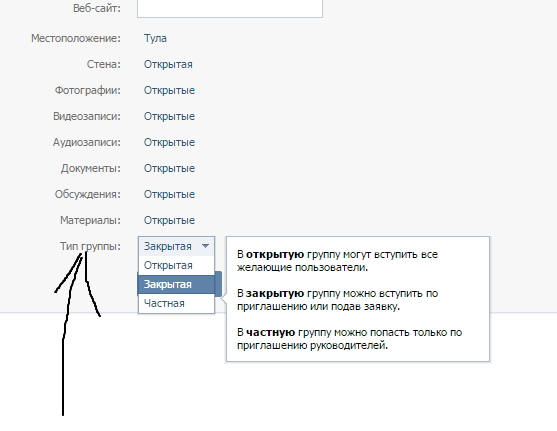 Также, можно сначала отклонить запросы всех, кто не нравится, а затем принять остальных (так быстрее).
Также, можно сначала отклонить запросы всех, кто не нравится, а затем принять остальных (так быстрее).